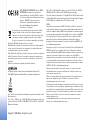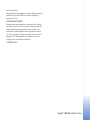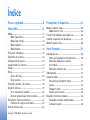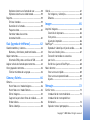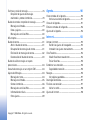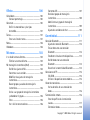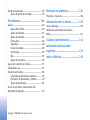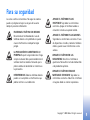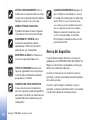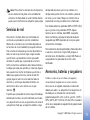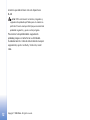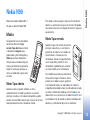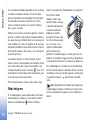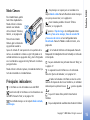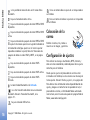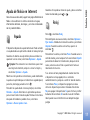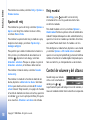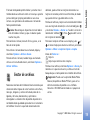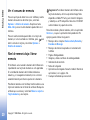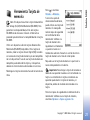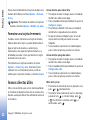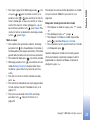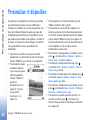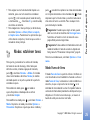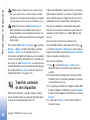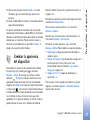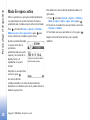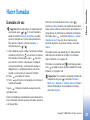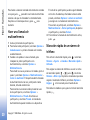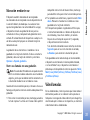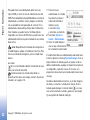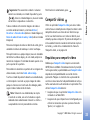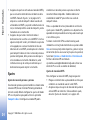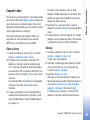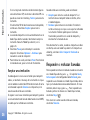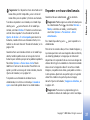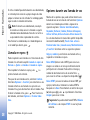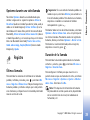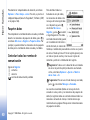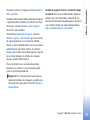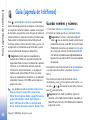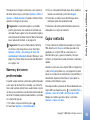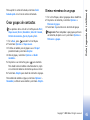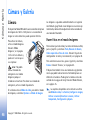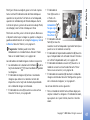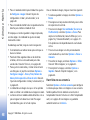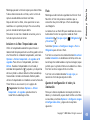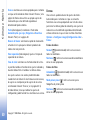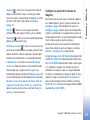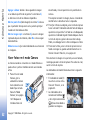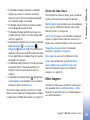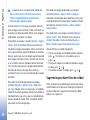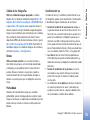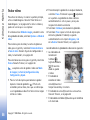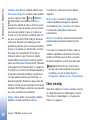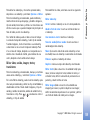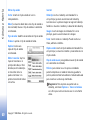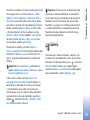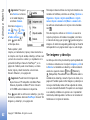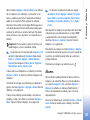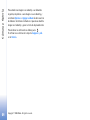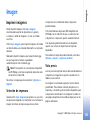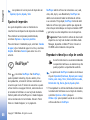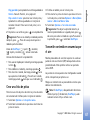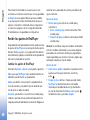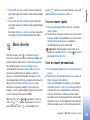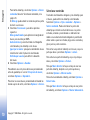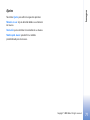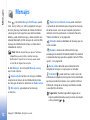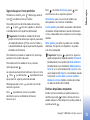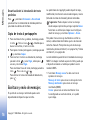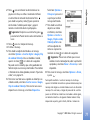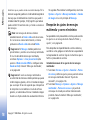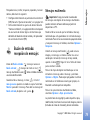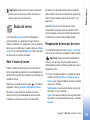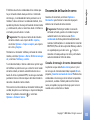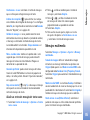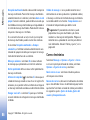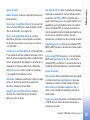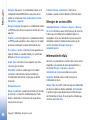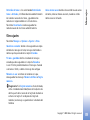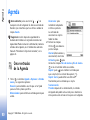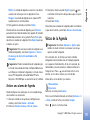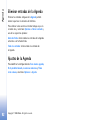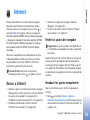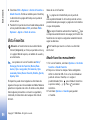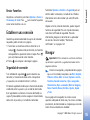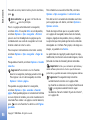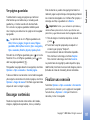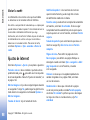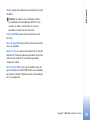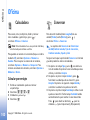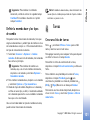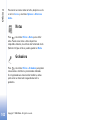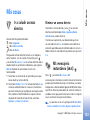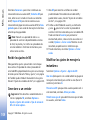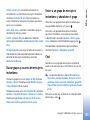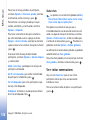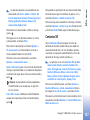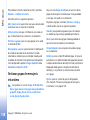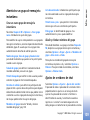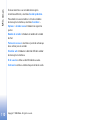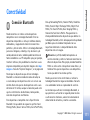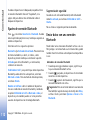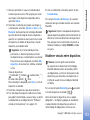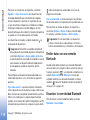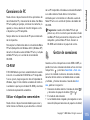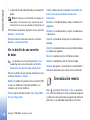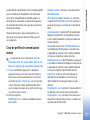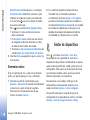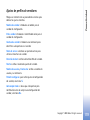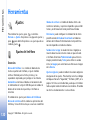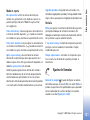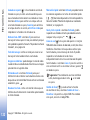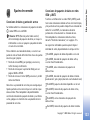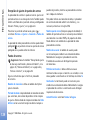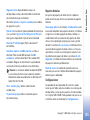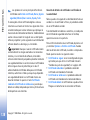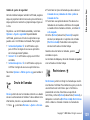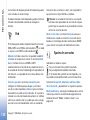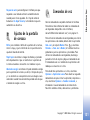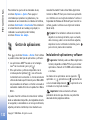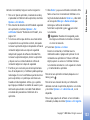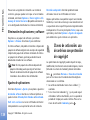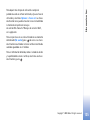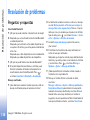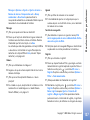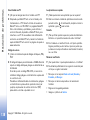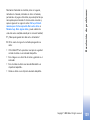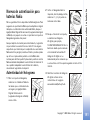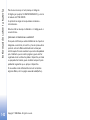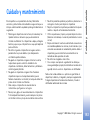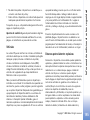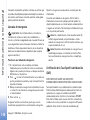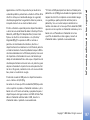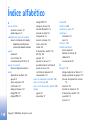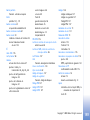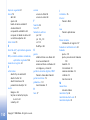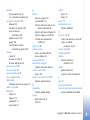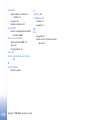Microsoft N90 Instrucciones de operación
- Categoría
- Teléfonos móviles
- Tipo
- Instrucciones de operación


Copyright © 2005 Nokia. All rights reserved.
DECLARACIÓN DE CONFORMIDAD Nosotros, NOKIA
CORPORATION, declaramos bajo nuestra única
responsabilidad, que el producto RM-42 se adapta a
las condiciones dispuestas en la Normativa del consejo
siguiente: 1999/5/EC. Existe una copia de la
Declaración de conformidad disponible en la
dirección http://www.nokia.com/phones/
declaration_of_conformity/.
El contenedor con ruedas tachado significa que, dentro de la Unión
Europea, el producto debe ser objeto de recogida por separado al
finalizar su ciclo de vida. Esta indicación es válida para el dispositivo,
así como para cualquier equipamiento marcado con este símbolo.
No arroje estos productos en los vertederos municipales sin clasificar.
Copyright © 2005 Nokia. Reservados todos los derechos.
Queda prohibida la reproducción, transferencia, distribución o almacenamiento
de todo o parte del contenido de este documento bajo cualquier forma sin el
consentimiento previo y por escrito de Nokia.
Nokia, Nokia Connecting People y Pop-Port son marcas comerciales o registradas
de Nokia Corporation. El resto de los productos y nombres de compañías aquí
mencionados pueden ser marcas comerciales o registradas de sus respectivos
propietarios.
Nokia tune es una melodia registrada por Nokia Corporation.
This product includes software licensed from Symbian Software Ltd (c)
1998-200(5). Symbian and Symbian OS are trademarks of Symbian Ltd.
Java™ and all Java-based marks are trademarks or registered trademarks of Sun
Microsystems, Inc.
Stac ®, LZS ®, ©1996, Stac, Inc., ©1994-1996 Microsoft Corporation. Includes one
or more U.S. Patents: No. 4701745, 5016009, 5126739, 5146221, and 5414425.
Other patents pending.
Hi/fn ®, LZS ®,©1988-98, Hi/fn. Includes one or more U.S. Patents: No. 4701745,
5016009, 5126739, 5146221, and 5414425. Other patents pending.
Part of the software in this product is © Copyright ANT Ltd. 1998. All rights reserved.
US Patent No 5818437 and other pending patents. T9 text input software Copyright
(C) 1997-2005. Tegic Communications, Inc. All rights reserved.
MPEG-4
This product is licensed under the MPEG-4 Visual Patent Portfolio License (i) for
personal and noncommercial use in connection with information which has been
encoded in compliance with the MPEG-4 Visual Standard by a consumer engaged
in a personal and noncommercial activity and (ii) for use in connection with MPEG-
4 video provided by a licensed video provider. No license is granted or shall be
implied for any other use. Additional information including that relating to
promotional, internal and commercial uses may be obtained from MPEG LA, LLC.
See <http://www.mpegla.com>.
Este producto está sujeto a la Licencia de la Cartera de Patentes del Estándar Visual
MPEG-4 (i) para un uso no comercial y personal de la información codificada
conforme al Estándar Visual MPEG-4 por un consumidor vinculado a actividades no
comerciales y personales y (ii) para un uso conjunto con el vídeo MPEG-4
suministrado por un proveedor de soluciones de vídeo autorizado. No se otorga ni
se considera implícita licencia alguna para cualquier otro uso. Puede solicitarse
información adicional relacionada con usos comerciales, promocionales e internos
a MPEG LA, LLC. Visite <http://www.mpegla.com>.
Nokia opera con una política de desarrollo continuo y se reserva el derecho a
realizar modificaciones y mejoras en cualquiera de los productos descritos en
este documento sin previo aviso.
Nokia no se responsabilizará bajo ninguna circunstancia de la pérdida de datos o
ingresos ni de ningún daño especial, incidental, consecuente o indirecto,
independientemente de cuál sea su causa.
El contenido del presente documento se suministra tal cual. Salvo que así lo exija
la ley aplicable, no se ofrece ningún tipo de garantía, expresa o implícita, incluida,
pero sin limitarse a, la garantía implícita de comerciabilidad y adecuación a un fin
particular con respecto a la exactitud, fiabilidad y contenido de este documento.
Nokia se reserva el derecho de revisar o retirar este documento en cualquier
momento sin previo aviso.
La disponibilidad de productos concretos puede variar de una región a otra.
Consulte con su distribuidor Nokia más cercano.

Copyright © 2005 Nokia. All rights reserved.
Controles de exportación
Este producto puede contener componentes, tecnología o software con arreglo a las
normativas y a la legislación de EE.UU. y de otros países. Se prohíben las
desviaciones de las leyes.
AVISO FCC/INDUSTRIA CANADIENSE
El dispositivo puede causar interferencias en la recepción de radio o televisión
(por ejemplo, cuando se utilice el teléfono cerca de un equipo receptor). La FCC
o Industria canadiense pueden exigirle que deje de usar el teléfono si tales
interferencias no se pueden eliminar. Si necesita ayuda, póngase en contacto
con su centro de servicio local. Este dispositivo cumple con la sección 15 de la
normativa de la FCC. El funcionamiento de este dispositivo está sujeto a la
condición de que no cause interferencias perjudiciales.
2ª EDICIÓN ES, 9238583

Copyright © 2005 Nokia. All rights reserved.
Índice
Para su seguridad.......................................9
Nokia N90................................................13
Modos.....................................................................................13
Modo Tapa abierta......................................................13
Modo Tapa cerrada..................................................... 13
Modo Imágenes ........................................................... 14
Modo Cámara...............................................................15
Principales indicadores...................................................... 15
Colocación de la correa.....................................................16
Configuración de ajustes..................................................16
Ayuda de Nokia en Internet.............................................17
Ayuda......................................................................................17
Reloj........................................................................................17
Ajustes del reloj ...........................................................18
Reloj mundial ...............................................................18
Control de volumen y del altavoz ..................................18
Gestor de archivos..............................................................19
Ver el consumo de memoria.....................................20
Nivel de memoria bajo: liberar memoria.............. 20
Herramienta Tarjeta de memoria ................................... 21
Formatear una tarjeta de memoria........................22
Accesos directos útiles......................................................22
Personalizar el dispositivo.......................24
Modos: establecer tonos...................................................25
Modo Fuera de línea...................................................25
Transferir contenido de otro dispositivo....................... 26
Cambiar la apariencia del dispositivo ...........................27
Modo En espera activo......................................................28
Hacer llamadas ........................................29
Llamadas de voz..................................................................29
Hacer una llamada de multiconferencia ..............30
Marcación rápida de un número
de teléfono....................................................................30
Marcación mediante voz...........................................31
Videollamadas......................................................................31
Compartir vídeos ................................................................33
Requisitos para compartir vídeos ...........................33
Ajustes............................................................................34
Compartir vídeo ...........................................................35
Aceptar una invitación ..............................................36
Responder o rechazar llamadas ......................................36
Responder o rechazar videollamadas ....................37
Llamada en espera .....................................................38

Copyright © 2005 Nokia. All rights reserved.
Opciones durante una llamada de voz ..................38
Opciones durante una videollamada......................39
Registro ..................................................................................39
Últimas llamadas ........................................................39
Duración de la llamada..............................................39
Paquetes datos .............................................................40
Controlar todos los eventos
de comunicación..........................................................40
Guía (agenda de teléfonos) ................... 42
Guardar nombres y números............................................42
Números y direcciones predeterminados..............43
Copiar contactos..................................................................43
Directorio SIM y otros servicios de SIM................44
Asignar señales de llamada para contactos.................44
Crear grupos de contactos................................................45
Eliminar miembros de un grupo ..............................45
Cámara y Galería .................................... 46
Cámara ...................................................................................46
Hacer fotos en el modo Imágenes ..........................46
Hacer fotos en el modo Cámara..............................52
Editar imágenes............................................................53
Sugerencias para hacer fotos de calidad..............54
Grabar vídeos................................................................56
Editar videoclips...........................................................58
Galería....................................................................................61
Ver imágenes y videoclips.........................................62
Álbumes..........................................................................63
Imagen ......................................................65
Imprimir imágenes..............................................................65
Selección de impresora..............................................65
Vista previa....................................................................65
Ajustes de impresión ..................................................66
RealPlayer™...........................................................................66
Reproducir videoclips o clips de sonido................66
Crear una lista de pistas............................................67
Transmitir contenido en secuencias
por el aire.......................................................................67
Recibir los ajustes de RealPlayer.............................68
Movie director......................................................................69
Crear un muvee rápido ..............................................69
Crear un muvee personalizado................................69
Ajustes............................................................................71
Mensajes...................................................72
Escribir texto ........................................................................73
Introducción de texto tradicional...........................73
Introducción de texto predictivo:
Diccionario ....................................................................74
Copia de texto al portapapeles................................76

Copyright © 2005 Nokia. All rights reserved.
Escritura y envío de mensajes.........................................76
Recepción de ajustes de mensajes
multimedia y correo electrónico.............................78
Buzón de entrada: recepción de mensajes ..................79
Mensajes multimedia................................................. 79
Datos y ajustes.............................................................80
Mensajes de servicios Web.......................................80
Mis carpetas ........................................................................80
Buzón de correo ..................................................................81
Abrir el buzón de correo............................................81
Recuperación de mensajes de correo....................81
Eliminación de mensajes de correo........................ 82
Desconexión del buzón de correo...........................83
Buzón de salida: mensajes en espera
para enviarse........................................................................84
Consulta de mensajes en una tarjeta SIM................... 84
Ajustes de Mensajes...........................................................84
Mensajes de texto.......................................................84
Mensajes multimedia................................................. 85
Correo electrónico.......................................................86
Mensajes de servicios Web.......................................88
Información de célula................................................ 88
Otros ajustes.................................................................89
Agenda......................................................90
Crear entradas de la Agenda ...........................................90
Activar una alarma de Agenda................................91
Vistas de la Agenda............................................................91
Eliminar entradas de la Agenda......................................92
Ajustes de la Agenda..........................................................92
Internet.....................................................93
Acceso a Internet................................................................93
Recibir los ajustes del navegador ........................... 93
Introducir los ajustes manualmente......................93
Vista Favoritos .....................................................................94
Añadir favoritos manualmente................................94
Enviar favoritos............................................................95
Establecer una conexión...................................................95
Seguridad de conexión ..............................................95
Navegar..................................................................................95
Ver páginas guardadas...............................................97
Descargar contenidos.........................................................97
Finalizar una conexión ......................................................97
Vaciar la caché.............................................................98
Ajustes de Internet .............................................................98

Copyright © 2005 Nokia. All rights reserved.
Oficina ................................................... 100
Calculadora ........................................................................ 100
Calcular porcentajes ................................................ 100
Conversor............................................................................ 100
Definir la moneda base y los tipos
de cambio.................................................................... 101
Tareas................................................................................... 101
Crear una lista de tareas ........................................101
Notas.................................................................................... 102
Grabadora........................................................................... 102
Mis cosas ............................................... 103
Ir a: añadir accesos directos.......................................... 103
Eliminar un acceso directo..................................... 103
MI: mensajería instantánea (chat) .............................103
Recibir los ajustes de MI......................................... 104
Conectarse a un servidor........................................ 104
Modificar los ajustes de mensajería
instantánea.................................................................104
Buscar grupos y usuarios de mensajería
instantánea.................................................................105
Unirse a un grupo de mensajería instantánea
y abandonar el grupo............................................... 105
Chat.............................................................................. 105
Ver e iniciar conversaciones.................................. 106
Contactos MI..............................................................107
Gestionar grupos de mensajería
instantánea .................................................................108
Administrar un grupo de mensajería
instantánea .................................................................109
Ajustes de servidores de chat ................................109
Conectividad.......................................... 111
Conexión Bluetooth..........................................................111
Ajustes de conexión Bluetooth..............................112
Enviar datos con una conexión
Bluetooth.....................................................................112
Establecer vínculos entre dispositivos.................113
Recibir datos con una conexión
Bluetooth.....................................................................114
Desactivar la conectividad Bluetooth..................114
Conexiones de PC..............................................................115
CD-ROM.......................................................................115
Utilizar el dispositivo como módem.....................115
Gestor de conexiones.......................................................115
Ver los detalles de una conexión de
datos .............................................................................116
Sincronización remota.....................................................116
Crear de perfiles de sincronización
nuevos...........................................................................117
Sincronizar datos.......................................................118

Copyright © 2005 Nokia. All rights reserved.
Gestor de dispositivos......................................................118
Ajustes de perfiles de servidores...........................119
Herramientas......................................... 120
Ajustes..................................................................................120
Ajustes del teléfono..................................................120
Ajustes de llamadas..................................................121
Ajustes de conexión..................................................123
Fecha y hora ...............................................................126
Seguridad.....................................................................126
Desvío de llamadas...................................................129
Restricciones .............................................................129
Red.................................................................................130
Ajustes de accesorios...............................................130
Ajustes de la pantalla de carcasa.................................131
Comandos de voz..............................................................131
Gestor de aplicaciones.....................................................132
Instalación de aplicaciones y software...............132
Eliminación de aplicaciones y software..............134
Ajustes de aplicaciones ...........................................134
Claves de activación: uso de archivos con
protección de copyright..................................................134
Resolución de problemas ..................... 136
Preguntas y respuestas....................................................136
Información sobre la batería............... 140
Carga y descarga...............................................................140
Normas de autenticación para baterías
Nokia.....................................................................................141
Cuidado y mantenimiento ................... 143
Información adicional sobre
seguridad............................................... 144
Índice alfabético................................... 148

9
Copyright © 2005 Nokia. All rights reserved.
Para su seguridad
Lea estas sencillas instrucciones. No seguir las normas
puede ser peligroso o ilegal. Lea la guía del usuario
completa para más información.
ENCIENDA EL TELÉFONO SIN RIESGOS
No encienda el teléfono donde el uso de
teléfonos móviles esté prohibido o si puede
causar interferencias o comportar algún
peligro.
LA PRECAUCIÓN EN CARRETERA ES LO
PRINCIPAL Respete la legislación local. Tenga
siempre las manos libres para maniobrar con el
vehículo mientras conduce. Recuerde que la
primera norma de conducción en carretera es
la precaución.
INTERFERENCIAS Todos los teléfonos móviles
pueden ser susceptibles a interferencias que
podrían afectar a su rendimiento.
APAGUE EL TELÉFONO EN LOS
HOSPITALES Siga todas las restricciones
existentes. Apague el teléfono cuando se
encuentre cerca de un aparato médico.
APAGUE EL TELÉFONO EN LOS AVIONES
Siga todas las restricciones existentes. El uso
de dispositivos sin cables, como los teléfonos
móviles, puede causar interferencias en los
aviones.
APAGUE EL TELÉFONO EN LAS
GASOLINERAS No utilice el teléfono en
gasolineras. No lo utilice cerca de combustible
o de productos químicos.
APAGUE EL TELÉFONO CERCA DE
MATERIALES EXPLOSIVOS Siga todas las
restricciones existentes. No utilice el teléfono
en lugares donde se realicen explosiones.

10
Copyright © 2005 Nokia. All rights reserved.
UTILÍCELO RAZONABLEMENTE Utilice el
teléfono sólo en la posición normal tal como
se explica en la documentación del producto.
No toque la antena si no es necesario.
SERVICIO TÉCNICO CUALIFICADO
El producto sólo debe instalarlo o repararlo
el personal del servicio técnico cualificado.
EQUIPAMIENTO Y BATERÍAS Utilice
únicamente equipamiento y baterías
aprobados por el fabricante. No conecte
productos que sean incompatibles.
RESISTENCIA AL AGUA Su teléfono no es
resistente al agua. Manténgalo seco.
COPIAS DE SEGURIDAD Recuerde hacer
copias de seguridad o llevar un registro por
escrito de toda la información importante
que guarda en el teléfono.
CONEXIÓN CON OTROS DISPOSITIVOS
Si desea conectarse con otro dispositivo,
antes lea la guía del usuario correspondiente
para conocer con detalle las instrucciones de
seguridad. No conecte productos que sean
incompatibles.
LLAMADAS DE EMERGENCIA Asegúrese de
que el teléfono está encendido y en servicio.
El teclado está activado sólo en el modo Tapa
abierta. Pulse
la tecla de finalización tantas
veces como sea preciso para borrar la pantalla y
dejar el dispositivo listo para hacer llamadas
.
Marque el número de emergencia y pulse
la tecla de llamada. Indique su ubicación.
No interrumpa la llamada hasta que se le dé
permiso para hacerlo.
Acerca del dispositivo
El uso del dispositivo móvil descrito en esta guía está
aprobado para la red EGSM 900/1800/1900 y UMTS 2100.
Póngase en contacto con su proveedor de servicios para
obtener más información sobre redes.
Al utilizar las funciones de este dispositivo, respete la
legislación, así como la privacidad y los derechos legítimos
de las demás personas.
Al utilizar y captar imágenes o videoclips, respete la
legislación, así como las costumbres locales, la privacidad
y los derechos legítimos de las demás personas.

11
Copyright © 2005 Nokia. All rights reserved.
Aviso: Para utilizar las funciones de este dispositivo,
salvo la alarma del reloj, debe estar encendido. No
encienda el teléfono donde el uso de teléfonos móviles
pueda causar interferencias o comportar algún peligro.
Servicios de red
Para utilizar el teléfono, debe tener contratados los
servicios de un proveedor de servicios inalámbricos.
Muchas de las funciones de este teléfono dependen de
las funciones de la red inalámbrica para poder utilizarse.
Estos servicios de red puede que no estén disponibles en
todas las redes o que necesite llegar a algún acuerdo
específico con su proveedor de servicios para poder
utilizarlos. Es posible que el proveedor de servicios le
facilite instrucciones adicionales sobre cómo utilizarlos y
le indique qué cargos son aplicables en cada caso. Algunas
redes pueden tener ciertas limitaciones que afectan al
modo en que puede utilizar los servicios de red. Por
ejemplo, algunas redes tal vez no admitan todos los
caracteres y servicios que dependan del idioma. Las
características de la red se indican en esta guía
mediante .
Es posible que el proveedor de servicios haya solicitado que
determinadas funciones no estén habilitadas o activadas
en su dispositivo. En ese caso, no aparecerán en el menú de
su dispositivo. Puede que su dispositivo también se haya
configurado de manera especial. Los cambios en la
configuración pueden afectar a los nombres y orden de
los menús y a los iconos. Póngase en contacto con su
proveedor de servicios para obtener más información.
Este teléfono admite los protocolos WAP 2.0 (HTTP y SSL)
que se ejecutan en los protocolos TCP/IP. Algunas
funciones de este teléfono, como MMS, navegación,
correo electrónico y descarga de contenido mediante
navegador o por MMS, dependen de la red para poder
utilizar dichas tecnologías.
Para más detalles sobre disponibilidad e información sobre
el uso de los servicios de la tarjeta SIM, póngase en
contacto con el distribuidor de su tarjeta SIM. Puede ser
su operador de red, proveedor de servicio u otro
distribuidor.
Accesorios, baterías y cargadores
Cerciórese siempre de que el teléfono esté apagado y
desconectado del cargador antes de extraer la batería.
Antes de usar un cargador, compruebe el número del
modelo para saber si es compatible. Este dispositivo está
diseñado para ser utilizado con la alimentación
proporcionada por DC-4, AC-3 y AC-4, y por AC-1, ACP-7,
ACP-8, ACP-9, ACP-12, LCH-8, LCH-9, o LCH-12 cuando lo
utilice con el adaptador de cargador CA-44 proporcionado
con el teléfono.

12
Copyright © 2005 Nokia. All rights reserved.
La batería que debe utilizarse con este dispositivo es
BL-5B.
Aviso:
Utilice únicamente las baterías, cargadores y
equipamiento aprobados por Nokia para este modelo en
particular. El uso de cualquier otro tipo puede anular toda
aprobación o garantía, y puede resultar peligroso.
Para conocer la disponibilidad del equipamiento
aprobado, póngase en contacto con su distribuidor.
Cuando desconecte el cable de alimentación de cualquier
equipamiento, sujete el enchufe y tire de éste, no del
cable.

Nokia N90
13
Copyright © 2005 Nokia. All rights reserved.
Nokia N90
Número de modelo: Nokia N90-1
De aquí en adelante Nokia N90.
Modos
Su dispositivo tiene cuatro modos
mecánicos diferentes: Tapa
cerrada, Tapa abierta para utilizar
el dispositivo, Imágenes para
grabar vídeos y hacer fotografías, y
Cámara para hacer fotografías.
Para pasar de un modo a otro, gire
la tapa y la cámara de eje giratorio.
Tenga en cuenta que para que se
active un modo debe esperar unos
instantes.
Modo Tapa abierta
Cuando se abre la tapa del teléfono, se activa
automáticamente el modo Tapa abierta: la pantalla
principal se ilumina, el teclado está disponible y podrá
acceder al menú. Podrá moverse por el menú con la tecla
de desplazamiento o con el mando de control.
Este modo se activa aunque la tapa no esté totalmente
abierta. La apertura de la tapa es de cerca de 150 grados,
tal y como se muestra en la imagen. No fuerce la tapa para
que abra más.
Modo Tapa cerrada
Cuando la tapa está cerrada, la pantalla
principal se desactiva y se enciende la
pantalla de la cubierta. Las llamadas en
curso finalizan, al menos que esté
utilizando el altavoz o tenga conectado
un kit manos libres portátil. Si está
utilizando el reproductor para escuchar
un clip de sonido, no se interrumpirá.
En el modo Tapa cerrada, la pantalla de la
carcasa ofrece algunas funciones. Con la
pantalla en el modo en espera, podrá ver
la intensidad de señal y los indicadores de la batería,
el logotipo del operador, la hora, los indicadores de estado,
así como el nombre del modo que está activado en ese
momento (si no se encuentra en el modo Normal). Si está
escuchando un clip de sonido, las barras indicadoras del
volumen y la información de pistas se mostrarán.

Nokia N90
14
Copyright © 2005 Nokia. All rights reserved.
Si el teclado no está bloqueado, podrá utilizar la tecla de
encendido, el mando de control y la tecla de captura
(para los comandos de voz mejorados). Para seleccionar
los comandos de la pantalla, como Mostrar y Atrás,
mueva el mando de control para resaltar el texto que
desee y pulse el mando.
También se muestran los avisos de la Agenda, las alarmas
del reloj, así como las notas para las llamadas perdidas y
los nuevos mensajes recibidos. Puede ver los mensajes de
texto recibidos, y el texto y las imágenes de los mensajes
multimedia recibidos en la pantalla de la carcasa. Para ver
otros tipos de mensajes, abra la tapa y vea el mensaje en
la pantalla principal.
Las llamadas entrantes se indican mediante el tono
normal y una nota. Para responder a una llamada y utilizar
el kit manos libres, abra la tapa. Para responder a una
llamada utilizando el altavoz, seleccione Resp.. Si ha
conectado un kit manos libres portátil al dispositivo, pulse
la tecla de respuesta del manos libres.
Para realizar llamadas o utilizar el menú, abra la tapa.
Modo Imágenes
En el modo Imágenes, puede grabar vídeos, hacer fotos,
editar videoclips e imágenes, y enviar vídeo en directo
durante una videollamada . Consulte ‘Cámara y
Galería’, en la página 46 y ‘Videollamadas’, en la página 31.
Para activar el modo
Imágenes, abra la tapa
hasta 90 grados, sostenga
el dispositivo de lado y gire
la tapa hacia arriba de
modo que la pantalla
principal mire hacia usted.
Se inicia la cámara y puede
ver la vista que se va a
capturar. También podrá
girar la cámara de eje
giratorio. En el modo Imágenes, la cámara gira casi 135
grados en el sentido de las agujas del reloj y 180 grados en
el sentido contrario. No fuerce la cámara para girarla más.
En el modo Imágenes, el teclado no está activado. Puede
utilizar la tecla de captura, el mando de control, la tecla de
encendido, las teclas de selección superior e inferior junto
a la pantalla principal y para finalizar la llamada
activa.
Aviso: No podrá realizar llamadas de emergencia en
el modo Imágenes porque el teclado no está activo. Para
hacer una llamada de emergencia, active el modo Tapa
abierta.

Nokia N90
15
Copyright © 2005 Nokia. All rights reserved.
Modo Cámara
En el modo Cámara, podrá
hacer fotos rápidamente.
Puede utilizar la cámara
durante una llamada
activa. Consulte ‘Cámara y
Galería’, en la página 46.
Para activar el modo
Cámara, gire la cámara de
eje giratorio cuando la
tapa esté cerrada. El visor aparecerá en la pantalla de la
carcasa. La unidad de la cámara se gire 180 grados en el
sentido contrario a las agujas del reloj y hasta 150 grados
en el sentido de las agujas del reloj. No fuerce la cámara
para girarla más.
Puede utilizar la tecla de captura, el mando de control y la
tecla de encendido en el modo Cámara.
Principales indicadores
: el teléfono se está utilizando en una red GSM.
(servicio de red): el teléfono se está utilizando en una
red UMTS. Consulte ‘Red’, en la página 130.
: ha recibido mensajes en la carpeta Buzón entrada,
en Mensajes.
: hay mensajes en espera para ser enviados en la
carpeta Buzón salida. Consulte ‘Buzón de salida: mensajes
en espera para enviarse’, en la página 84.
: tiene llamadas perdidas. Consulte ‘Últimas
llamadas’, en la página 39.
: aparece si Tipo de ring se ha configurado como
Silencio y Tono aviso mensaje, Tono de aviso de MI
y Tono aviso de correo se han configurado como
Desactivado. Consulte ‘Modos: establecer tonos’, en la
página 25.
: el teclado del teléfono está bloqueado. Consulte
Bloqueo del teclado (protección del teclado), en la Guía de
inicio rápido.
: hay una alarma del reloj activada. Consulte ‘Reloj’, en
la página 17.
: la segunda línea del teléfono se está utilizando.
Consulte ‘Ajustes de llamadas’, en la página 121.
: todas las llamadas al teléfono se desvían a otro
número. Si dispone de dos líneas telefónicas, el indicador
de desvío para la primera línea es y para la segunda
.
: hay un kit manos libres portátil conectado al
teléfono.
: hay un adaptador de audífono conectado al teléfono.

Nokia N90
16
Copyright © 2005 Nokia. All rights reserved.
: se ha perdido la conexión con un kit manos libres
Bluetooth.
: hay una llamada de datos activa.
: hay una conexión de paquete de datos GPRS o EDGE
disponible.
: hay una conexión de paquete de datos GPRS o EDGE
activa.
: hay una conexión de paquete de datos GPRS o EDGE
en espera. Estos iconos aparecen en lugar del indicador de
intensidad de señal (que aparece en el lateral superior
izquierdo en modo en espera). Consulte ‘Conexiones de
paquetes de datos en redes GSM y UMTS’, en la página
123.
: hay una conexión de paquete de datos UMTS
disponible.
: hay una conexión de paquete de datos UMTS activa.
: hay una conexión de paquete de datos UMTS
retenida.
: la conectividad Bluetooth está Activado.
: se están transmitiendo datos con una conexión
Bluetooth. Consulte ‘Conexión Bluetooth’, en la
página 111.
: hay una conexión USB activa.
: tiene un correo leído en espera de ser recuperado en
su teléfono.
: tiene un correo no leído en espera de ser recuperado
en su teléfono.
Colocación de la
correa
Enhebre la correa, tal y como se
muestra en la imagen, y apriétela.
Configuración de ajustes
Para utilizar los mensajes multimedia, GPRS, Internet y
otros servicios inalámbricos, deberá disponer de los ajustes
correctos para el teléfono.
Puede que los ajustes del proveedor de servicios estén
instalados en el teléfono, o se los enviará en un mensaje de
texto especial. Consulte ‘Datos y ajustes’, en la página 80.
Para obtener más información sobre disponibilidad de los
ajustes, póngase en contacto con el operador de red, el
proveedor de servicios, el distribuidor Nokia autorizado
más cercano, o visite la zona de ayuda de la página Web de
Nokia, www.nokia.com/support.

Nokia N90
17
Copyright © 2005 Nokia. All rights reserved.
Ayuda de Nokia en Internet
Consulte www.nokia.com/support o la página Web local de
Nokia si desea obtener la última versión de esta guía,
información adicional, descargas, y servicios relacionados
con el producto Nokia.
Ayuda
El dispositivo dispone de ayuda contextual. Puede acceder
a la ayuda desde una aplicación o desde el menú principal.
Cuando está abierta una aplicación y desea acceder a la
ayuda de la vista actual, seleccione Opciones > Ayuda.
Ejemplo: Para consultar las instrucciones para crear
una tarjeta de contacto, empiece a crear la tarjeta y
seleccione Opciones > Ayuda.
Mientras está leyendo las instrucciones, puede cambiar de
la ayuda a la aplicación que está abierta en segundo plano;
para ello, mantenga pulsada la tecla .
Para abrir la ayuda desde el menú principal, seleccione
Herrams. > Ayuda. Seleccione la aplicación que desee
para ver una lista de temas de ayuda. Para buscar los temas
de ayuda utilizando las palabras clave, seleccione
Opciones > Buscar palab. clave.
Cuando está leyendo un tema de ayuda, y desea ver otros
temas relacionados, pulse o .
Reloj
Pulse y seleccione Reloj.
Para configurar una nueva alarma, seleccione Opciones >
Fijar alarma. Introduzca la hora de la alarma y seleccione
Aceptar. Cuando la alarma está activa, aparece el
indicador .
Para detener la alarma, seleccione Parar. Cuando suene la
señal de alarma, pulse cualquier tecla o seleccione Repetir
para detenerla durante cinco minutos, después de los
cuales, volverá a sonar. Esto se puede hacer hasta un
máximo de cinco veces.
Si se alcanza la hora programada de alarma mientras
el dispositivo está apagado, éste se enciende
automáticamente y empieza a emitir el tono de alarma.
Si selecciona Parar, el dispositivo pregunta si desea
activar el dispositivo para hacer llamadas. Seleccione
No para apagar el dispositivo o Sí para efectuar y recibir
llamadas. No seleccione Sí cuando el uso del teléfono
móvil pueda causar interferencias o comportar algún
peligro.

Nokia N90
18
Copyright © 2005 Nokia. All rights reserved.
Para cancelar una alarma, seleccione Reloj > Opciones >
Eliminar alarma.
Ajustes del reloj
Para cambiar los ajustes del reloj, seleccione Opciones >
Ajustes en el Reloj. Para cambiar la hora o la fecha,
seleccione Hora o Fecha.
Para cambiar la apariencia del reloj en modo en espera,
desplácese hacia abajo y seleccione Tipo de reloj >
Analógico o Digital.
Para permitir que la red de telefonía móvil actualice la
fecha, la hora y la información de zona horaria en el
teléfono , desplácese hasta abajo y seleccione
Actualizac. auto hora. Para que se aplique el ajuste de
Actualizac. auto hora, el teléfono se debe reiniciar.
Para cambiar el tono de alarma, seleccione Tono de
alarma reloj.
Para cambiar el estado de la función de ahorro de luz
diurna, desplácese a Ahorro de luz diurna. Seleccione
Activar para añadir una hora a la hora de Mi ciudad
actual. Consulte ‘Reloj mundial’, en la página 18. Cuando
la función de ahorro de luz diurna está activa, aparecerá
el indicador en la vista principal del Reloj. Este ajuste
no se muestra si Actualizac. auto hora está activada.
Reloj mundial
Abra Reloj y pulse para abrir la vista del reloj
internacional. En esta vista, puede consultar la hora
en distintas ciudades.
Para añadir ciudades a la lista, seleccione Opciones >
Añadir ciudad. Escriba las primeras letras del nombre de la
ciudad. El campo de búsqueda se abre automáticamente y
aparece la lista de las ciudades que coinciden. Seleccione
una ciudad. Puede añadir hasta 15 ciudades a la lista.
Para configurar su ciudad actual, desplácese a una ciudad
y seleccione Opciones > Mi ciudad actual. La ciudad
aparece en la vista principal del Reloj y la hora del teléfono
cambia en función de la ciudad elegida. Compruebe que la
hora sea correcta y se corresponda con su zona horaria.
Control de volumen y del altavoz
Cuando tenga una llamada
activa o esté escuchando un
sonido, pulse o
respectivamente para subir o bajar el nivel de volumen, o
mueva el mando de control hacia la derecha o la izquierda.

Nokia N90
19
Copyright © 2005 Nokia. All rights reserved.
El altavoz incorporado permite hablar y escuchar con el
teléfono desde una distancia corta sin tener que sujetarlo
junto al oído; por ejemplo, poniéndolo en una mesa
cercana. Las aplicaciones de sonido usan el altavoz de
forma predeterminada.
Aviso: No sostenga el dispositivo cerca del oído si
está utilizando el altavoz, ya que el volumen puede
resultar muy alto.
Para localizar el altavoz, consulte Teclas y piezas, en la
Guía de inicio rápido.
Para utilizar el altavoz durante una llamada, hágala y
seleccione Opciones > Activar altavoz.
Para desactivar el altavoz, cuando tenga una llamada
activa o esté escuchando música, seleccione Opciones >
Activar teléfono.
Gestor de archivos
Numerosas funciones del teléfono utilizan la memoria para
almacenar datos. Algunas de estas funciones son la Guía,
mensajes, imágenes y señales de llamada, notas de la
Agenda y de tareas, documentos y aplicaciones
descargadas. La memoria libre disponible depende de la
cantidad de datos guardados previamente en la memoria
del teléfono. Si necesita espacio de almacenamiento
adicional, puede utilizar una tarjeta de memoria. Las
tarjetas de memoria permiten reescribir datos, de modo
que puede eliminar y guardar datos en ellas.
Para buscar archivos y carpetas en la memoria del teléfono
o en una tarjeta de memoria (si se ha insertado), pulse
y seleccione Herrams. > Gestor ar.. Se abre la vista de la
memoria del teléfono ( ). Pulse para abrir la vista
de la tarjeta de memoria ( ).
Para mover o copiar archivos a una carpeta, pulse y
al mismo tiempo para marcar un archivo y seleccione
Opciones > Mover a carpeta o Copiar a carpeta.
Iconos del Gestor ar.:
Carpeta
Carpeta que contiene otras carpetas
Para buscar un archivo, seleccione Opciones > Buscar y la
memoria en la que desea buscar y escriba un texto de
búsqueda que se corresponda con el nombre del archivo.
Sugerencia: Puede usar la aplicación Nokia Phone
Browser, disponible en Nokia PC Suite, para ver las
distintas memorias disponibles en su teléfono.
Consulte el CD-ROM suministrado en el paquete de
ventas.

Nokia N90
20
Copyright © 2005 Nokia. All rights reserved.
Ver el consumo de memoria
Para ver qué tipos de datos tiene en el teléfono y cuánta
memoria consumen los distintos tipos, seleccione
Opciones > Detalles de memoria. Desplácese hasta
Mem. libre para ver cuánta memoria queda libre en el
teléfono.
Para ver cuánta memoria queda libre en la tarjeta de
memoria, si la ha insertado en el teléfono, pulse para
abrir la vista de la tarjeta y seleccione Opciones >
Detalles de memoria.
Nivel de memoria bajo: liberar
memoria
El teléfono le avisa cuando la memoria del teléfono o la
capacidad de una tarjeta de memoria se está agotando.
Si la cantidad de memoria del teléfono comienza a
reducirse, y el navegador está abierto, éste se cerrará
automáticamente para liberar espacio de la memoria.
Para liberar memoria en el teléfono, transfiera datos a una
tarjeta de memoria con el Gestor de archivos. Marque los
archivos que va a mover y seleccione Mover a carpeta >
Tarjeta memoria y una carpeta.
Sugerencia: Para liberar memoria del teléfono o de la
tarjeta de memoria, utilice la aplicación Image Store
disponible en Nokia PC Suite, para transferir imágenes
y videoclips a un PC compatible. Consulte el CD-ROM
suministrado en el paquete de ventas.
Para eliminar datos y liberar memoria, utilice la aplicación
Gestor ar., o vaya a la aplicación correspondiente. Por
ejemplo, puede eliminar lo siguiente:
• Mensajes de las carpetas Buzón entrada, Borrador y
Enviados en Mensajes
• Mensajes de correo recuperados en la memoria del
teléfono
• Páginas Web guardadas
• Imágenes, vídeos o archivos de sonido guardados
• Información de contacto
• Notas de la Agenda
• Aplicaciones descargadas. Consulte también ‘Gestor de
aplicaciones’, en la página 132.
• Cualquier otro dato que no necesite

Nokia N90
21
Copyright © 2005 Nokia. All rights reserved.
Herramienta Tarjeta de
memoria
Nota: Este dispositivo utiliza la tarjeta Reduced Size
Dual Voltage (1.8/3V) MultiMediaCard (RS-MMC). Para
garantizar la interoperabilidad, utilice sólo tarjetas
RS-MMC de dos tensiones. Consulte al fabricante o
proveedor para determinar la compatibilidad de la tarjeta
RS-MMC.
Utilice este dispositivo sólo con tarjetas Reduced-Size
Multimedia (RS-MMC) compatibles. Otras tarjetas de
memoria, como las tarjetas Secure Digital (SD), no caben
en la ranura de la tarjeta de memoria y no son compatibles
con este dispositivo. El uso de una tarjeta de memoria no
compatible puede dañar dicha tarjeta y el dispositivo,
además de alterar los datos almacenados en la misma.
Mantenga las tarjetas de memoria fuera del alcance de los
niños.
Pulse y seleccione
Herrams. > Memoria.
Si necesita espacio de
almacenamiento adicional,
puede utilizar una tarjeta de
memoria. Es aconsejable
realizar copias de seguridad
de la información de la
memoria del teléfono a la
tarjeta de memoria con
regularidad. La información
se puede restaurar en el
teléfono más adelante. Consulte la sección Insertar la
tarjeta de memoria en la Guía de inicio rápido.
No puede usar la tarjeta de memoria si la puerta de la
ranura correspondiente está abierta.
Importante: No extraiga la tarjeta de memoria en
medio de una operación cuando se esté accediendo a la
tarjeta. La extracción de la tarjeta en medio de una
operación puede dañar la tarjeta de memoria y el
dispositivo, además de los datos almacenados en la
tarjeta.
Para crear copias de seguridad de la información de la
memoria del teléfono en una tarjeta de memoria,
seleccione Opciones > Copia seg. mem. tel..

Nokia N90
22
Copyright © 2005 Nokia. All rights reserved.
Para restaurar información de la tarjeta de memoria en la
memoria del teléfono, seleccione Opciones > Restaurar
de tarj..
Sugerencia: Para cambiar de nombre una tarjeta de
memoria, seleccione Opciones > Nombre tarj. mem..
Formatear una tarjeta de memoria
Cuando se vuelva a formatear una tarjeta de memoria,
todos los datos de la tarjeta se pierden definitivamente.
Algunas tarjetas de memoria se suministran ya
formateadas y otras requieren formato. Consulte a su
distribuidor para saber si tiene que formatear la tarjeta
de memoria antes de usarla.
Para formatear una tarjeta de memoria, seleccione
Opciones > Format. tarj. mem.. Seleccione Sí para
confirmar. Una vez finalizado el proceso, escriba un
nombre para la tarjeta de memoria y seleccione Aceptar.
Accesos directos útiles
Utilice accesos directos para sacar el máximo partido de
las funciones del dispositivo. Consulte las secciones de la
Guía del usuario para obtener más información acerca de
las funciones.
Accesos directos para realizar fotos
• Para ampliar o reducir la imagen, mueva el mando de
control hacia arriba o hacia abajo.
• Pulse el mando de control para introducir los ajustes de
Configurac. imagen.
• Para cambiar el modo de flash, mueva el mando de
control hacia la izquierda o hacia la derecha.
• Después de tomar una fotografía, pulse la tecla de
captura hasta la mitad para realizar una nueva
fotografía.
• Si ha activado una aplicación en el modo Imágenes,
pulse la tecla de captura para volver a la cámara.
Accesos directos para grabar vídeos
• Para ampliar o reducir la imagen, mueva el mando de
control hacia arriba o hacia abajo.
• Pulse el mando de control para introducir los ajustes de
Configuración vídeo.
• Si ha activado una aplicación en el modo Imágenes,
pulse la tecla de captura para volver a la cámara.
Editar texto y listas
• Para marcar un elemento de una lista, desplácese a él y
pulse y simultáneamente.
• Para marcar varios elementos de una lista, mantenga
pulsada la tecla y, al mismo tiempo, pulse
o . Para finalizar la selección, suelte y, a
continuación, suelte .

Nokia N90
23
Copyright © 2005 Nokia. All rights reserved.
• Para copiar y pegar texto: Mantenga pulsada . A la
vez, pulse o para seleccionar las letras y las
palabras, o bien o para seleccionar las filas de
texto. A medida que se mueve la selección, el texto se
resalta. Para copiar el texto al portapapeles, a la vez
que mantiene pulsada la tecla , pulse Copiar. Para
insertar el texto en un documento, mantenga pulsada
la tecla y pulse Pegar.
Modo en espera
• Para cambiar entre aplicaciones abiertas, mantenga
pulsada la tecla . Si está quedándose sin memoria, el
teléfono podría cerrar algunas aplicaciones. El teléfono
guarda todos los datos antes de cerrar una aplicación.
• Para cambiar de modo, pulse y seleccione un modo.
• Mantenga pulsada la tecla para cambiar entre los
modos Normal y Silencio. Si dispone de dos líneas
telefónicas y pulsa dicha tecla, pasará de una línea
aotra.
• Para abrir la lista de las últimas llamadas enviadas,
pulse .
• Para utilizar los comandos de voz, mantenga pulsada la
tecla de captura. Consulte ‘Comandos de voz’, en la
página 131.
• Para iniciar una conexión con la Web, mantenga
pulsada la tecla . Consulte ‘Internet’, en la
página 93.
Para conocer los accesos directos disponibles en el modo
en espera, consulte ‘Modo En espera activo’, en la
página 28.
Bloqueo del teclado (protección del teclado)
• Para bloquear: en modo en espera, pulse y luego
.
• Para desbloquear: pulse y luego .
• Para bloquear el teclado en el modo Tapa cerrada,
pulse y seleccione Bloquear el teclado.
• Para encender la luz de la pantalla mientras el teclado
está bloqueado, pulse .
Cuando el bloqueo del teclado está activado, pueden
efectuarse llamadas al número de emergencia oficial
programado en el dispositivo. Marque el número de
emergencia y pulse .

Personalizar el dispositivo
24
Copyright © 2005 Nokia. All rights reserved.
Personalizar el dispositivo
Es posible que el proveedor de servicios haya solicitado
que determinadas funciones no estén habilitadas o
activadas en el teléfono. En ese caso, no aparecerán en el
menú del teléfono. El dispositivo puede que haya sido
configurado especialmente para su operador de red. Lo
que puede implicar cambios en los nombres y el orden de
los menús, así como en los iconos. Póngase en contacto
con su proveedor de servicios para obtener más
información.
• Para utilizar la pantalla en espera para acceder
rápidamente a las aplicaciones de uso más frecuente,
consulte “Modo En espera activo”, en la página 28.
• Para cambiar la imagen
de fondo en modo en
espera o lo que aparece
como salvapantallas,
consulte “Cambiar la
apariencia
del dispositivo”, en la
página 27 y “Ajustes
de la pantalla
de carcasa”, en la
página 131.
• Para personalizar las señales de llamada, consulte
“Modos: establecer tonos”, pág 25.
• Para cambiar los accesos directos asignados a las
distintas pulsaciones de la tecla de desplazamiento y
las teclas de selección izquierda y derecha en modo en
espera, consulte “Modo en espera” en la página 121.
Los accesos directos de la tecla de desplazamiento no
están disponibles si está activada la función
denominada en espera activo.
• Para cambiar el reloj que aparece en modo en espera,
pulse , y seleccione Reloj > Opciones > Ajustes >
Tipo de reloj > Analógico o Digital.
• Para cambiar el tono de alarma del reloj, pulse ,
y seleccione Reloj > Opciones > Ajustes > Tono de
alarma reloj y un tono.
• Para cambiar el tono de alarma de la Agenda, pulse
y seleccione Agenda > Opciones > Ajustes > Tono
alarma agenda y un tono.
• Para cambiar el saludo inicial por una imagen o texto,
pulse y seleccione Herrams. > Ajustes > Teléfono >
Generales > Saludo inicial o logo.
• Para asignar una señal de llamada específica a un
contacto, seleccione pulse y seleccione Guía.
Consulte “Asignar señales de llamada para contactos”,
en la página 44.

Personalizar el dispositivo
25
Copyright © 2005 Nokia. All rights reserved.
• Para asignar una tecla de marcación rápida a un
contacto, pulse una tecla numérica en modo en
espera ( está reservada para el buzón de voz) y,
a continuación, . Seleccione Sí y, a continuación,
seleccione un contacto.
• Para reorganizar el menú principal, en dicho menú,
seleccione Opciones > Mover, Mover a carpeta,
o Carpeta nueva. Puede mover las aplicaciones que
utiliza menos a carpetas y llevar las que usa más a
menudo al menú principal.
Modos: establecer tonos
Para ajustar y personalizar las señales de llamada,
los tonos de aviso de mensaje y otros tonos para
distintos eventos, entornos o grupos de llamantes,
pulse y seleccione Herrams. > Modos. Si el modo
actual seleccionado es distinto a Normal, el nombre
del modo aparece en la parte superior de la pantalla
en modo en espera.
Para cambiar el modo, pulse en modo en
espera. Desplácese al modo que desee activar
y seleccione Aceptar.
Para modificar un modo, pulse , y seleccione Herrams. >
Modos. Desplácese al modo y seleccione Opciones >
Personalizar. Desplácese al ajuste que desee cambiar y
pulse para abrir las opciones. Los tonos almacenados
en la tarjeta de memoria están señalados con . Puede
desplazarse por la lista de tonos y escuchar cada uno de
ellos antes de hacer su elección. Pulse cualquier tecla
para interrumpir el sonido.
Sugerencia: Cuando vaya a elegir un tono, puede
abrir una lista de los favoritos con Descargas tonos.
Seleccione un favorito e inicie la conexión a una
página Web para descargar tonos.
Sugerencia: Si desea obtener información acerca del
modo de cambiar el tono de aviso de la Agenda o el
Reloj, consulte “Personalizar el dispositivo”, pág. 24.
Para crear un modo nuevo, seleccione Opciones > Crear
nuevo.
Modo Fuera de línea
El modo Fuera de línea le permite utilizar el teléfono sin
estar conectado a la red inalámbrica. Cuando se activa el
modo Fuera de línea, la conexión a la red inalámbrica se
desactiva, lo que se representa con el icono en el
indicador de intensidad de la señal. Se impiden todas las
señales de telefonía móvil procedentes del dispositivo y las
dirigidas a él. Si intenta enviar mensajes, se mueven al
buzón de salida para enviarse más tarde.

Personalizar el dispositivo
26
Copyright © 2005 Nokia. All rights reserved.
Aviso: Cuando el dispositivo está en modo fuera de
línea, no es posible hacer ni recibir llamadas,
excepto
llamadas a ciertos números de emergencia
, ni tampoco
utilizar cualquier función que requiera cobertura de red
.
Aviso: Para utilizar el modo Fuera de línea, el
dispositivo debe estar encendido. No encienda el
dispositivo donde el uso de dispositivos móviles esté
prohibido o si puede causar interferencias o comportar
algún peligro.
Para salir del modo Fuera de línea, pulse y seleccione
Herrams. > Modos, seleccione otro modo y seleccione
Opciones > Activar > Sí. El teléfono reactiva las
transmisiones inalámbricas (siempre que la intensidad de
la señal sea suficiente). Si Bluetooth se ha activado antes
de entrar en el modo Fuera de línea, se desactivará. Una
conexión Bluetooth se reactiva automáticamente después
de salir del modo Fuera de línea. Consulte “Ajustes de
conexión Bluetooth”, en la página 112.
Transferir contenido
de otro dispositivo
Puede copiar contactos, la agenda, imágenes, vídeos y
clips de sonido mediante una conexión Bluetooth desde
un dispositivo compatible Nokia Series 60.
El dispositivo Nokia N90 se puede utilizar sin una tarjeta
SIM. Cuando el dispositivo se enciende sin tarjeta SIM, se
activa automáticamente el modo Fuera de línea. De este
modo podrá utilizar la tarjeta SIM en otro dispositivo.
Para que no se produzcan entradas duplicadas, podrá
transferir el mismo tipo de información, por ejemplo, los
contactos, del otro dispositivo a su Nokia N90 tan sólo
una vez.
Antes de iniciar la transferencia, debe activar la
conectividad Bluetooth en ambos dispositivos. Pulse
y seleccione Conectivid. > Bluetooth en cada uno de los
dispositivos Bluetooth. Seleccione Bluetooth > Activado.
Asigne un nombre a cada dispositivo.
Para transferir contenido:
1 Pulse y seleccione Herrams. > Transfer. en el
Nokia N90. Siga las instrucciones que aparecen en
pantalla.
2 El dispositivo buscará dispositivos con conectividad
Bluetooth. Una vez finalizada la búsqueda, seleccione
el otro teléfono en la lista.
3 Se le pedirá que introduzca un código en el Nokia N90.
Escriba un código (1-16 dígitos) y seleccione Aceptar.
Escriba el mismo código en el otro teléfono y seleccione
Aceptar.
4 La aplicación Transfer. se envía al otro teléfono en
forma de mensaje.

Personalizar el dispositivo
27
Copyright © 2005 Nokia. All rights reserved.
5 Abra el mensaje para instalar Transfer. en el otro
teléfono y siga las instrucciones que aparecen en
pantalla.
6 Desde el Nokia N90, seleccione el contenido que desee
copiar del otro teléfono.
Se copia el contenido de la memoria y de la tarjeta de
memoria del otro teléfono a su Nokia N90 y a la tarjeta de
memoria. La duración del proceso depende de la cantidad
de datos que se transfieren. Puede cancelar la copia y
continuar en otro momento. La aplicación Transfer. se
añade al menú principal del teléfono.
Cambiar la apariencia
del dispositivo
Para cambiar la apariencia de la pantallas del teléfono
(el papel tapiz y los iconos), pulse y seleccione
Herrams. > Temas. El tema que está activo se indica
mediante . En Temas, puede personalizar los temas
agrupando elementos de otros temas o seleccionando
imágenes de la Galería. Los temas de la tarjeta de memoria
se indican con . Los temas de la tarjeta de memoria no
están disponibles si la tarjeta de memoria no está insertada
en el teléfono. Si desea utilizar los temas que están
guardados en la tarjeta de memoria sin utilizar la tarjeta,
guarde primero los temas en la memoria del teléfono.
Consulte también “Ajustes de la pantalla de carcasa”, en
la página 131.
Para abrir una conexión a Internet y descargar más temas,
seleccione Descargas temas.
Para activar un tema, desplácese a él y seleccione
Opciones > Aplicar.
Para abrir una vista previa de un tema, desplácese a él
y seleccione Opciones > Vista previa.
Para editar un tema, desplácese a él y seleccione
Opciones > Editar. Podrá cambiar las siguientes opciones:
• Papel tapiz: la imagen que aparecerá de fondo en
modo en espera.
• Ahorro de energía: el tipo de ahorro de energía de la
pantalla principal: fecha y hora, o un texto
personalizado. Consulte también Tº esp. ahorro
energ., en la página 121.
• Imagen en "Ir a": la imagen de fondo para la
aplicación Ir a.
Para restaurar el tema elegido y restablecer sus ajustes
originales, seleccione Opciones > Restaurar tema or.
mientras edita el tema.

Personalizar el dispositivo
28
Copyright © 2005 Nokia. All rights reserved.
Modo En espera activo
Utilice la pantalla en espera para acceder rápidamente
a las aplicaciones de uso más frecuente. De manera
predeterminada, el modo en espera activo está activado.
Pulse , seleccione Herrams. > Ajustes > Teléfono >
Modo en espera > En espera activo y pulse para
activar o desactivar el modo en espera activo.
Aparece la pantalla del modo
en espera activo con las
aplicaciones
predeterminadas en la parte
superior y los eventos de la
Agenda, Tareas y el
reproductor en la parte
inferior.
Desplácese a una aplicación
o evento y pulse .
Los accesos directos
estándar asociados a las teclas de desplazamiento
disponibles en el modo en espera no se pueden utilizar en
modo en espera activo.
Para cambiar los accesos directos predeterminados a las
aplicaciones:
1 Pulse , seleccione Herrams. > Ajustes > Teléfono >
Modo en espera > Aplics. espera activo y pulse .
2 Resalte un acceso directo a una aplicación y seleccione
Opciones > Cambiar.
3 Seleccione una nueva aplicación en la lista y pulse .
Algunos accesos directos son fijos y no se pueden
modificar.

Hacer llamadas
29
Copyright © 2005 Nokia. All rights reserved.
Hacer llamadas
Llamadas de voz
Sugerencia: Para subir o bajar el volumen durante
una llamada, pulse o . Si ha seleccionado la
opción de volumen Silenciar micrófono, no podrá
ajustar el volumen con la tecla de desplazamiento.
Para ajustar el volumen, seleccione Audio y, a
continuación, pulse o .
1 Con el modo en espera, escriba el número de teléfono,
incluido el prefijo. Pulse para eliminar un número.
Para llamadas internacionales, pulse dos veces
para marcar el carácter + (reemplaza el código de
acceso internacional) y, a continuación, marque el
código de país, el prefijo (quitando el cero inicial
cuando sea necesario) y el número de teléfono.
2 Pulse para llamar al número.
3 Pulse para finalizar la llamada (o para cancelar el
intento de llamada).
Si pulsa , terminará la llamada, aunque haya otra
aplicación activa.
Si activa el modo Tapa cerrada durante una llamada activa,
ésta se finalizará al menos que haya activado el altavoz o
el kit manos libres.
Para hacer una llamada desde la Guía, pulse y
seleccione la Guía. Desplácese al nombre de quien desee
llamar, o bien escriba las primeras letras del nombre en el
campo Buscar. Se mostrarán los contactos coincidentes.
Para llamar, pulse o seleccione Opciones > Llamar >
Llamada de voz. Si hay más de un número para el
contacto, desplácese al que desee llamar y seleccione
Llamar.
Para poder realizar una llamada de este modo, primero
debe copiar los contactos de la SIM a Guía. Consulte
‘Copiar contactos’, en la página 43.
Para llamar a su buzón de voz ( ), mantenga pulsada la
tecla en modo en espera. Consulte también ‘Desvío de
llamadas’, en la página 129.
Sugerencia: Para cambiar el número de teléfono de
su buzón de voz, pulse y seleccione Herrams. >
Buzón voz > Opciones > Cambiar número. Escriba el
número (facilitado por el proveedor de servicios) y
seleccione Aceptar.

Hacer llamadas
30
Copyright © 2005 Nokia. All rights reserved.
Para llamar a números marcados recientemente en modo
en espera, pulse para abrir una lista de los 20 últimos
números a los que ha llamado o ha intentado llamar.
Desplácese al número que desee y pulse para
marcarlo.
Hacer una llamada de
multiconferencia
1 Llame al primero de los participantes.
2 Para llamar a otro participante; seleccione Opciones >
Llamada nueva. La primera llamada será retenida
automáticamente.
3 Cuando se responda a la nueva llamada, para
incorporar al primer participante en la
multiconferencia, seleccione Opciones >
Multiconferencia.
Para añadir una nueva persona a la llamada, repita el
paso 2 y seleccione Opciones > Multiconferencia >
Incluir en multiconf.. El dispositivo admite llamadas
de multiconferencia con seis participantes como
máximo, incluido usted mismo.
Para mantener una conversación privada con uno
de los participantes, seleccione Opciones >
Multiconferencia > Privada. Seleccione un
participante y seleccione Privada. La llamada de
multiconferencia queda retenida en su dispositivo.
El resto de los participantes pueden seguir hablando
entre ellos. Cuando haya finalizado la conversación
privada, seleccione Opciones > Incluir en multiconf.
para regresar a la llamada de multiconferencia.
Para excluir un participante, seleccione Opciones >
Multiconferencia > Excluir participante, desplácese
al participante y seleccione Excluir.
4 Para terminar la llamada de multiconferencia activa,
pulse .
Marcación rápida de un número de
teléfono
Para activar la marcación rápida, pulse y seleccione
Herrams. > Ajustes > Llamada > Marcación rápida >
Activada.
Para asignar un número de teléfono a una de las teclas
de marcación rápida ( — ), pulse y seleccione
Herrams. > Marc. ráp.. Desplácese al número al que desea
asignar el número de teléfono y seleccione Opciones >
Asignar. está reservada para el buzón de voz.
Para llamar en modo en espera, pulse la tecla de marcación
rápida y .

Hacer llamadas
31
Copyright © 2005 Nokia. All rights reserved.
Marcación mediante voz
El dispositivo admite comandos de voz mejorados.
Los comandos de voz mejorados no son dependientes de
la voz del hablante, de modo que el usuario no tiene
que realizar grabaciones con anterioridad. En su lugar,
el dispositivo creará una grabación de voz para las
entradas de la Guía y comparará cada grabación con la
entrada. El reconocimiento del dispositivo se adapta a la
voz del usuario principal para así reconocer mejor los
comandos de voz.
La grabación de un contacto es el nombre o el alias
guardado en la tarjeta de contacto. Si desea escuchar la
grabación, abra una tarjeta de contacto y seleccione
Opciones > Reprod. grabación.
Hacer una llamada con una grabación
Nota: El uso de identificadores de voz puede resultar
difícil en entornos ruidosos o durante una situación de
urgencia, por lo que no debería confiar únicamente en
la marcación mediante voz en todos los casos.
Cuando utiliza la marcación por voz, el altavoz está en uso.
Sostenga el dispositivo cerca de usted cuando pronuncie la
grabación.
1 Para iniciar la marcación por voz, mantenga pulsada la
tecla de captura. Si utiliza un kit manos libres portátil
compatible con la tecla del manos libres, mantenga
pulsada dicha tecla para iniciar la marcación por voz.
2 Se reproduce una señal breve y aparece la nota Hable
ahora. Pronuncie claramente el nombre o el alias
guardado en la tarjeta de contacto.
3 El dispositivo reproduce la grabación artificial para
el contacto reconocido en el idioma del dispositivo
seleccionado, y muestra el nombre y el número.
Después de un tiempo de espera de 1,5 segundos,
el dispositivo marcará el número.
Si el contacto reconocido no era correcto, seleccione
Siguiente para ver una lista con otros resultados,
o Abandon. para cancelar la marcación por voz.
Si ha guardado varios números bajo un mismo nombre,
el dispositivo seleccionará el número predeterminado,
si se ha definido. Si no, el dispositivo seleccionará el
primero que esté disponible de entre los siguientes: Móvil,
Móvil (casa), Móvil (oficina), Teléfono, Teléfono (casa)
y Teléfono (oficina).
Videollamadas
En las videollamadas, tanto la persona que llama como el
destinatario pueden ver un vídeo de la otra persona en
tiempo real. La imagen de vídeo en directo, o la imagen fija
seleccionada por la cámara en el dispositivo, se mostrará
al destinatario de la videollamada.

Hacer llamadas
32
Copyright © 2005 Nokia. All rights reserved.
Para poder hacer una videollamada, debe tener una
tarjeta USIM y estar en el área de cobertura de una red
UMTS. Para comprobar la disponibilidad de los servicios de
videollamada y suscribirse a ellos, póngase en contacto
con su operador de red o proveedor de servicios. En las
videollamadas sólo pueden participar dos interlocutores.
Estas llamadas se pueden hacer a teléfonos móviles
compatibles o a clientes de RDSI. No se puede hacer una
videollamada mientras haya otra llamada de voz, vídeo o
datos activa.
Aviso: No podrá realizar llamadas de emergencia en
el modo Imágenes porque el teclado no está activo. Para
hacer una llamada de emergencia, active el modo Tapa
abierta.
Los iconos:
No se está recibiendo vídeo (el interlocutor no envía
vídeo o la red no lo transmite).
Usted no autoriza el envío de vídeo desde su
dispositivo. Para enviar una imagen, consulte ‘Ajustes de
llamadas’, en la página 121.
1 Para iniciar una
videollamada, en el modo
Tapa abierta, marque el
número de teléfono en
modo en espera,
o seleccione Guía,
y seleccione un contacto.
2 Seleccione Opciones >
Llamar > Videollamada.
3 Active el modo Imágenes
una vez que el destinatario
de la llamada ha contestado.
El establecimiento de una videollamada puede tardar unos
instantes. Aparece el mensaje Esperando imagen. Si no se
logra establecer la llamada, puede ser porque la red no
admita videollamadas, o porque el dispositivo receptor no
sea compatible, o por otras causas. En tal caso, se le
preguntará si desea hacer una llamada normal o enviar un
mensaje.
Cuando la videollamada está activa, se ven dos imágenes
de vídeo y se escucha el sonido por el altavoz. El de la
llamada puede denegar el envío de vídeo ( ), en cuyo
caso, usted escuchará el sonido y puede ver una imagen
fija o un gráfico de fondo de color gris.

Hacer llamadas
33
Copyright © 2005 Nokia. All rights reserved.
Sugerencia: Para aumentar o reducir el volumen
durante una llamada, en el modo Tapa abierta, pulse
o , o bien en el modo Imágenes, mueva el mando
de control a la izquierda o a la derecha.
Si desea cambiar entre mostrar imágenes de vídeo o
escuchar sonido únicamente, seleccione Activar/
Desactivar > Envío de vídeo (sólo en el modo Imágenes),
Envío de audio o Envío de audio y vídeo (sólo en el modo
Imágenes).
Para enviar imágenes de vídeo en directo de usted, gire la
unidad de la cámara de modo que la lente lo enfoque.
Para aplicar zoom a su propia imagen, mueva el mando de
control hacia arriba o abajo y, de este modo, ampliará o
reducirá las imágenes. El indicador de zoom aparece en la
parte superior de la pantalla.
Para cambiar la ubicación en pantalla de las imágenes de
vídeo enviadas, seleccione Camb. orden imágs..
Si activa el modo Tapa abierta durante una videollamada,
se interrumpirá el envío de su propia imagen de vídeo
porque la cámara no está activada. Sin embargo, podrá
seguir viendo el vídeo del destinatario.
Nota: Si durante una videollamada, no acepta
el envío de un vídeo, aún así la llamada se seguirá
cobrando como videollamada. Consulte las tarifas a
su operador de red o al proveedor de servicios.
Para finalizar la videollamada, pulse .
Compartir vídeos
Utilice la aplicación Compartir vídeo para enviar vídeo
en directo o un videoclip desde el dispositivo móvil a otro
compatible durante una llama de voz. Sólo tiene que
invitar a un destinatario a ver el vídeo en directo, o un
videoclip que desee compartir. El proceso de compartir se
inicia automáticamente cuando el destinatario acepta la
invitación, y usted activa el modo correcto. Consulte
‘Compartir vídeo’, en la página 35.
Requisitos para compartir vídeos
Debido a que Compartir vídeo requiere una conexión
UMTS (Universal Mobile Telecommunications System) de
tercera generación, la posibilidad de usar Compartir vídeo
depende de la disponibilidad de una red de tercera
generación. Póngase en contacto con su proveedor de
servicios si desea consultar la disponibilidad de la red y las
tarifas asociadas con la utilización de esta aplicación. Para
utilizar Compartir vídeo deberá:
• Asegúrese de que la aplicación Compartir vídeo está
instalada en su Nokia N90.
• Asegurarse de que el dispositivo está configurado para
utilizar las conexiones persona a persona. Consulte
‘Ajustes’, en la página 34.

Hacer llamadas
34
Copyright © 2005 Nokia. All rights reserved.
• Asegúrese de que tiene activada una conexión UMTS y
que se encuentra dentro del área de cobertura de la
red UMTS. Consulte ‘Ajustes’, en la página 34. Si
empieza la sesión de compartir vídeos cuando esté
utilizando la red UMTS y se pierde la cobertura de esta
red, se interrumpirá dicha sesión de compartir, pero la
llamada de voz se mantendrá.
• Asegúrese de que tanto el remitente como el
destinatario están suscritos a la red UMTS. Si invita a
alguien a compartir sesión y el teléfono de esa persona
está apagado, no se encuentra dentro del área de
cobertura de la red UMTS, o no dispone de la función
para compartir vídeo o no tiene la conexión persona a
persona configurada, dicha persona no sabrá que le
está enviando una invitación. No obstante, usted
recibirá un mensaje de error para indicarle que el
destinatario no puede aceptar la invitación.
Ajustes
Ajustes de conexión persona a persona
Una conexión persona a persona también se conoce como
conexión SIP (Session Initiation Protocol, protocolo de
inicio de sesión). Deberá configurar los ajustes del modo
SIP en el dispositivo para poder utilizar la aplicación
Compartir vídeo. Al configurar un modo SIP podrá
establecer un conexión persona a persona en directo
con otro teléfono compatible. También deberá estar
establecido el modo SIP para recibir una sesión de
compartir vídeos.
Pida a su operador de red o al proveedor de servicios los
ajustes para el modo SIP, y guárdelos en su dispositivo. Su
operador de red o proveedor de servicios puede enviarle por
el aire dichos ajustes.
Si conoce la dirección SIP de un destinatario, puede
introducirla en la tarjeta de contactos de esa persona. Abra
Guía en el menú principal del dispositivo, y abra la tarjeta
de contactos (o cree una nueva tarjeta para esta persona).
Seleccione Opciones > Añadir detalle > Dirección web.
Escriba la dirección SIP con formato
sip:nombreusuario@nombredominio (puede utilizar una
dirección IP en vez de un nombre de dominio).
Ajustes de conexión UMTS
Para configurar su conexión UMTS, haga lo siguiente:
• Póngase en contacto con su proveedor de servicios para
establecer un acuerdo de uso de la red UMTS.
• Asegúrese de que los ajustes de conexión del punto de
acceso UMTS son correctos. Si desea obtener ayuda,
consulte ‘Ajustes de conexión’, en la página 123.

Hacer llamadas
35
Copyright © 2005 Nokia. All rights reserved.
Compartir vídeo
Para recibir una sesión de compartir, el destinatario tendrá
que instalar la aplicación Compartir vídeo y configurar los
ajustes necesarios en el dispositivo móvil. Tanto usted
como el destinatario tendrán que estar suscritos al servicio
antes de poder comenzar a compartir.
Para recibir invitaciones para compartir, debe estar
registrado en el servicio, disponer de una conexión
UMTS activa y tener cobertura de la red UMTS.
Vídeo en directo
1 Cuando una llamada de voz esté activa, seleccione
Opciones > Compartir vídeo > En vivo.
2 El teléfono envía la invitación a la dirección SIP
añadida a la tarjeta de contactos del destinatario.
Si en la tarjeta de contactos del destinatario figuran
varias direcciones SIP, seleccione la dirección SIP a la
que desea enviar la invitación, y Selecc. para enviar la
invitación.
Si la dirección SIP del destinatario no está disponible,
escriba una. Seleccione Aceptar para enviar la
invitación.
3 El proceso de compartir se inicia automáticamente
cuando el destinatario acepta la invitación, y usted
activa el modo Imágenes. Consulte ‘Modo Imágenes’,
en la página 14.
El altavoz se activa cuando se activa el modo
Imágenes. También podrá utilizar un kit manos libres
portátil para seguir con la llamada de voz mientras
comparte el vídeo en directo.
4 Seleccione Pausa para interrumpir la sesión de
compartir. Seleccione Continuar para reanudar dicha
sesión.
5 Si desea finalizar la sesión de compartir, en el modo
Imágenes, vuelva al modo Tapa abierta. Para finalizar
la llamada de voz, pulse la tecla de finalización.
Videoclip
1 Cuando una llamada de voz esté activa, seleccione
Opciones > Compartir vídeo > Clip.
Se abre una lista de videoclips.
2 Seleccione el videoclip que desea compartir. Se abre
una vista previa. Para ver la vista previa del clip,
seleccione Opciones > Reprod..
3 Seleccione Opciones > Invitar.
Puede que sea necesario convertir el videoclip a un
formato adecuado para poder compartirlo. Aparece el
mensaje Deberá convertirse el clip para poderlo
compartir. ¿Continuar?. Seleccione Aceptar.
El teléfono envía la invitación a la dirección SIP
añadida a la tarjeta de contactos del destinatario.

Hacer llamadas
36
Copyright © 2005 Nokia. All rights reserved.
Si en la tarjeta de contactos del destinatario figuran
varias direcciones SIP, seleccione la dirección SIP a la
que desea enviar la invitación, y Selecc. para enviar la
invitación.
Si la dirección SIP del destinatario no está disponible,
escriba una. Seleccione Aceptar para enviar la
invitación.
4 La sesión de compartir se inicia automáticamente en el
modo Tapa abierta cuando el destinatario acepta la
invitación. Consulte ‘Modo Tapa abierta’, en la
página 13.
5 Seleccione Pausa para interrumpir la sesión de
compartir. Seleccione Opciones > Continuar para
reanudar la sesión de compartir.
6 Para terminar la sesión, seleccione Parar. Para finalizar
la llamada de voz, pulse la tecla de finalización.
Aceptar una invitación
Cuando alguien le envía una invitación para compartir
vídeos, se mostrará el mensaje de la invitación en el que
verá el nombre o la dirección SIP del destinatario. Si no ha
seleccionado la opción Silencio en el dispositivo, éste
sonará cuando reciba una invitación.
Si alguien le envía una invitación para compartir, pero no
se encuentra dentro del área de cobertura de la red UMTS,
no sabrá que ha recibido una invitación.
Cuando reciba una invitación, puede seleccionar:
• Aceptar para iniciar la sesión de compartir. Si el
remitente desea compartir vídeo en directo, active
el modo Imágenes.
• Rechazar para rechazar la invitación. El remitente
recibe un mensaje en el que se avisa que ha rechazado
la invitación. También podrá pulsar la tecla de
finalización para declinar la sesión de compartir y
desconectar la llamada de voz.
Para desconectar la sesión, cuando se comparta un vídeo
en directo, vuelva al modo Tapa abierta. Si comparte un
videoclip, seleccione Salir. Compartir finalizado se
mostrará.
Responder o rechazar llamadas
Para responder o rechazar la llamada cuando se encuentre
en el modo Tapa abierta, pulse . Si la opción Cualq.
tecla respond. está configurada como Activada, para
responder a una llamada en el modo Tapa cerrada, abra la
tapa y la llamada comenzará automáticamente. En caso
contrario, abra la tapa y pulse . Para responder una
llamada y utilizar el altavoz en el modo Tapa cerrada,
seleccione Resp. ().
Para silenciar la señal cuando reciba una llamada,
seleccione Silenciar.

Hacer llamadas
37
Copyright © 2005 Nokia. All rights reserved.
Sugerencia: Si el dispositivo tiene conectado un kit
manos libres portátil compatible, pulse la tecla del
manos libres para responder y finalizar una llamada.
Si no desea responder a una llamada, en el modo Tapa
abierta, pulse para rechazarla. En el modo Tapa
cerrada, seleccione Rechaz.. El llamante escuchará una
señal de línea ocupada. Si ha activado la función de
Ajustes de desvíos > Si está ocupado para desviar las
llamadas, cuando rechace una llamada entrante, ésta
también se desviará. Consulte ‘Desvío de llamadas’, en la
página 129.
Cuando rechace una llamada entrante en el modo Tapa
abierta, también podrá enviar un mensaje de texto al
llamante para indicarle por qué no ha podido responderle.
Seleccione Opciones > Enviar mens. texto. Puede
modificar el texto antes de enviarlo. Para definir esta
opción y escribir un mensaje de texto estándar, consulte
‘Ajustes de llamadas’, en la página 121.
Si responde a una llamada de voz durante una
videollamada, ésta última se interrumpe. Llamada en
espera no está disponible durante las videollamadas.
Responder o rechazar videollamadas
Cuando reciba una videollamada, se mostrará.
Sugerencia: Podrá asignar una señal de llamada para
las videollamadas. Pulse y seleccione Herrams. >
Modos, seleccione un modo y, a continuación,
seleccione Opciones > Personalizar > Señal
videollamada.
En el modo Tapa abierta, pulse para responder a la
videollamada.
Para iniciar el envío de vídeo, active el modo Imágenes, y
la persona que llama verá una imagen de vídeo en directo,
un videoclip grabado, o la imagen que la cámara del
dispositivo esté captando. Si desea enviar una imagen de
vídeo en directo, gire la unidad de la cámara hacia donde
desee enviar la imagen de vídeo. Si no activa el modo
Imágenes, no podrá enviar vídeos, pero podrá escuchar a
la otra persona. Aparecerá una pantalla gris en lugar del
vídeo. Para cambiar esta pantalla por una imagen,
consulte ‘Ajustes de llamadas’, Imagen en videollam., en
la página 121.
Sugerencia: Para enviar su propio vídeo, gire la
unidad de la cámara de modo que la lente lo enfoque.

Hacer llamadas
38
Copyright © 2005 Nokia. All rights reserved.
Si activa el modo Tapa abierta durante una videollamada,
se interrumpirá el envío de su propia imagen de vídeo
porque la cámara no está activada. Sin embargo, podrá
seguir viendo el vídeo del destinatario.
Nota: Si durante una videollamada, no acepta
el envío de un vídeo, aún así la llamada se seguirá
cobrando como videollamada. Consulte las tarifas a
su operador de red o al proveedor de servicios.
Para finalizar la videollamada, en el modo Imágenes o
en el modo Tapa abierta, pulse .
Llamada en espera
Puede responder a una llamada en el transcurso de otra
llamada si ha activado la opción Llamada en espera en
Herrams. > Ajustes > Llamada > Llamada en espera.
Para responder la llamada en espera, pulse . La
primera llamada será retenida.
Para pasar de una llamada a otra, seleccione Cambiar.
Seleccione Opciones > Transferir para conectarse a una
llamada entrante o una llamada en espera con una
llamada activa y para desconectarse de las llamadas. Para
finalizar la llamada activa, pulse . Para finalizar las
dos llamadas, seleccione Opciones > Finalizar todas
llam..
Opciones durante una llamada de voz
Muchas de las opciones que puede utilizar durante una
llamada de voz son servicios de red. Seleccione Opciones
durante una llamada para acceder a alguna de las
siguientes opciones: Silenciar micrófono o Audio,
Responder, Rechazar, Cambiar, Retener o Recuperar,
Activar teléfono, Activar altavoz o Activar manos lib.
(si se ha conectado un kit manos libres portátil compatible
con conectividad Bluetooth), Finaliz. llam. activa o
Finalizar todas llam., Llamada nueva, Multiconferencia
y Transferir. Seleccione entre las siguientes opciones:
Colgar y cambiar: para finalizar una llamada activa y
responder a la llamada en espera.
Enviar MMS (sólo en redes UMTS): para enviar una
imagen o un vídeo en un mensaje multimedia al otro
participante de la llamada. Puede editar el mensaje y
cambiar de destinatario antes de enviarlo. Pulse
para enviar el archivo a un dispositivo compatible ( ).
Enviar DTMF: para enviar cadenas de tonos DTMF, por
ejemplo, contraseñas. Introduzca la cadena DTMF o
búsquela en la Guía. Para introducir un carácter de espera
(w) o de pausa (p), pulse repetidamente. Seleccione
Aceptar para enviar el tono.
Sugerencia: Se pueden añadir tonos DTMF al Número
de teléfono o a los campos DTMF en una tarjeta de
contacto.

Hacer llamadas
39
Copyright © 2005 Nokia. All rights reserved.
Opciones durante una videollamada
Seleccione Opciones durante una videollamada para
acceder a alguna de las siguientes opciones: Activar o
Desactivar (audio en el modo Tapa abierta; vídeo, audio, o
ambos en el modo Imágenes), Activar teléfono (si se ha
conectado un kit manos libres portátil con conectividad
Bluetooth), Activar altavoz o Activar manos lib. (sólo en
el modo Tapa abierta, y en caso de que haya un kit manos
libres con Bluetooth conectado), Finaliz. llam. activa,
Camb. orden imágs., Ampliar/Reducir (sólo en modo
Imágenes) y Ayuda.
Registro
Últimas llamadas
Para controlar los números de teléfono de las llamadas
perdidas, recibidas y enviadas, pulse y seleccione Mis
cosas > Registro > Últimas llam.. El dispositivo registra las
llamadas perdidas y recibidas siempre que la red permita
estas funciones y el dispositivo esté encendido y dentro del
área de servicio de la red.
Sugerencia: Si ve una nota de llamadas perdidas en
modo en espera, seleccione Mostrar para acceder a la
lista de llamadas perdidas. Para devolver una llamada,
desplácese al nombre o al número de teléfono
correspondiente y pulse .
Para borrar todas las listas de últimas llamadas, seleccione
Opciones > Borrar últimas llam. en la vista principal de
las últimas llamadas. Para borrar uno de los registros de
llamadas, ábralo y seleccione Opciones > Borrar la lista.
Para borrar un evento determinado, abra un registro,
desplácese al evento y pulse .
Duración de la llamada
Para controlar la duración aproximada de las llamadas
entrantes y salientes, pulse y seleccione Mis cosas >
Registro > Duración llam..
Para configurar el teléfono para que muestre en la
pantalla cada vez que una llamada esté activa, seleccione
Mis cosas > Registro > Opciones > Ajustes > Mostrar
durac. llam.. Seleccione Sí o No.
Nota: El tiempo real de facturación de llamadas
del proveedor de servicios puede variar, dependiendo
de las características de la red, los redondeos de
facturación, etc.

Hacer llamadas
40
Copyright © 2005 Nokia. All rights reserved.
Para borrar los temporizadores de duración, seleccione
Opciones > Poner temps. a cero. Para ello, es preciso el
código de bloqueo (consulte ‘Seguridad’, ‘Teléfono y SIM’,
en la página 126).
Paquetes datos
Para comprobar la cantidad de datos enviados y recibidos
durante las conexiones de paquetes de datos, pulse y
seleccione Mis cosas > Registro > Paquetes datos. Por
ejemplo, le pueden cobrar las conexiones de los paquetes
de datos por la cantidad de datos enviados y recibidos.
Controlar todos los eventos de
comunicación
Iconos de Registro:
entrantes
salientes
eventos de comunicación perdidos
Para controlar todas las
llamadas de voz y de vídeo,
las conexiones de datos o los
mensajes de texto registrados
en el dispositivo, pulse ,
seleccione Mis cosas >
Registro, y pulse para abrir
el registro general. Para cada
evento de comunicación, puede
ver el nombre del remitente o
del destinatario, el número de
teléfono, el nombre del proveedor de servicios o el punto
de acceso. Puede aplicar un filtro al registro general para
ver sólo un tipo de evento y crear nuevas tarjetas de
contacto a partir de la información del registro.
Sugerencia: Si desea ver la duración de una llamada
de voz en la pantalla principal durante una llamada
activa, seleccione Opciones > Ajustes > Mostrar
durac. llam. > Sí.
Sugerencia: Para ver una lista de mensajes enviados,
pulse y seleccione Mensajes > Enviados.
Los eventos secundarios (como un mensaje de texto
enviado en varias partes y las conexiones de paquetes de
datos) se registran como un evento de comunicación. Las
conexiones al buzón de correo, el centro de mensajes
multimedia o las páginas Web aparecen como conexiones
de paquetes de datos.

Hacer llamadas
41
Copyright © 2005 Nokia. All rights reserved.
Para aplicar un filtro en el registro, seleccione Opciones >
Filtrar y un filtro.
Para borrar definitivamente todo el contenido del registro,
el registro de últimas llamadas y los informes de entrega
de mensajes, seleccione Opciones > Borrar registro.
Seleccione Sí para confirmar.
Para configurar la Duración del registro, seleccione
Opciones > Ajustes > Duración del registro. Los eventos
del registro permanecen en la memoria del teléfono
durante un número definido de días, tras lo cual se borran
automáticamente para liberar memoria. Si selecciona
Ningún registro, todo el contenido del registro, el registro
de las últimas llamadas y los informes de entrega de
mensajes se borran definitivamente.
Para ver los detalles de un evento de comunicación,
desplácese a un evento en la vista de registro general,
y pulse la tecla de desplazamiento.
Sugerencia: En la vista de detalles puede copiar un
número de teléfono en el portapapeles y pegarlo en un
mensaje de texto, por ejemplo. Seleccione Opciones >
Copiar número.
Contador de paquetes de datos y contador de tiempo
de conexión: Para ver la cantidad de datos, medidos en
kilobytes, que se han transferido y la duración de una
conexión de datos de determinados paquetes, desplácese
a un evento de entrada o de salida indicado mediante
Paqs. y seleccione Opciones > Ver detalles.

Guía (agenda de teléfonos)
42
Copyright © 2005 Nokia. All rights reserved.
Guía (agenda de teléfonos)
Pulse y seleccione Guía. En Guía, se pueden añadir
señales de llamada personales o imágenes en miniatura a
las tarjetas de contacto. También se pueden crear grupos
de contactos, que permiten enviar mensajes de texto o de
correo electrónico a varios destinatarios al mismo tiempo.
Puede añadir la información de contacto (tarjetas de
visita) que reciba a la Guía. Consulte ‘Datos y ajustes’, en
la página 80. La información de contacto sólo se puede
enviar o recibir desde dispositivos compatibles.
Sugerencia: realice copias de seguridad de la
memoria del teléfono a la tarjeta de memoria con
regularidad. Puede restaurar la información, como los
contactos, en el teléfono más adelante. Consulte
‘Herramienta Tarjeta de memoria’, en la página 21.
También puede utilizar Nokia PC Suite para hacer
copias de seguridad de los contactos en un ordenador
compatible. Consulte el CD-ROM suministrado en el
paquete de ventas.
Las opciones de la Guía son Abrir, Llamar, Crear
mensaje, Contacto nuevo, Abrir conversación,
Editar, Borrar, Duplicar, Añadir a grupo, Pertenece a
grupos, Marcar/Anul. marcar, Copiar/Copiar a
direct. SIM, Guía de la SIM, Ir a dirección web,
Enviar, Detalles de memoria, Ajustes, Ayuda y Salir.
Guardar nombres y números
1 Seleccione Opciones > Contacto nuevo.
2 Rellene los campos que desee y seleccione Hecho.
Sugerencia: Si utiliza el servicio de compartir
vídeos con un contacto, guarde la dirección de
protocolo de inicio de sesión (SIP, Session Initiation
Protocol) del contacto en el campo Dirección web
de la tarjeta de contacto. Escriba la dirección SIP
con formato sip:nombreusuario@nombredominio
(puede utilizar una dirección IP en vez de un nombre
de dominio).
Para modificar tarjetas de contacto en la Guía, desplácese
a la tarjeta que desee editar y seleccione Opciones >
Editar.
Para eliminar una tarjeta de contacto de la Guía,
selecciónela y pulse . Para suprimir varias tarjetas a la
vez, pulse y para marcar los contactos y después,
pulse para eliminarlos.
Sugerencia: Para añadir y modificar tarjetas de
contacto, utilice Nokia Contacts Editor, disponible en
Nokia PC Suite. Consulte el CD-ROM suministrado en el
paquete de ventas.

Guía (agenda de teléfonos)
43
Copyright © 2005 Nokia. All rights reserved.
Para adjuntar una imagen en miniatura a una tarjeta de
contacto, abra la tarjeta y seleccione Opciones > Editar >
Opciones > Añadir miniatura. Cuando el contacto llame,
aparecerá la imagen en miniatura.
Sugerencia: La marcación rápida es un método
práctico para llamar a los números de teléfono más
utilizados. Puede asignar teclas de marcación rápida a
ocho números de teléfono. Consulte ‘Marcación rápida
de un número de teléfono’, en la página 30.
Sugerencia: Para enviar información de contacto,
seleccione la tarjeta que desee enviar. Seleccione
Opciones > Enviar > Vía mensaje de texto, Vía
multimedia o Vía Bluetooth. Consulte ‘Mensajes’, en la
página 72 y ‘Enviar datos con una conexión Bluetooth’,
en la página 112.
Números y direcciones
predeterminados
Es posible asignar números y direcciones predeterminados
a una tarjeta de contacto. De este modo, si un contacto
tiene varios números o direcciones, puede llamar o enviar
un mensaje a un número o una dirección determinada del
contacto. El número predeterminado también es utilizado
en la marcación por voz.
1 En la Guía, escoja un contacto y pulse .
2 Seleccione Opciones > Predeterminados.
3 Elija un valor predeterminado al que desee añadir un
número o una dirección y seleccione Asignar.
4 Seleccione un número o una dirección que desee
configurar como valor predeterminado.
El número o la dirección predeterminados aparecerán
subrayados en la tarjeta de contacto.
Copiar contactos
Si tiene números de teléfono almacenados en la tarjeta
SIM, cópielos en la Guía. Las entradas que sólo están
guardadas en la tarjeta SIM no se muestran en el
directorio de la guía, y para las llamadas y mensajes
entrantes, el dispositivo no puede relacionar el número al
nombre.
Cuando se inserta una nueva tarjeta SIM en el dispositivo
y abre la Guía por primera vez, se le preguntará si desea
copiar las entradas de los contactos de la tarjeta SIM a la
memoria del dispositivo. Seleccione Sí para copiar las
entradas al directorio de la guía.
Para copiar nombre y números de forma individual de una
tarjeta SIM a su dispositivo, pulse , y seleccione Guía >
Opciones > Guía de la SIM > Directorio de la SIM.
Marque los nombres que desee copiar y seleccione
Opciones > Copiar a la Guía.

Guía (agenda de teléfonos)
44
Copyright © 2005 Nokia. All rights reserved.
Para copiar contactos en la tarjeta SIM, pulse , y
seleccione Guía. Seleccione los nombres que desee copiar
y después Opciones > Copiar a direct. SIM, u Opciones >
Copiar > Al directorio de SIM. Sólo se copiarán los
campos de la tarjeta de contactos compatible con su
tarjeta SIM.
Sugerencia: Puede sincronizar los contactos con
un PC compatible con Nokia PC Suite. Consulte el
CD-ROM suministrado en el paquete de ventas.
Directorio SIM y otros servicios de SIM
Para más detalles sobre disponibilidad e información
sobre el uso de los servicios de la tarjeta SIM, póngase en
contacto con el distribuidor de su tarjeta SIM. Puede ser
su operador de red, proveedor de servicio u otro
distribuidor.
Para ver los nombres y números almacenados en la tarjeta
SIM, pulse y seleccione Guía > Opciones > Guía de la
SIM > Directorio SIM. En el directorio SIM, puede añadir,
editar o copiar números a la Guía, y también hacer
llamadas.
Para ver la lista de números de marcación fija, seleccione
Opciones > Guía de la SIM > Contactos marc. fija. Este
ajuste sólo aparece si la tarjeta SIM lo admite.
Para restringir sus llamadas a determinados números de
teléfono, seleccione Opciones > Activar marcac. fija.
Para añadir nuevos números a la lista Marcación fija,
seleccione Opciones > Contac. SIM nuevo. Se necesita el
código PIN2 para utilizar estas funciones.
Cuando utiliza la Marcación fija, no se pueden establecer
conexiones de paquetes de datos, excepto para enviar
mensajes a través de una conexión de paquetes de datos.
En tal caso, el número del centro de mensajes y el de
teléfono del destinatario se tienen que incluir en la lista de
números para marcación fija.
Cuando la marcación fija está activada, pueden efectuarse
llamadas al número de emergencia oficial programado en
el dispositivo.
Asignar señales de llamada para
contactos
Cuando un contacto o un miembro del grupo le llame,
el teléfono reproducirá la señal elegida (si el número de
teléfono del llamante se envía con la llamada y el teléfono
lo reconoce).
1 Pulse para abrir una tarjeta de contacto o vaya a la
lista Grupos y seleccione un grupo de contactos.
2 Seleccione Opciones > Señal de llamada. Se abre una
lista de señales de llamada.
3 Seleccione la señal de llamada que desee utilizar para
el contacto o el grupo elegido.

Guía (agenda de teléfonos)
45
Copyright © 2005 Nokia. All rights reserved.
Para suprimir la señal de llamada, seleccione Señal
llamada pred. en la lista de señales de llamada.
Crear grupos de contactos
Las opciones de la vista de la lista Grupos son Abrir,
Grupo nuevo, Borrar, Renombrar, Señal de llamada,
Detalles de memoria, Ajustes, Ayuda y Salir.
1 En la Guía, pulse para abrir la lista Grupos.
2 Seleccione Opciones > Grupo nuevo.
3 Escriba un nombre para el grupo o use el Grupo 1
predeterminado y seleccione Aceptar.
4 Abra el grupo y seleccione Opciones > Añadir
miembros.
5 Desplácese a un contacto y pulse para marcarlo.
Para añadir varios miembros simultáneamente, repita
esta acción con todos los contactos que desee incluir.
6 Seleccione Aceptar para añadir los contactos al grupo.
Para cambiar de nombre el grupo, seleccione Opciones >
Renombrar, escriba el nuevo nombre y seleccione Aceptar.
Eliminar miembros de un grupo
1 En la lista Grupos, abra el grupo que desee modificar.
2 Desplácese al contacto y seleccione Opciones >
Eliminar de grupo.
3 Seleccione Sí para eliminar el contacto del grupo.
Sugerencia: Para comprobar a qué grupos pertenece
un contacto, desplácese a él y seleccione Opciones >
Pertenece a grupos.

Cámara y Galería
46
Copyright © 2005 Nokia. All rights reserved.
Cámara y Galería
Cámara
El dispositivo Nokia N90 admite una resolución de captura
de imágenes de 1600 x 1200 píxeles. La resolución de
imagen en estos materiales puede aparecer distinta.
Para activar la cámara,
active el modo Imágenes.
Consulte ‘Modo
Imágenes’, en la página
14. Se inicia la cámara y
puede ver la vista que se
va a capturar.
Aviso: No podrá
realizar llamadas de
emergencia en el modo
Imágenes porque el
teclado no está activo. Para hacer una llamada de
emergencia, active el modo Tapa abierta.
Si la cámara está en Modo de vídeo, para abrir el modo
de imágenes, seleccione Opciones > Modo de imagen.
Las imágenes se guardan automáticamente en la galería
con formato .jpeg. Puede enviar imágenes en un mensaje
multimedia, como archivo adjunto de correo o mediante
una conexión Bluetooth.
Hacer fotos en el modo Imágenes
Para realizar ajustes de color y luz antes de tomar una foto,
pulse el joystick y seleccione Flash, Balance de blanco,
Valor exposición o Tono de color. Consulte ‘Ajustes de
configuración: el color y la iluminación’, en la página 49.
Para seleccionar una escena, pulse el joystick y seleccione
Escena. Consulte ‘Escenas’, en la página 50.
El dispositivo también tiene una cámara de eje giratorio
con la que podrá realizar con más facilidad capturas en
diferentes situaciones. Puede girar la cámara en los dos
sentidos de las agujas del reloj. Consulte ‘Modo Cámara’,
en la página 15.
Las opciones disponibles antes de hacer una foto
son Modo de vídeo, Ir a Galería, Configurac. imagen,
Activar secuencia/Desactivar secuenc., Activar
temporizad., Configuración y Ayuda.

Cámara y Galería
47
Copyright © 2005 Nokia. All rights reserved.
Para fijar el foco en un objeto, pulse la tecla de captura
hasta la mitad. El indicador verde del foco de bloqueo
aparecerá en la pantalla. Si el foco no se ha bloqueado,
aparecerá el indicador rojo del foco de bloqueo. Suelte
la tecla de captura y púlsela de nuevo hacia abajo. Podrá,
sin embargo, hacer la foto sin bloquear el foco.
Para hacer una foto, pulse la tecla de captura. No mueva
el dispositivo hasta que la imagen se guarde. La imagen se
guarda automáticamente en la carpeta Imágenes y víd. de
la Galería. Consulte ‘Galería’, en la página 61.
Sugerencia: También puede hacer fotos
cómodamente en el modo Cámara. Consulte ‘Hacer
fotos en el modo Cámara’, en la página 52.
Los indicadores del modo Imágenes indican lo siguiente:
• Los indicadores de la memoria del teléfono ( ) y de la
tarjeta de memoria ( ) (1) muestran dónde se guardan
las imágenes.
• El indicador de imágenes (2) estima el número de
imágenes que caben en la memoria restante del
dispositivo o en la tarjeta de memoria, dependiendo
de la calidad de imagen seleccionada.
• El indicador de escena (3) muestra la escena activa.
Consulte ‘Escenas’, en la página 50.
• El indicador de
flash (4) muestra si
el flash está
definido como
Automático (),
Sin ojos rojos (),
Obligatorio () o
Desactivar ().
• El indicador verde del
foco (5) se muestra
cuando el visor ha bloqueado el punto del foco (no se
puede ver en el modo de secuencia).
• El indicador de temporizador automático (6) muestra
que el temporizador está activado. Consulte ‘Incluirse
en la foto: Temporizador auto’, en la página 49.
• El indicador de modo de secuencia (7) muestra si el
modo de secuencia está activado. Consulte ‘Hacer
fotos en una secuencia’, en la página 48.
• El indicador de resolución (8) mostrará la calidad de
imagen seleccionada. Consulte ‘Configurar los ajustes
de la cámara de imágenes’, en la página 51.
Los accesos directos son los siguientes:
• Pulse el mando de control hacia arriba o abajo para
ampliar o reducir las imágenes. El indicador de zoom,
que aparece en el panel lateral, muestra el nivel de
zoom.

Cámara y Galería
48
Copyright © 2005 Nokia. All rights reserved.
• Pulse el mando de control para introducir los ajustes
de Configurac. imagen. Consulte ‘Ajustes de
configuración: el color y la iluminación’, en la
página 49.
• Pulse el mando de control hacia la izquierda o hacia la
derecha para cambiar el modo de flash.
El tiempo que se tarda al guardar la imagen capturada,
será más largo si ha cambiado los ajustes de zoom,
iluminación o color.
Cuando haga una foto, tenga en cuenta lo siguiente:
• Se recomienda usar ambas manos para evitar que se
mueva la cámara.
• Para hacer fotos o grabar vídeos en los distintos
entornos, utilice la escena adecuada para cada
uno de ellos. Consulte ‘Escenas’, en la página 50.
• Para ajustar la iluminación y el color antes de hacer
una foto, pulse el joystick o seleccione Opciones >
Configurac. imagen > Escena, Flash, Balance de
blanco, Valor exposición o Tono de color. Consulte
‘Ajustes de configuración: el color y la iluminación’, en
la página 49.
• La calidad de una imagen a la que se le ha aplicado
zoom es inferior a la calidad de una imagen sin zoom.
• La cámara entra en modo de ahorro de batería si no se
pulsa ninguna tecla durante un rato. Para seguir
haciendo fotos, pulse la tecla de captura.
Una vez tomada la imagen, tenga en cuenta lo siguiente:
• Si no desea guardar la imagen, seleccione Opciones >
Borrar.
• Para regresar al visor para hacer otra foto, pulse la tecla
de captura hasta la mitad.
• Para enviar la imagen Vía multimedia, Vía correo o
Vía Bluetooth, seleccione Opciones > Enviar. Para
ampliar esta información, consulte ‘Mensajes’, en la
página 72 y ‘Conexión Bluetooth’, en la página 111.
Esta opción no está disponible durante una llamada
activa.
• Para enviar una imagen a la otra persona durante
una llamada activa, seleccione Opciones > Enviar a
llamante.
• Para editar la imagen, seleccione Opciones > Editar.
Consulte ‘Editar imágenes’, en la página 53.
• Para imprimir la imagen, seleccione Opciones >
Imprimir. Consulte ‘Imprimir imágenes’, en la
página 65.
Hacer fotos en una secuencia
Seleccione Opciones > Activar secuencia para configurar
la cámara para que tome seis imágenes en una secuencia.
También podrá utilizar el modo de secuencia con el
temporizador. Consulte ‘Incluirse en la foto: Temporizador
auto’, en la página 49. Las imágenes se guardarán
automáticamente en la Galería.

Cámara y Galería
49
Copyright © 2005 Nokia. All rights reserved.
Mantenga pulsada la tecla de captura para tomar fotos.
Si desea tomar menos de seis fotos, suelte la tecla de
captura cuando decida no tomar más fotos.
Después de hacer las fotos, éstas aparecerán en una
cuadrícula en la pantalla principal. Para ver una foto,
pulse el mando de control para abrirla.
Para volver al visor con el modo de secuencia, pulse la
tecla de captura hasta la mitad.
Incluirse en la foto: Temporizador auto
Utilice el temporizador automático para retrasar el
momento del disparo para hacer una foto y poder salir en
ella. Para definir el retado del temporizador, seleccione
Opciones > Activar temporizad. > 2 segundos o 10
segundos. Para activar el temporizador, seleccione
Activar. Cuando el temporizador está activado, el
indicador correspondiente ( ) parpadea y el dispositivo
emite un pitido. La cámara tomará la foto cuando haya
transcurrido el retardo seleccionado. También podrá
utilizar el temporizador en el modo de secuencia. Consulte
‘Hacer fotos en una secuencia’, en la página 48.
Sugerencia: Seleccione Opciones > Activar
temporizad. > 2 segundos para mantener la
mano firme cuando haga la foto.
Flash
Mantenga una distancia de seguridad al utilizar el flash.
No utilice el flash con personas o animales que se
encuentren muy cerca. No tape el flash cuando haga
una fotografía.
La cámara tiene un flash LED para condiciones de escasa
iluminación. Existen los siguientes modos de flash:
Automático (), Sin ojos rojos (), Obligatorio ()
y Desactivar ().
Seleccione Opciones > Configurac. imagen > Flash >
Obligatorio para utilizar el flash.
Si el flash se encuentra está establecido como Desactivar
o como Automático en condiciones de brillo, emite una
luz de baja intensidad cuando se captura la imagen, lo que
permite que el sujeto de la foto vea cuando ésta se toma.
Este flash no tiene ningún efecto en la foto.
Si el flash está establecido como Sin ojos rojos, se
reducirá el efecto de ojos rojos de la foto.
Ajustes de configuración: el color y la
iluminación
Para que la cámara reproduzca con mayor precisión los
colores y la iluminación, o para añadir efectos a las fotos
o a los vídeos, seleccione Opciones > Configurac. imagen
o Configuración vídeo, y algunas de las opciones
siguientes:

Cámara y Galería
50
Copyright © 2005 Nokia. All rights reserved.
Escena: seleccione una escena apropiada para el entorno
en el que está haciendo las fotos. Consulte ‘Escenas’, en la
página 50. Cada escena utiliza sus propios ajustes de
iluminación que se han definido siguiendo un
determinado tipo de entorno.
Flash (sólo imágenes): establezca el flash como
Automático,Sin ojos rojos, Obligatorio o Desactivar.
Consulte ‘Flash’, en la página 49.
Balance de blanco: seleccione la opción de iluminación
actual de la lista para que la cámara reproduzca los
colores con más precisión.
Valor exposición (sólo imágenes): ajuste el tiempo de
exposición de la cámara.
Tono de color: seleccione un efecto de color de la lista.
La pantalla cambia en función de los ajustes realizados y
muestra cómo afecta el cambio a las fotos o vídeos.
Los ajustes vuelven a los valores predeterminados
cuando cierra la cámara. Si selecciona una escena nueva,
los ajustes se reemplazan por los ajustes de la escena
seleccionada. Consulte ‘Escenas’, en la página 50. Si,
de todas formas, tiene que cambiar los ajustes de
configuración, podrá hacerlo tras seleccionar una escena.
Escenas
Una escena le ayudará a buscar los ajustes de color e
iluminación para el entorno en el que se encuentre.
Seleccione una escena apropiada de una lista de escenas
para hacer las fotos o grabar los videoclips. Los ajustes de
cada escena se han definido siguiendo un determinado
estilo o entorno en el que se hacen las fotos. Seleccione
Opciones > Configurac. imagen/Configuración vídeo >
Escena:
Escenas de vídeos
Normal ( )(predeterminado): utilice esta escena en
todas las condiciones.
Nocturna ( ): utilice esta escena cuando las condiciones
de luz no sean apropiadas.
Escenas de fotos
Automático ( ) (predeterminado): utilice esta escena en
todas las condiciones.
Modo primer plano ( ): utilice esta escena para
fotografías de primer plano.
Nocturna ( ): utilice esta escena cuando las condiciones
de luz no sean apropiadas.

Cámara y Galería
51
Copyright © 2005 Nokia. All rights reserved.
Deportes ( ): utilice esta escena para hacer fotos de
objetos en movimiento. Tenga en cuenta que cuando
utiliza esta escena, la resolución de las imágenes se reduce
de 1600 x 1200 a 800 x 600. Consulte Calidad de
imagen,51.
Vertical ( ): utilice esta escena para hacer fotos
verticales como, por ejemplo, retratos y poses sentadas.
Horizontal ( ): utilice esta escena cuando haga fotos de
objetos que se encuentren lejos.
Definido por usuario ( ): utilice esta escena para crear
una escena personalizada con sus propios ajustes de flash,
balance del blanco, valor de exposición y tono del color.
Cuando está haciendo fotos, la escena predeterminada
es Automático. Si, selecciona la escena Definido por
usuario, se establecerá como la escena predeterminada.
Para conseguir que su propia escena se ajuste a un
determinado entorno, seleccione Definido por usuario. En
la escena definida por el usuario podrá ajustar las opciones
Basado en escena, Flash, Balance de blanco, Valor de
exposición, Tono de color y Restab. esc. usuario. Para
copiar los ajustes de otra escena, seleccione Basado en
escena y la escena que desee.
Configurar los ajustes de la cámara de
imágenes
Existen dos tipos de ajustes para la cámara de imágenes
en el modo Imágenes: Ajustes y ajustes principales de
Configurac. imagen. Para configurar los ajustes de
Configurac. imagen, consulte ‘Ajustes de configuración:
el color y la iluminación’, en la página 49. Los ajustes de
configuración volverán a ser los predeterminados cuando
cierre la cámara, pero los ajustes principales
permanecerán iguales hasta que decida cambiarlos de
nuevo. Para cambiar los ajustes principales, seleccione
Opciones > Configuración y a continuación:
Calidad de imagen—Alta 2 M: Imprimir (resolución 1600
x 1200), Me. 0,5 M: Correo (resolución 800 x 600), o bien
Baja 0,3 M: MMS (resolución 640 x 480). Cuanto mejor
es la calidad de la imagen, más memoria necesita. La
calidad de una imagen a la que se le ha aplicado zoom
es inferior a la calidad de una imagen sin zoom. Si desea
imprimir la imagen, seleccione Alta 2 M: Imprimir. Si
desea enviarla mediante correo electrónico, seleccione
Me. 0,5 M: Correo. Para enviar la imagen mediante MMS,
seleccione Baja 0,3 M: MMS.

Cámara y Galería
52
Copyright © 2005 Nokia. All rights reserved.
Agregar a álbum: decida si desea guardar la imagen
en un álbum específico de la galería. Si selecciona Sí,
se abrirá una lista de los álbumes disponibles.
Mostrar punto foco (sólo imagen): seleccione Sí si desea
que el punto del foco aparezca en la pantalla principal
cuando esté haciendo una foto.
Mostrar imagen capt.: seleccione Sí para ver la imagen
capturada después de tomarla, o bien No si desea seguir
haciendo fotos.
Memoria en uso: elija la ubicación donde va a almacenar
las imágenes.
Hacer fotos en el modo Cámara
La cámara cuando se encuentra en el modo Cámara se
puede activar y utilizar también durante una llamada
activa.
1 Para activar el modo
Cámara, gire la
unidad de la cámara
hasta colocarla en el
modo Tapa cerrada.
Consulte ‘Modo
Cámara’, en la página
15. El bloqueo de
teclado activo está
desactivado y el visor aparecerá en la pantalla de la
carcasa.
Para ampliar o reducir la imagen, mueve el mando de
control hacia la derecha o hacia la izquierda.
2 Para fijar el foco en un objeto, pulse la tecla de captura
hasta la mitad. El indicador verde del foco de bloqueo
aparecerá en la pantalla. Si el foco no se ha bloqueado,
aparecerá el indicador rojo del foco de bloqueo. Suelte
la tecla de captura y púlsela de nuevo hacia abajo.
Podrá, sin embargo, hacer la foto sin bloquear el foco.
3 Para hacer la foto, pulse la tecla de captura hasta el
fondo. La imagen se guarda automáticamente en la
Galería. Consulte ‘Galería’, en la página 61.
Para mantener la imagen en la pantalla, una vez tomada,
mantenga pulsada la tecla de captura. Para volver al visor,
suelte la tecla de captura.
Los indicadores del modo Cámara muestran la siguiente
información:
• El indicador de modo (1)
muestra la escena activa.
Consulte ‘Escenas’, en la
página 50.
• Los indicadores de la
memoria del teléfono ( )
y de la tarjeta de memoria
( ) (2) muestran dónde se
guardan las imágenes.

Cámara y Galería
53
Copyright © 2005 Nokia. All rights reserved.
• El indicador de imágenes (3) estima el número de
imágenes que caben en la memoria restante del
dispositivo o en la tarjeta de memoria, dependiendo
de la calidad de imagen seleccionada.
• El indicador verde del foco (4) se mostrará cuando el
visor ha bloqueado el punto del foco.
• El indicador del temporizador (5) muestra que está
activado. Consulte ‘Incluirse en la foto: Temporizador
auto’, en la página 49.
• El indicador de flash (6) muestra si el flash está definido
como Automático (), Sin ojos rojos (),
Obligatorio () o Desactivar ( ). Para seleccionar los
modos de flash, mueva el mando de control hacia arriba
o hacia abajo. Podrá ver el modo de flash en la ventana
desplegable de la pantalla.
• El indicador de zoom (7) muestra el nivel de ampliación
o reducción. Mueva el mando de control hacia la
izquierda o la derecha para ampliar o reducir las
imágenes.
• El indicador del mando de control ( ) (8) indica que
el menú Opciones está disponible. Pulse el mando de
control para abrir el menú Opciones.
Para cerrar la cámara cuando se encuentre en el modo
Cámara, vuelva al modo Tapa cerrada girando la unidad de
la cámara. Consulte ‘Modo Tapa cerrada’, en la página 13.
Opciones del modo Cámara
Para configurar los ajustes de imagen, pulse el mando de
control y seleccione una de las siguientes opciones:
Modo de disparo: para seleccionar una escena apropiada
que se ajuste al entorno de la foto que está haciendo.
Consulte ‘Escenas’, en la página 50.
Invertir vista: para girar la foto 180 grados. Cuando, por
ejemplo, se haga una foto usted mismo, utilizará esta
opción ya que al colocar la cámara el visor estará al revés.
Temporizad. auto: para activar el temporizador.
Seleccione 2 segundos o 10 segundos.
Valor exposición: para ajustar el brillo de las fotos.
Ajustes: para configurar los ajustes de Calidad de
imagen, Memoria en uso y Mostrar imag. capt..
Consulte ‘Configurar los ajustes de la cámara de
imágenes’, en la página 51.
Editar imágenes
Para editar las fotos después de hacerlas, o bien las que
tiene guardadas Galería, seleccione Opciones > Editar.
Puede abrir la aplicación Galería en el modo Imágenes o
en el modo Tapa abierta.

Cámara y Galería
54
Copyright © 2005 Nokia. All rights reserved.
Las opciones de la vista principal de edición son
Aplicar efecto, Cerrar edición, Deshacer,Enviar,
Pantalla completa/Pantalla normal,Acercar/
Alejar,Guardar, Imprimir y Ayuda.
Seleccione Aplicar efecto para, por ejemplo, recortar y
girar la imagen; ajustar el brillo, el color, el contraste y la
resolución, así como para añadir efectos, texto, imágenes
prediseñadas, o un marco a la imagen.
Para recortar una imagen, seleccione Opciones > Aplicar
efecto > Recorte. Seleccione Manual para recortar el
tamaño de la imagen manualmente, o bien seleccione de
la lista una relación de aspecto predefinida. Si selecciona
Manual, aparece una cruz en el ángulo superior izquierdo
de la imagen. Para mover la cruz y seleccionar el área que
se va a recortar, mueva el mando de control. Seleccione
Fijar. Otra cruz aparecerá en el ángulo inferior derecho.
Seleccione de nuevo el área que desea recortar, y
seleccione Recortar. Las áreas seleccionadas de la imagen
recortada.
Para reducir el efecto de ojos rojos de una imagen,
seleccione Opciones > Aplicar efecto > Reducción
ojos rojos. Coloque la cruz en el ojo y pulse el mando de
control. En la pantalla aparecerá un bucle. Para cambiar el
tamaño del bucle y que éste se ajuste al tamaño del ojo,
mueva el mando de control. Pulse el mando de control
para reducir el efecto de ojos rojos.
Para añadir una imagen prediseñada a una imagen,
seleccione Opciones > Aplicar efecto > Imágenes.
Seleccione el elemento que desee añadir de la lista y pulse
el mando de control. Para mover, girar y cambiar el tamaño
del elemento, seleccione Opciones > Mover, Cambiar
tamaño o Girar.
Para añadir texto a una imagen, seleccione Opciones >
Aplicar efecto > Texto. Escriba el texto y seleccione
Aceptar. Para editar el texto, seleccione Opciones >
Mover, Cambiar tamaño, Girar o Seleccionar color.
Accesos directos en el modo Tapa abierta:
• Para ver una imagen en el modo de pantalla completa,
pulse . Para volver a la vista normal, vuelva a
pulsar .
• Para girar las imágenes en ambos sentidos de las agujas
del reloj, pulse y .
• Para ampliar o reducir la imagen, pulse o .
Sugerencias para hacer fotos de calidad
Utilice la cámara de eje giratorio para capturar con mucha
más facilidad las vistas que desee. Puede girar la cámara en
los dos sentidos de las agujas del reloj. Consulte ‘Modo
Cámara’, en la página 15.

Cámara y Galería
55
Copyright © 2005 Nokia. All rights reserved.
Calidad de las fotografías
Utilice la calidad de imagen apropiada. La cámara
dispone de tres modos de calidad de imagen (Alta 2 M:
Imprimir, Me. 0,5 M: Correo y Baja 0,3 M: MMS). Utilice
el ajuste Alta 2 M: Imprimir para asegurarse de que la
cámara empleará la mejor calidad de imagen disponible.
Tenga en cuenta también que cuanto mejor sea la calidad,
más espacio de almacenamiento necesitará. Para los
adjuntos de MMS y de correo tendrá que utilizar el ajuste
Me. 0,5 M: Correo o Baja 0,3 M: MMS. Para definir la
calidad de imagen en el modo de imágenes de la cámara,
seleccione Opciones > Configuración.
Fondos
Utilice un fondo sencillo. Si va a realizar retratos u
otras fotos con personas, evite los fondos abarrotados
y complejos, ya que podrían desviar la atención de la
persona. Mueva la cámara o a la persona cuando se
encuentre delante de este tipo de fondos. Acerque la
cámara a la persona para que las fotografías sean más
claras.
Profundidad
Cuando esté haciendo fotos de paisajes, añádales
profundidad; para ello coloque objetos en primer plano.
Tenga en cuenta que si el objeto que ha colocado en primer
plano está muy cerca de la cámara, la foto puede salir
borrosa.
Condiciones de luz
Si cambia la fuente, la cantidad y la dirección de la luz,
las fotografías pueden variar muchísimo. A continuación
le describimos algunas condiciones de luz típicas:
• Fuente de luz detrás de la persona. No coloque a
la persona delante de una fuente de luz fuerte. Si la
fuente de luz se encuentra detrás de la persona o la
puede ver cuando hace la fotografía, puede que el
contraste sea débil, la foto puede estar muy oscura,
o bien puede contener efectos de iluminación que no
desea. Puede también utilizar el flash para añadir más
luz a las sombras. Consulte ‘Flash’, en la página 49.
• Luz lateral. Una luz lateral fuerte proporciona un
efecto óptimo pero puede ser demasiado potente y,
como consecuencia, las fotografías tendrán demasiado
contraste.
• Fuente de luz delante de las personas. La luz de
sol cuando es muy potente hace que las personas
entrecierren los ojos. El contraste también puede
ser muy alto.
• Las condiciones de luz óptima se darán en situaciones
en la que hay bastante luz suave y tamizada, por
ejemplo, en un día con luz y apenas nublado, o bien
un día soleado a la sombra de los árboles.

Cámara y Galería
56
Copyright © 2005 Nokia. All rights reserved.
Grabar vídeos
Para activar la cámara y el visor en la pantalla principal,
active el modo Imágenes. Consulte ‘Hacer fotos en el
modo Imágenes’, en la página 46. Se inicia la cámara y
puede ver la vista que se va a capturar.
Si la cámara está en Modo de imagen, para abrir la vista
de la grabadora de vídeo, seleccione Opciones > Modo de
vídeo.
Para realizar ajustes de color y luz antes de grabar un
vídeo, pulse el joystick y seleccione Balance de blanco
o Tono de color. Consulte ‘Ajustes de configuración: el
color y la iluminación’, en la página 49.
Para seleccionar una escena, pulse el joystick y seleccione
Escena. Consulte ‘Escenas’, en la página 50.
Las opciones antes de grabar el vídeo son Modo
de imagen, Ir a Galería,Configuración vídeo,
Configuración y Ayuda.
1 Pulse la tecla de captura para comenzar a grabar.
Aparece el icono de grabación . El flash está
encendido y oirá un tono, con el que se indicará que
se está grabando un vídeo. Este flash no tiene ningún
efecto en el vídeo.
2 Para interrumpir la grabación en cualquier momento,
seleccione Pausa. El icono de la pausa parpadeará
en la pantalla. La grabación de vídeo se detiene
automáticamente si está en pausa y no se pulsa
ninguna tecla durante un minuto.
3 Seleccione Continuar para reanudar la grabación.
4 Seleccione Parar o pulse la tecla de captura para
detener la grabación. El videoclip se guarda
automáticamente en la carpeta Imágenes y víd.
de la Galería. Consulte ‘Galería’, en la página 61.
Los indicadores de la grabadora de vídeo son los siguientes:
• Los indicadores de
memoria del
teléfono ( ) y
tarjeta de memoria
() (1) muestran
dónde se guarda
el vídeo.
• El indicador de
duración del vídeo
actual (2) muestra el
tiempo transcurrido y el restante.
• El indicador de escena (3) muestra la escena activa.
Consulte ‘Escenas’, en la página 50.
• El indicador de micrófono (4) muestra que el micrófono
está silenciado.

Cámara y Galería
57
Copyright © 2005 Nokia. All rights reserved.
• El indicador de formato de archivo (5) muestra el
formato del videoclip según la calidad de vídeo
seleccionada.
• El indicador de la calidad de vídeo (6) muestra la
calidad de videoclip seleccionada. Consulte ‘Ajustes de
vídeo’, en la página 57
Los accesos directos son los siguientes:
• Pulse el mando de control hacia arriba o abajo para
ampliar o reducir las imágenes. El indicador de zoom,
que aparece en el panel lateral, muestra el nivel
de zoom.
• Pulse el mando de control para introducir los ajustes
de Configuración vídeo. Consulte ‘Ajustes de
configuración: el color y la iluminación’, en la
página 49.
Tras la grabación del videoclip:
• Para reproducir inmediatamente el videoclip que acaba
de grabar, seleccione Opciones > Reproducir.
• Si no desea guardar el vídeo, seleccione Opciones >
Borrar.
• Para regresar al visor para grabar otro vídeo, pulse la
tecla de captura.
• Para enviar el vídeo Vía multimedia, Vía correo o Vía
Bluetooth, seleccione Opciones > Enviar. Para
ampliar esta información, consulte ‘Mensajes’, en la
página 72 y ‘Conexión Bluetooth’, en la página 111.
Esta opción no está disponible durante una llamada
activa.
• Para enviar un videoclip a la otra persona durante
una llamada activa, seleccione Opciones > Enviar
a llamante.
• Para editar el vídeo, seleccione Opciones > Editar.
Consulte ‘Editar videoclips’, en la página 58.
Ajustes de vídeo
Existen dos tipos de ajustes para la grabadora de vídeo
en el modo Imágenes: Ajustes y ajustes principales de
Configuración vídeo. Para configurar los ajustes de
Configuración vídeo, consulte ‘Ajustes de configuración:
el color y la iluminación’, en la página 49. Los ajustes
de configuración volverán a ser los predeterminados
cuando cierre la cámara, pero los ajustes principales
permanecerán iguales hasta que decida cambiarlos de
nuevo. Para cambiar los ajustes principales, seleccione
Opciones > Configuración y a continuación:
Grabación de audio: seleccione Activar si desea grabar
tanto imágenes como sonido.

Cámara y Galería
58
Copyright © 2005 Nokia. All rights reserved.
Calidad de vídeo: defina la calidad del videoclip como
Alta, Normal o Compartir. La calidad se indica mediante
uno de los siguientes iconos: (Alta), (Normal) o
(Compartida). Si selecciona Alta o Normal, la
duración de la grabación de vídeo se limitará al espacio
disponible en la tarjeta de memoria, y hasta un máximo
de una hora por videoclip. Si desea ver el vídeo en un
televisor o en un PC, seleccione la calidad de vídeo Alta,
que tiene la resolución CIF (352 x 288) y el formato de
archivo .mp4. No puede enviar videoclips que estén
guardados con formato .mp4 en un mensaje multimedia.
Si desea ver el videoclip en el teléfono móvil, seleccione
Normal que tiene resolución QCIF (176 x 144) y el
formato de archivo es .3gp. Para enviar el videoclip
mediante MMS, o enviarlo con la función de compartir
vídeos, seleccione Compartir (resolución QCIF, formato de
archivo.3gp). Consulte ‘Compartir vídeos’, en la página 33.
El videoclip tiene un límite de 300 KB (aproximadamente
20 segundos en duración) de modo que lo podrá enviar
sin ningún problema como mensaje multimedia a un
dispositivo compatible. No obstante, algunas redes sólo
admiten el envío de mensajes multimedia con un tamaño
máximo de 100 KB. Póngase en contacto con su proveedor
de servicios para obtener más información.
Agregar a álbum: decida si desea guardar el videoclip
grabado en un álbum específico de la Galería.
Si selecciona Sí, se abrirá una lista de los álbumes
disponibles.
Mostrar vídeo: si selecciona Sí, podrá reproducir
el videoclip grabado justo después de la grabación
seleccionando Opciones > Reproducir en la cámara.
Si selecciona No, podrá grabar un vídeo nuevo
inmediatamente.
Memoria en uso: defina el almacenamiento de memoria
predeterminado: memoria del teléfono o tarjeta de
memoria.
Si el espacio en la memoria del teléfono se reduce, la
calidad de la grabación puede disminuir. Para liberar
memoria del teléfono, mueva los datos a una tarjeta
de memoria compatible o a un PC, o bien borre datos.
Sugerencia: Puede hacer que la cámara utilice
una tarjeta de memoria compatible para guardar
los videoclips, para ello, seleccione Opciones >
Configuración > Memoria en uso > Tarjeta memoria.
Editar videoclips
Puede editar videoclips en la Galería cuando se encuentre
en el modo Tapa abierta o el modo Imágenes. Consulte
‘Hacer fotos en el modo Imágenes’, en la página 46 y
‘Galería’, en la página 61.

Cámara y Galería
59
Copyright © 2005 Nokia. All rights reserved.
Para editar los videoclips y crear otros personalizados,
desplácese a un videoclip y seleccione Opciones > Editar.
Para crear videoclips personalizados, puede combinar y
recortar otros de los que disponga, y añadirles imágenes,
clips de sonido, transiciones y efectos. Las transiciones son
efectos visuales que se pueden incorporar al principio o al
final del vídeo, o entre los videoclips.
En el editor de vídeos puede ver dos escalas de tiempo:
la escala de tiempo del videoclip y la del clip de sonido.
Si añade imágenes, texto o transiciones a un videoclip,
se mostrarán en la escala de tiempo del videoclip. Para
ir las escalas de tiempo, desplácese a la izquierda o a la
derecha con el mando de control, para cambiar de una
a otra, desplácese hacia arriba o hacia abajo.
Editar vídeo, sonido, imagen, texto y
transiciones
Para crear videoclips personalizados, marque y seleccione
uno o varios videoclips, y seleccione Opciones > Editar.
En la vista Editar videoclip, puede insertar videoclips para
crear uno personalizado, y editar los clips recortándolos y
añadiéndoles efectos. Puede añadir imágenes y clips de
sonido, y cambiar la duración, además de añadir texto y
transiciones al clip. Pulse y para moverse entre el
videoclip y el clip de sonido.
Para modificar el vídeo, seleccione una de las siguientes
opciones:
Editar videoclip:
Cortar: recorta el videoclip en la vista correspondiente.
Añadir efecto de color: inserta un efecto de color en
el videoclip.
Usar movimien. lento: ralentiza el videoclip.
Silenciar sonido/Activar sonido: silencia o activa el
sonido original del videoclip.
Mover (se muestra sólo di dos o más videoclips se han
insertado): mueve el videoclip a la ubicación seleccionada.
Eliminar: suprime el videoclip del vídeo.
Duplicar: realiza una copia del videoclip seleccionado.
Editar texto (sólo se muestra si ha añadido texto): para
mover, eliminar o duplicar texto; cambiar el color y el
estilo del texto; definir la duración de permanencia en
pantalla; y añadir efectos al texto.
Editar imagen (sólo se muestra si ha añadido una
imagen): para mover, suprimir o duplicar una imagen;
definir la duración de permanencia en pantalla; y definir
un efecto de fondo o de color para la imagen.

Cámara y Galería
60
Copyright © 2005 Nokia. All rights reserved.
Editar clip sonido:
Cortar: recorta el clip de sonido en la vista
correspondiente.
Mover (se muestra sólo di dos o más clips de sonido se
han insertado): mueve el clip de sonido a la ubicación
seleccionada.
Fijar duración: modifica la duración del clip de sonido.
Eliminar: suprime el clip de sonido del vídeo.
Duplicar: realiza una
copia del clip de sonido
seleccionado.
Editar transición: hay tres
tipos de transiciones: al
principio del vídeo, al final
del vídeo, o entre videoclips.
La transición inicial se
puede seleccionar si la
primera transición del vídeo
está activa.
Insertar:
Videoclip: inserta el videoclip seleccionado. En la
vista principal, aparece una miniatura del videoclip.
La miniatura es la primera imagen no negra del videoclip.
También se muestra el nombre y la duración del videoclip.
Imagen: inserta la imagen seleccionada. En la vista
principal, aparece una miniatura de la imagen.
Texto: inserta texto en el videoclip. Puede insertar un
título, subtítulo o créditos.
Clip de sonido: inserta el clip de sonido seleccionado. En la
vista principal, se muestra el nombre y la duración de este
clip de sonido.
Clip de sonido nuevo: para grabar un nuevo clip de sonido
en la ubicación seleccionada.
Película: para realizar una vista previa en modo de
pantalla completa o en modo de miniatura, guardar la
película, o bien cortarla hasta obtener el tamaño adecuado
para enviarla en un mensaje multimedia.
Sugerencia: Para capturar una pantalla de un
videoclip, seleccione Opciones > Tomar instantánea
en la Vista previa de la miniatura o en la vista Cortar
vídeo.

Cámara y Galería
61
Copyright © 2005 Nokia. All rights reserved.
Para cortar un videoclip o un clip de sonido, vaya a la línea
de tiempo que desee y seleccione Opciones > Editar
videoclip > Cortar u Opciones > Editar clip sonido >
Cortar. En la vista Cortar vídeo o Cortar clip de sonido,
para marcar el punto de inicio del videoclip o del clip de
sonido, seleccione Opciones > Marca ini. Para marcar
el final del videoclip o del clip de sonido, seleccione
Opciones > Marca fin. Para reproducir el clip una vez
cortado, seleccione Opciones > Repr. secc. marcada.
Para guardar los cambios, pulse Hecho.
Para guardar el videoclip, seleccione Opciones >
Película > Guardar en la vista principal del editor de vídeo.
Para definir la Memoria en uso, seleccione Opciones >
Ajustes. La opción predeterminada es la memoria del
teléfono.
Sugerencia: En la vista Ajustes, puede definir las
opciones Nombre vídeo predet., Nombre pr. captura,
Resolución y Memoria en uso.
Si desea enviar el vídeo, seleccione Enviar > Vía
multimedia, Vía correo o Vía Bluetooth. Póngase en
contacto con su proveedor de servicios para averiguar
el tamaño máximo que pueden tener los mensajes
multimedia que envíe. Si el vídeo es demasiado grande
para enviarlo en un mensaje multimedia, aparecerá el
símbolo . Seleccione Opciones > Película > Editar
para SMM para cortar la película.
Sugerencia: Si desea enviar un videoclip de mayor
tamaño que el máximo admitido por su proveedor de
servicios para mensajes multimedia, puede enviarlo vía
Bluetooth. Consulte ‘Enviar datos con una conexión
Bluetooth’, en la página 112. También puede transferir
sus vídeos vía Bluetooth a su ordenador personal con
Bluetooth activado, o mediante un lector de tarjetas
de memoria (equipamiento).
Galería
Para almacenar y organizar imágenes, videoclips, clips
de sonido, listas de reproducción, enlaces de secuencias
(stream), en el modo Tapa abierta, pulse y seleccione
Galería. Para abrir la Galería en el modo Imágenes,
seleccione Opciones > Ir a Galería. En el modo Imágenes,
sólo está disponible la carpeta Imágenes y víd..

Cámara y Galería
62
Copyright © 2005 Nokia. All rights reserved.
Sugerencia: Para pasar
de la Galería a la cámara
en el modo Imágenes,
seleccione Cámara.
Seleccione Imágenes y
víd. , Pistas , Clips
de sonido , Enlaces
o Todos archivos , y
pulse para abrir el
archivo que desee.
Puede explorar y abrir
carpetas, así como marcar, copiar y mover elementos a
las carpetas. Los clips de sonido, videoclips, archivos .ram
y enlaces de secuencias se abren y se reproducen en la
aplicación RealPlayer. Consulte ‘RealPlayer™’, en la
página 66. También puede crear álbumes, así como
marcar, copiar y añadir elementos a los mismos.
Consulte ‘Álbumes’, en la página 63.
Sugerencia: Puede transferir imágenes del
dispositivo a un PC compatible con Nokia Phone
Browser, disponible en Nokia PC Suite. Consulte
el CD-ROM suministrado con el dispositivo.
Pulse para abrir un archivo. Los videoclips, y los clips
de música y sonido se abren con RealPlayer. Consulte ‘Ver
imágenes y videoclips’, en la página 62.
Para copiar o mover archivos a la tarjeta de memoria o a la
memoria del teléfono, seleccione un archivo y Opciones >
Organizar > Copiar a tarjeta mem./Mover a tarjeta
mem. o Copiar a memoria tel./Mover a memoria tel..
Los archivos almacenados en la tarjeta están señalados
con .
Para descargar los archivos en la Galería en una de las
carpetas principales utilizando el navegador, seleccione
el icono de descarga, por ejemplo ( ) para descargar las
imágenes. Se abrirá el navegador y podrá elegir un favorito
correspondiente a la página desde la que va a descargar.
Ver imágenes y videoclips
Las fotos que ha hecho y los videoclips que ha grabado con
la cámara se almacenan en la carpeta Imágenes y víd. de
la Galería. La calidad de un videoclip se indica mediante
uno de los siguientes iconos: (Alta), (Normal) y
(Compartida). Para obtener más información sobre la
calidad de los videoclips, consulte ‘Ajustes de vídeo’, en la
página 57. También puede recibir imágenes y videoclips en
mensajes multimedia, como archivos adjuntos de correo,
o vía una conexión Bluetooth. Para poder ver una imagen
o un videoclip recibido en la galería o en el reproductor
multimedia, deberá guardar el archivo en la memoria del
teléfono o en la tarjeta de memoria.

Cámara y Galería
63
Copyright © 2005 Nokia. All rights reserved.
Abra la carpeta Imágenes y víd. de la Galería. Los archivos
con las imágenes y los videoclips se encuentran en un
bucle y se ordenan por fecha. El número de archivos lo
podrá ver en la pantalla. Para examinar los archivos,
desplácese hacia arriba o hacia abajo. Mantenga pulsa la
tecla de desplazamiento hacia arriba o hacia abajo para
examinar los archivos en un bucle continuo. Para mover
varios archivos a la vez, desplácese a la izquierda o a la
derecha.
Sugerencia: Para examinar y abrir los archivos en el
modo Imágenes, utilice el mando de control.
Las opciones de la vista principal de Imágenes y víd.
son Abrir (sólo imágenes), Reproducir (sólo vídeos),
Enviar, Ir a Cámara, Agregar a álbum, Álbumes,
Imprimir (sólo imágenes), Editar, Borrar, Organizar,
Marcar/Anul. marcar, Ayuda y Salir.
Si desea editar una fotografía o un videoclip, seleccione
Opciones > Editar. Se abrirá un editor de imágenes o de
videoclips.
Para añadir una imagen o un videoclip a un álbum de la
galería, seleccione Opciones > Agregar a álbum. Consulte
‘Álbumes’, en la página 63.
Si desea crear videoclips personalizados, seleccione un
videoclip, o varios, de la Galería y seleccione Opciones >
Editar. Consulte ‘Editar videoclips’, en la página 58.
Las opciones cuando está viendo una imagen
son Ampliar, Enviar, Agregar a álbum, Fijar papel
tapiz, Añadir a contacto, Imprimir, Editar, Borrar,
Renombrar, Ver detalles, Añadir a "Ir a", Ayuda
y Salir.
Para imprimir las imágenes en una impresora conectada
al dispositivo, o para almacenarlas en su tarjeta MMC
y luego imprimirlas con un dispositivo compatible,
seleccione Opciones > Imprimir. Consulte ‘Imprimir
imágenes’, en la página 65.
Para ampliar una imagen, seleccione Opciones > Ampliar.
La relación de ampliación aparece en la parte superior de
la pantalla. La relación de ampliación no se almacena
permanentemente.
Para borrar una imagen o un videoclip, pulse .
Álbumes
Con los álbumes podrá gestionar de forma sencilla las
imágenes y los videoclips. Para ver la lista de álbumes,
en la carpeta Imágenes y víd., seleccione Opciones >
Álbumes. Los álbumes se ordenan alfabéticamente.
Para ver el contenido de un álbum, pulse la tecla de
desplazamiento.
Para crear un álbum nuevo, seleccione Opciones > Álbum
nuevo. Escriba un nombre para el álbum y seleccione
Aceptar.

Cámara y Galería
64
Copyright © 2005 Nokia. All rights reserved.
Para añadir una imagen o un videoclip a un álbum de
la galería, desplácese a una imagen o a un videoclip, y
seleccione Opciones > Agregar a álbum. Se abre una lista
de álbumes. Seleccione el álbum en el que desea añadir la
imagen o el videoclip y pulse la tecla de desplazamiento.
Para eliminar un archivo de un álbum, pulse .
El archivo no se elimina de la carpeta Imágenes y víd.
en la Galería.

Imagen
65
Copyright © 2005 Nokia. All rights reserved.
Imagen
Imprimir imágenes
Puede imprimir imágenes con Impr. imágenes
seleccionando la opción de impresión en la galería,
la cámara, el editor de imágenes, el visor, o el modo
en activo.
Utilice Impr. imágenes para imprimir imágenes utilizando
un cable de datos, una conexión Bluetooth o su tarjeta de
memoria.
Sólo podrá imprimir imágenes que tengan formato .jpg.
Las que haga con la cámara se guardarán
automáticamente con el formato .jpg.
Nota: Para imprimir en una impresora compatible
con PictBridge, seleccione la opción de impresión antes
de conectar el cable USB.
Seleccione la imagen que desea imprimir y Opciones >
Imprimir.
Selección de impresora
Cuando utilice Impr. imágenes por primera vez, una lista
de impresoras disponibles se mostrarán tras seleccionar la
imagen. Seleccione la impresora que desea utilizar.
La impresora está establecida como la impresora
predeterminada.
Si ha conectado una impresora USB compatible con
PictBridge con el cable CA-53 que se suministra con
el dispositivo, la impresora aparece automáticamente.
Si la impresora predeterminada no está disponible,
aparece una lista de los dispositivos de impresión
disponibles.
Para cambiar la impresora predeterminada, seleccione
Opciones > Ajustes > Impresora predeter..
Vista previa
La vista previa de impresión sólo se abre cuando comienza
a imprimir una imagen de la galería o cuando está en
modo en espera activo.
Las imágenes seleccionadas aparecen con los diseños
predefinidos. Para cambiar el diseño, desplácese a la
izquierda y a la derecha por los diseños disponibles para
la impresora seleccionada. Si las imágenes no caben en
una página, desplácese hacia arriba o abajo para ver las
páginas adicionales.

Imagen
66
Copyright © 2005 Nokia. All rights reserved.
Las opciones de la vista previa de impresión son
Imprimir, Ajustes, Ayuda y Salir.
Ajustes de impresión
Los ajustes disponibles varían en función de las
características del dispositivo de impresión seleccionado.
Para establecer una impresora predeterminada,
seleccione Opciones > Impresora predeter..
Para seleccionar el tamaño del papel, seleccione Tamaño
de papel, elija el tamaño de papel en la lista y seleccione
Aceptar. Seleccione Cancelar para volver a la vista
anterior.
RealPlayer™
Pulse y seleccione RealPlayer. Con RealPlayer,
puede reproducir videoclips, clips de sonido y listas
de reproducción, o transmitir archivos multimedia en
secuencias por el aire. El enlace de secuencias se puede
activar mientras navega por Internet, o almacenarla en
la memoria del teléfono o en una tarjeta de memoria.
También podrá utilizar RealPlayer en el modo Imágenes
con las funciones de teclas limitadas. Consulte ‘Hacer
fotos en el modo Imágenes’, en la página 46.
RealPlayer admite archivos con extensiones .aac, .awb,
.m4a, .mid, .mp3 y .wav. No obstante, RealPlayer no
admite necesariamente todos los formatos de archivo
o sus variantes. Por ejemplo, RealPlayer tratará de abrir
todos los archivos .mp4, pero es posible que algunos de
ellos incluyan contenido que no cumpla estándares 3GPP
y, por tanto, no serán compatibles con este dispositivo.
Sugerencia: Puede transferir archivos de música del
dispositivo a la tarjeta de memoria con Nokia Audio
Manager, disponible en Nokia PC Suite. Consulte el
CD-ROM suministrado con el dispositivo.
Reproducir videoclips o clips de sonido
Aviso: Escuche música a un volumen moderado.
La exposición continua a un volumen muy alto
puede perjudicar su capacidad de audición.
Las opciones de RealPlayer cuando se selecciona un
clip son Reproducir/Continuar, Reprod. pant. comp./
Contin. pant. comp., Parar, Silenciar/Activar audio,
Detalles del clip, Enviar, Ajustes, Ayuda y Salir.
1 Para reproducir un archivo multimedia almacenado en
la memoria del teléfono o en una tarjeta de memoria,
seleccione Opciones > Abrir y después:
Últimos clips: para reproducir uno de los seis últimos
archivos abiertos en RealPlayer.

Imagen
67
Copyright © 2005 Nokia. All rights reserved.
Clip guardado: para reproducir un archivo guardado en
Galería. Consulte ‘Galería’, en la página 61.
Clips sonido t. mem.: para crear una lista de pistas y
reproducir los archivos guardados en la tarjeta de
memoria. Consulte ‘Crear una lista de pistas’, en la
página 67.
2 Desplácese a un archivo y pulse para reproducirlo.
Sugerencia: Para ver un videoclip en modo de pantalla
completa, pulse . Pulse de nuevo para recuperar el
modo de pantalla normal.
Iconos de RealPlayer: : repetir; : aleatorio;
: repetir y aleatorio; y : altavoz silenciado.
Accesos directos durante la reproducción:
• Para avanzar rápido por el videoclip, mantenga pulsada
la tecla .
• Para rebobinar el videoclip, mantenga pulsada .
• Para silenciar el sonido, mantenga pulsada hasta
que aparezca el indicador . Para activar el sonido,
mantenga pulsada hasta que vea el indicador .
Crear una lista de pistas
Para crear una lista de pistas de entre las pistas musicales
de la memoria del teléfono, o de la tarjeta de memoria:
1 Seleccione Opciones > Lista pistas nueva.
2 Seleccione la memoria de la que desea seleccionar las
pistas de música.
3 Escriba un nombre para la lista de pistas.
4 Para marcar las pistas de música que desea incluir en
la lista de pistas, seleccione Opciones > Marcar/Anul.
marcar > Marcar o Marcar todo.
5 Seleccione Opciones > Sel. elem. marcados.
Sugerencia: Para dejar la aplicación abierta y la
música reproduciéndose en segundo plano, pulse
dos veces para volver al modo en espera. Para volver a
la aplicación, pulse y seleccione RealPlayer.
Transmitir contenido en secuencias por
el aire
Muchos proveedores de servicios requieren el uso de un
punto de acceso a Internet (IAP) como punto de acceso
predeterminado. Otros permiten utilizar un punto de
acceso WAP.
Los puntos de acceso pueden estar configurados cuando
utilice el dispositivo por primera vez.
Póngase en contacto con su proveedor de servicios para
obtener más información.
Nota: En RealPlayer, sólo podrá abrir direcciones
URL de tipo rtsp://. No obstante, RealPlayer puede
reconocer enlaces http a archivos .ram.

Imagen
68
Copyright © 2005 Nokia. All rights reserved.
Para transmitir contenido en secuencias por el aire,
seleccione un enlace de secuencias que se haya guardado
en Galería o en una página Web, o que haya recibido
en un mensaje de texto o multimedia. Antes de que se
empiece a transmitir el contenido activo, el dispositivo
se conecta a la página e inicia la carga del contenido.
El contenido no se ha guardado en el dispositivo.
Recibir los ajustes de RealPlayer
Su operador de red o proveedor de servicios puede enviarle
los ajustes de RealPlayer en un mensaje de texto especial.
Consulte ‘Datos y ajustes’, en la página 80. Para obtener
más información, póngase en contacto con el operador de
red o con el proveedor de servicios.
Cambiar los ajustes de RealPlayer
Seleccione Opciones > Ajustes y las opciones siguientes:
Vídeo: para que RealPlayer repita automáticamente los
videoclips cuando finalice su reproducción.
Audio: para definir si desea repetir la reproducción de
listas de canciones y reproducir clips de sonido de una
lista de pistas en orden aleatorio.
Conexión: para decidir si va a utilizar un servidor proxy,
cambiar el punto de acceso predeterminado y definir el
rango de puerto utilizado durante la conexión. Póngase en
contacto con su proveedor de servicios para obtener los
ajustes correctos.
Ajustes de proxy:
• Utilizar proxy: para utilizar un servidor proxy,
seleccione Sí.
• Direc. servidor proxy: escriba la dirección IP del
servidor proxy.
• Nº puerto de proxy: escriba el número de puerto del
servidor proxy.
Glosario: los servidores proxy son servidores intermedios
entre los servidores multimedia y sus usuarios. Algunos
proveedores de servicios los utilizan para proporcionar
mayor seguridad o para acelerar el acceso a páginas que
contengan videoclips o clips de sonido.
Ajustes de red:
• Punto acceso predet.: desplácese al punto de acceso
que desea utilizar para conectarse a Internet y
pulse .
• Tiempo en línea: defina el tiempo que debe tardar
RealPlayer en desconectarse de la red cuando
interrumpa la reproducción de un clip multimedia
en una red. Seleccione Definido usuario y pulse .
Introduzca la hora y seleccione Aceptar.

Imagen
69
Copyright © 2005 Nokia. All rights reserved.
• Puerto UDP más bajo: escriba el menor número de
puerto del rango del servidor. El valor predeterminado
es 6970.
• Puerto UDP más alto: escriba el mayor número de
puerto del rango del servidor. El valor predeterminado
es 32000.
Seleccione Opciones > Ajustes avanzados para editar
los valores de ancho de banda para distintas redes.
Movie director
Para crear muvees, pulse y seleccione Imagen >
Director. Los muvees son breves videoclips editados que
pueden contener vídeo, música y texto. Movie director
crea automáticamente un muvee rápido una vez
seleccionado el estilo para el muvee. Movie director
selecciona aleatoriamente las imágenes y utiliza la
música y el texto predeterminados asociados al estilo
seleccionado. Cada estilo tiene su propio estilo de fuentes,
color, música y ritmo. En un Muvee person. puede
seleccionar sus propios videoclips y clips de música,
imágenes y estilo, y podrá añadir un mensaje de apertura
y cierre. Puede enviar muvees con MMS.
Abra Director y pulse o para moverse entre las
vistas y . También puede regresar a la vista
principal desde la vista seleccionando Hecho.
La vista contiene una lista de videoclips que puede
Reproducir, Enviar, Renombrar y Borrar.
Crear un muvee rápido
1 En la vista principal de Movie director, seleccione
muvee rápido.
2 Seleccione un estilo para el muvee en la lista de estilos.
El muvee creado se ha guardado en la lista de muvees
de Movie director. El muvee se reproducirá
automáticamente una vez almacenado.
Sugerencia: Para descargar nuevos estilos en el
dispositivo, seleccione Descar. estilos ( ) en la vista
principal de Movie director.
Crear un muvee personalizado
1 En la vista principal Movie Director, seleccione muvee
person..
2 Seleccione los clips que desea incluir en su muvee en
Vídeo, Imagen, Estilo o Música.
Una vez seleccionados los videoclips y las imágenes,
seleccione Opciones > Opcs. avanzadas para definir
el orden en el que se reproducirán los archivos en
el muvee. Seleccione el archivo que desea mover
pulsando la tecla de desplazamiento. A continuación
desplácese hasta el archivo debajo del cual colocará el
archivo marcado y pulse la tecla de desplazamiento.

Imagen
70
Copyright © 2005 Nokia. All rights reserved.
Para cortar videoclips, seleccione Opciones > Selecc.
contenido. Consulte ‘Seleccionar contenido’, en la
página 70.
En Mensaje puede añadir un texto de apertura y otro
de cierre a un muvee.
3 Seleccione Crear muvee y una de las opciones
siguientes:
Mensaje multimedia: para optimizar la longitud del
muvee para enviarlo por MMS.
Autoseleccionar: para incluir todas las fotografías
seleccionadas y los videoclips en el muvee.
Igual que la música: para que la duración del muvee
coincida con la del clip musical seleccionado.
Definida por usuario: para definir la duración
del muvee.
4 Seleccione Opciones > Guardar.
Para obtener una vista previa del muvee personalizado
antes de guardarlo, en la vista Vista previa de muvee,
seleccione Opciones > Reproducir.
Para crear un nuevo muvee personalizado utilizando los
mismos ajustes de estilo, seleccione Opciones > Recrear.
Seleccionar contenido
Tras haber seleccionado las imágenes y los videoclips para
el muvee, puede editar los videoclips seleccionados.
Seleccione Opciones > Opcs. avanzadas > Opciones >
Selecc. contenido. Puede seleccionar las partes del
videoclip que incluirá o excluirá del muvee. Las partes
incluidas, excluidas y neutralizadas se indicarán con
colores en una barra deslizante debajo de la pantalla del
vídeo: verde es para las incluidas, roja para las excluidas y
grises para las partes neutrales.
Para incluir una parte del videoclip en el muvee, vaya a la
parte que desee y seleccione Opciones > Incluir.
Para excluir una parte del videoclip, vaya a la parte que
desee y seleccione Opciones > Excluir.
Para que Movie director incluya o excluya al azar una
parte del videoclip, desplácese a la parte que desee y
seleccione Opciones > Marcar neutral.
Para excluir una toma del videoclip, seleccione Opciones >
Excluir toma.
Para que Movie director incluya o excluya al azar partes
del videoclip, seleccione Opciones > Marcar todo neutral.

Imagen
71
Copyright © 2005 Nokia. All rights reserved.
Ajustes
Seleccione Ajustes para editar las siguientes opciones:
Memoria en uso: elija la ubicación donde va a almacenar
los muvees.
Resolución: para seleccionar la resolución de sus muvees.
Nombre pred. muvee: para definir un nombre
predeterminado para los muvees.

Mensajes
72
Copyright © 2005 Nokia. All rights reserved.
Mensajes
Pulse y seleccione Mensajes. En Mensajes, puede
crear, enviar, recibir, ver, editar y organizar mensajes
de texto, mensajes multimedia, de correo electrónico
y mensajes de texto especiales que contienen datos.
Además, puede recibir mensajes y datos mediante una
conexión Bluetooth, recibir mensajes de servicios Web,
mensajes de información de célula, así como enviar
comandos de servicio.
Nota:
Sólo los dispositivos que poseen funciones
compatibles pueden recibir y mostrar mensajes
multimedia. El aspecto de un mensaje puede variar
en función del dispositivo receptor
.
Al abrir Mensajes, verá la función Mensaje nuevo y
una lista de carpetas:
Buzón entrada: contiene los mensajes recibidos,
excepto los de correo y los de información de célula.
Los mensajes de correo se almacenan en Buzón correo.
Mis carpetas: para organizar los mensajes
en carpetas.
Buzón correo: en Buzón correo puede conectarse
a su buzón de correo remoto para recuperar los mensajes
de correo nuevos, o ver los que recuperó en ocasiones
anteriores mientras permanece sin conexión. Consulte
“Correo electrónico”, en la página 86.
Borrador: almacena borradores de mensajes que no
se han enviado.
Enviados: almacena los últimos 20 mensajes
enviados por un medio distinto de Bluetooth. Para cambiar
el número de mensajes que desea guardar, consulte “Otros
ajustes”, en la página 89.
Buzón salida: ubicación para almacenamiento
temporal de mensajes en espera para ser enviados.
Informes ( ): puede solicitar a la red el envío de
informes de entrega de los mensajes de texto y multimedia
que haya enviado. En ocasiones, no es posible recibir un
informe de entrega de un mensaje multimedia enviado
a una dirección de correo.
Sugerencia: Cuando tenga abierta alguna de las
carpetas predeterminadas, puede pasar de una carpeta
a otra pulsando o .

Mensajes
73
Copyright © 2005 Nokia. All rights reserved.
Para introducir y enviar solicitudes de servicios (también
conocidas como comandos USSD), como comandos de
activación de servicios de red, a su proveedor de servicios,
seleccione Opciones > Comando servicio en la vista
principal de Mensajes.
Información de célula puede recibir mensajes de su
proveedor de servicios relacionados con distintos temas
(por ejemplo, el clima o las condiciones del tráfico).
Consulte a su proveedor de servicios acerca de los temas
disponibles y los números correspondientes. En la vista
principal de Mensajes, seleccione Opciones >
Información de célula. En la vista principal, puede
consultar el estado de un tema, el número de tema, el
nombre y si se ha marcado ( ) para seguimiento.
Las opciones de Información de célula son Abrir,
Suscribirse/Anular suscripción, Marcar/Eliminar
marcar, Tema, Ajustes, Ayuda y Salir.
Los mensajes de información de célula no se pueden recibir
en redes UMTS. Una conexión de paquete de datos puede
impedir la recepción de información de célula.
Escribir texto
Introducción de texto tradicional
y indican si se ha seleccionado mayúsculas
o minúsculas. significa que la primera letra de la
palabra se escribe en mayúsculas y las demás en
minúsculas. indica el modo numérico.
El indicador aparece en la esquina superior derecha
de la pantalla cuando se escribe texto de la manera
tradicional.
• Pulse una tecla numérica ( — ) repetidamente
hasta que aparezca el carácter deseado. En cada tecla,
hay más caracteres disponibles que los que están
impresos sobre ella.
• Para introducir un número, mantenga pulsada la
tecla numérica.
• Para cambiar entre los modos de letras y números,
mantenga pulsada .
• Si la letra siguiente está en la misma tecla que
la última escrita, espere a que aparezca el cursor
(o pulse para finalizar el tiempo de espera) y
después, escriba la letra.
• Para borrar un carácter, pulse . Mantenga pulsada
la tecla para borrar más de un carácter.

Mensajes
74
Copyright © 2005 Nokia. All rights reserved.
• Los signos de puntuación más habituales están en
la tecla . Pulse repetidamente hasta que
aparezca el signo de puntuación deseado.
Pulse para abrir una lista de caracteres especiales.
Utilice para moverse por la lista y pulse Selecc.
para seleccionar un carácter.
• Para insertar un espacio, pulse . Para mover el
cursor a la línea siguiente, pulse tres veces .
• Para cambiar entre los distintos modos de caracteres,
pulse .
Introducción de texto predictivo:
Diccionario
Puede escribir cualquier letra con sólo pulsar una tecla.
La introducción de texto predictivo se basa en un
diccionario integrado en el que además, se pueden añadir
palabras nuevas. Cuando el diccionario se llena, cada
palabra nueva que se añade reemplaza a la más antigua.
1 Para activar la
introducción de texto
predictivo, pulse
y seleccione Activar
diccionario. De este
modo, se activará la
introducción de texto
predictivo para todos
los editores del teléfono.
aparece en la esquina superior derecha de la
pantalla cuando se escribe texto mediante el método
predictivo.
2 Para escribir la palabra deseada, pulse las teclas
— . Pulse cada tecla sólo una vez por letra.
Por ejemplo, para escribir Nokia, con el diccionario
de inglés seleccionado, pulse para N, para
o, para k, para i, y para a.
La palabra sugerida va cambiando con cada tecla que
se pulsa.
3 Cuando haya terminado de escribir la palabra, y si ésta
es correcta, podrá confirmarla pulsando , o para
insertar un espacio.
Si la palabra no es la correcta, pulse repetidamente
para ver de una en una las palabras coincidentes que
ha encontrado el diccionario, o bien pulse y
seleccione Diccionario > Coincidencias.
Si aparece el carácter ? detrás de la palabra, la palabra
que pretende escribir no está en el diccionario. Para
añadir palabras al diccionario, seleccione Escribir,
escriba la palabra con el método tradicional y
seleccione Aceptar. La palabra se incorpora al
diccionario. Cuando el diccionario se llena, cada
palabra nueva reemplaza a la más antigua añadida.
4 Empiece a escribir la siguiente palabra.
Sugerencia: Para activar o desactivar la introducción
de texto predictivo, pulse dos veces seguidas.

Mensajes
75
Copyright © 2005 Nokia. All rights reserved.
Sugerencias para el texto predictivo
Para borrar un carácter, pulse . Mantenga pulsada la
tecla para borrar más de un carácter.
Para cambiar entre los distintos modos de caracteres,
pulse . Si pulsa dos veces seguidas, se desactiva
la introducción de texto predictivo (diccionario).
Sugerencia: El método de introducción de texto
predictivo tratará de adivinar qué signo de puntuación
utilizado habitualmente (.,?!‘) se necesita. El orden y
la disponibilidad de los signos de puntuación dependen
del idioma del diccionario.
Para introducir un número en modo de letra, mantenga
pulsada la tecla numérica deseada.
Para cambiar entre los modos de letras y números,
mantenga pulsada .
Los signos de puntuación más habituales están en la tecla
. Pulse y, a continuación, repetidamente hasta
que aparezca el signo de puntuación deseado.
Mantenga pulsada la tecla para abrir una lista de
caracteres especiales.
Pulse repetidamente para ver las palabras
coincidentes que ha encontrado el diccionario,
de una en una.
Pulse , seleccione Diccionario y pulse para
seleccionar una de las siguientes opciones:
Coincidencias: para ver una lista de palabras que
correspondan a los caracteres introducidos.
Insertar palabra: para añadir una palabra al diccionario
utilizando el método tradicional. Cuando el diccionario
se llena, cada palabra nueva reemplaza a la más antigua
añadida.
Editar palabra: para editar la palabra con el método
tradicional. Esta opción está disponible si la palabra
está activa (subrayada).
Sugerencia: Si pulsa , aparecen las siguientes
opciones (depende del modo de edición): Diccionario
(introducción de texto predictivo), Modo alfabético
(introducción de texto tradicional), Modo numérico,
Cortar (si se ha seleccionado texto), Copiar (si se ha
seleccionado texto), Pegar (si se ha cortado o copiado
texto antes), Insertar número, Insertar símbolo e
Idioma de escritura: (cambia el idioma de entrada
en todos los editores del teléfono).
Escritura de palabras compuestas
Escriba la primera mitad de una palabra compuesta y
confírmela pulsando . Escriba la última parte de la
palabra compuesta. Para completar la palabra, añada un
espacio pulsando .

Mensajes
76
Copyright © 2005 Nokia. All rights reserved.
Desactivación de la introducción de texto
predictivo
Pulse y seleccione Diccionario > Desactivado
para desactivar la introducción de método predictivo
para todos los editores del teléfono.
Copia de texto al portapapeles
1 Para seleccionar letras y palabras, mantenga pulsada
la tecla . Pulse a la vez o . A medida que se
mueve la selección, el texto se resalta.
2 Para copiar el texto al portapapeles, mantenga pulsada
y seleccione Copiar.
3 Para insertar el texto en un documento, mantenga
pulsada la tecla y pulse Pegar, o bien pulse
una vez y seleccione Pegar.
Para seleccionar líneas de texto, mantenga pulsada la
tecla . Pulse a la vez o .
Para eliminar el texto seleccionado del documento,
pulse .
Escritura y envío de mensajes
El aspecto de un mensaje multimedia puede variar
dependiendo del dispositivo que lo recibe.
Las protecciones de copyright pueden impedir la copia,
modificación, transferencia o reenvío de imágenes, música
(incluidos los tonos de llamada) y demás contenidos.
Sugerencia: Puede empezar a crear un mensaje
desde cualquier aplicación que tenga la opción Enviar.
Seleccione un archivo (una imagen o un texto) para
añadir al mensaje y seleccione Opciones > Enviar.
Para poder crear un mensaje multimedia o escribir un
correo; se deben haber definido los ajustes de conexión
correctos. Consulte “Recepción de ajustes de mensajes
multimedia y correo electrónico”, en la página 78 y “Correo
electrónico”, en la página 86.
La red inalámbrica puede limitar el tamaño de los mensajes
MMS. Si la imagen insertada supera este límite, puede que
el dispositivo reduzca su tamaño para poderla enviar
mediante MMS.
1 Seleccione Mensaje nuevo. Se abre una lista de
opciones de mensajes.
Mensaje de texto: para enviar un mensaje de texto.
Mensaje multimedia: para enviar un mensaje
multimedia (MMS).
Correo: para enviar un correo electrónico. Si no
ha configurado su cuenta de correo, se le pedirá
que lo haga.

Mensajes
77
Copyright © 2005 Nokia. All rights reserved.
2 Pulse para seleccionar los destinatarios o los
grupos en la Guía, o escriba el número de teléfono
o la dirección de correo del destinatario. Pulse
para añadir un punto y coma (;) para separar los
destinatarios. También puede copiar y pegar el
número o la dirección desde el portapapeles.
Sugerencia: Desplácese a un contacto y pulse
para marcarlo. Puede marcar varios destinatarios a
la vez.
3 Pulse para ir al campo del mensaje.
4 Escriba el mensaje.
5 Para añadir un objeto multimedia a un mensaje,
seleccione Opciones > Insertar objeto > Imagen, Clip
de sonido o Videoclip. Una vez añadido el sonido,
aparece el icono en la barra de navegación.
No puede enviar videoclips que estén guardados con
formato .mp4 en un mensaje multimedia. Para cambiar
el formato de los vídeos grabados, consulte “Ajustes de
vídeo”, en la página 57.
6 Para hacer una foto nueva o grabar un videoclip o un
vídeo de sonido, seleccione Insertar nuevo > Imagen,
Clip de sonido o Videoclip. Para insertar una nueva
diapositiva en el mensaje, seleccione Diapositiva.
Seleccione Opciones >
Vista previa para ver el
aspecto que tendrá el
mensaje multimedia.
7 Para añadir un archivo
adjunto a un correo
electrónico, seleccione
Opciones > Insertar >
Imagen, Clip de sonido,
Videoclip o Nota. Los
archivos adjuntos de
correo se representan
mediante el icono en la barra de navegación.
Sugerencia: Para enviar archivos que no sean
sonidos ni notas como adjuntos, abra la aplicación
apropiada y seleccione Enviar > Vía correo, si está
disponible.
8 Para enviar el mensaje, seleccione Opciones > Enviar,
o pulse .
Su dispositivo admite el envío de mensajes de texto que
superen la limitación de caracteres para un único mensaje. Los
mensajes más largos se enviarán como una serie de dos o más
mensajes. En esos casos, el cargo del proveedor de servicios
puede ser distinto. Los caracteres acentuados u otros signos,
así como los caracteres de algunos idiomas como el chino,
ocupan más espacio y, por lo tanto, limitan el número de

Mensajes
78
Copyright © 2005 Nokia. All rights reserved.
caracteres que se pueden enviar en un único mensaje. En la
barra de navegación, podrá ver el indicador de longitud de
mensajes que irá indicando los caracteres que puede ir
introduciendo. Por ejemplo, 10 (2) significa que todavía
puede escribir 10 caracteres más y el texto se enviará en
dos mensajes.
Nota: Los mensajes de correo se colocan
automáticamente en Buzón salida antes de enviarse.
Si el envío no se realiza correctamente, el correo
permanece en Buzón salida con estadoFallido.
Sugerencia: En Mensajes también podrá crear
presentaciones y enviarlas en un mensaje multimedia.
En la vista del editor de mensajes multimedia,
seleccione Opciones > Crear presentación (sólo
aparece si Modo creación MMS se configura como
Guiado o Libre). Consulte “Mensajes multimedia”,
en la página 85.
Sugerencia: Si envía un mensaje multimedia a
una dirección de correo o a otro dispositivo que pueda
recibir imágenes grandes, utilice el tamaño de imagen
que sea mayor. Si no está seguro de que el dispositivo
de recepción o la red admitan el envío de archivos
grandes, se recomienda utilizar un tamaño de imagen
menor o un clip de sonido con una duración inferior a
15 segundos. Para cambiar la configuración, seleccione
Opciones > Ajustes > Mensaje multimedia > Tamaño
de imagen en la vista principal de Mensajes.
Recepción de ajustes de mensajes
multimedia y correo electrónico
Su operador de red o proveedor de servicios puede enviarle
los ajustes en un mensaje de texto. Consulte “Datos y
ajustes”, en la página 80.
Para comprobar la disponibilidad de servicios de datos y
suscribirse a ellos, póngase en contacto con su operador de
red o proveedor de servicios. Siga las instrucciones que le
facilite el proveedor de servicios.
Introducción manual de los ajustes de los mensajes
multimedia:
1 Seleccione Herrams. > Ajustes > Conexión > Puntos
de acceso y defina los ajustes para un punto de acceso
de mensajes multimedia. Consulte “Ajustes de
conexión”, en la página 123.
2 Seleccione Mensajes > Opciones > Ajustes > Mensaje
multimedia > Punto acceso en uso y el punto de
acceso que ha creado para utilizar como conexión
preferida. Consulte también “Mensajes multimedia”,
en la página 85.

Mensajes
79
Copyright © 2005 Nokia. All rights reserved.
Para poder enviar, recibir, recuperar, responder y reenviar
correos, debe hacer lo siguiente:
• Configure correctamente un punto de acceso a Internet
(IAP). Consulte “Ajustes de conexión”, en la página 123.
• Defina correctamente los ajustes de correo. Consulte
“Correo electrónico”, en la página 86. Necesita disponer
de una cuenta de correo. Siga las instrucciones que
obtendrá del buzón de correo remoto y del proveedor
de servicios de Internet (ISP).
Buzón de entrada:
recepción de mensajes
Iconos del Buzón entrada: : mensajes nuevos en
Buzón entrada; : mensaje con texto sin leer; :
mensaje multimedia nuevo; : datos recibidos mediante
una conexión Bluetooth.
Cuando recibe un mensaje, el icono y el texto 1
mensaje nuevo aparecen en modo en espera. Seleccione
Mostrar para abrir el mensaje. Para abrir un mensaje del
Buzón entrada, desplácese a él y pulse .
Mensajes multimedia
Importante: Tenga precaución cuando abra
los mensajes. Los objetos de los mensajes multimedia
pueden contener software dañino o perjudicar el
dispositivo o el PC.
Puede recibir un aviso de que ha recibido un mensaje
multimedia que está guardado en el centro de mensajes
multimedia. Para iniciar una conexión de paquete de datos
y recuperar el mensaje al teléfono, seleccione Opciones >
Recuperar.
Al abrir un mensaje multimedia ( ), puede ver una
imagen y un mensaje, así como escuchar a la vez un
sonido por el altavoz (si el mensaje incluye sonido,
aparece el icono ). Haga clic en la flecha del icono
para escuchar el sonido.
Para ver los tipos de objetos multimedia que se han
incluido en el mensaje, abra el mensaje y seleccione
Opciones > Objetos. Puede optar por guardar el archivo
multimedia en el teléfono o enviarlo, por ejemplo, vía
Bluetooth a otro dispositivo compatible.
Para ver las presentaciones multimedia recibidas,
seleccione Opciones > Repr. presentación.
Las protecciones de copyright pueden impedir la copia,
modificación, transferencia o reenvío de imágenes, música
(incluidos los tonos de llamada) y demás contenidos.

Mensajes
80
Copyright © 2005 Nokia. All rights reserved.
Datos y ajustes
El teléfono puede recibir numerosos tipos de mensajes de
texto que contienen datos ( ), a los que también se les
llama mensajes OTA (Over The Air):
Mensaje de configuración: en un mensaje de
configuración, su operador de red, su proveedor de
servicios o el departamento de gestión de la información
de su empresa le pueden enviar un número de servicio
para mensajes de texto, un número de buzón de voz,
ajustes del punto de acceso a Internet, ajustes de scripts
de acceso para puntos de acceso o ajustes de correo.
Para guardar los ajustes, seleccione Opciones > Guardar
todos.
Tarjeta de visita: para guardar la información en la Guía,
seleccione Opciones > Guardar tarj. visita. Si hay
certificados o archivos de sonido adjuntos, éstos no
se guardarán.
Señal de llamada: para guardar la señal de llamada,
seleccione Opciones > Guardar.
Logotipo del operador: para que en modo en espera
aparezca el logotipo en lugar de la identificación del
operador de red, seleccione Opciones > Guardar.
Entrada de la agenda: para guardar la invitación,
seleccione Opciones > Guardar en Agenda.
Mensaje de Web: para guardar el favorito en la lista
de favoritos en Web, seleccione Opciones > Añadir a
favoritos. Si el mensaje contiene tanto ajustes de
puntos de acceso como favoritos, para guardar los
datos, seleccione Opciones > Guardar todos.
Notificación de correo: indica el número de correos
nuevos que tiene en su buzón remoto. Una notificación
ampliada puede incluir información más detallada.
Sugerencia: Si recibe un archivo vCard con una
imagen adjunta, ésta se guardará también en la Guía.
Mensajes de servicios Web
Los mensajes de servicios Web ( ) son notificaciones
(por ejemplo, titulares de noticias) y pueden contener un
mensaje de texto o un enlace. Si desea información acerca
de la disponibilidad y la suscripción, póngase en contacto
con el proveedor de servicios.
Mis carpetas
En Mis carpetas, puede organizar los mensajes en
carpetas, crear carpetas nuevas y cambiar de nombre
o borrar carpetas.

Mensajes
81
Copyright © 2005 Nokia. All rights reserved.
Sugerencia: Puede utilizar textos de la carpeta de
plantillas para no tener que escribir una y otra vez
mensajes que envía con frecuencia.
Buzón de correo
Si selecciona Buzón correo y no ha configurado su
cuenta de correo, se le pedirá que lo haga. Consulte
“Correo electrónico”, en la página 86. Si crea un buzón de
correo nuevo, el nombre que le asigne reemplaza a Buzón
correo en la vista principal de Mensajes. Puede tener hasta
un máximo de seis buzones de correo.
Abrir el buzón de correo
Al abrir el buzón, puede optar por ver los mensajes de
correo recuperados previamente y los encabezados de los
correos mientras permanece fuera de línea, o conectarse al
servidor de correo.
Cuando vaya al buzón de correo y pulse , el teléfono le
preguntará si desea ¿Conectar con buzón de correo?.
Seleccione Sí para conectarse al buzón de correo y
recuperar mensajes o encabezados de correos nuevos.
Si consulta sus mensajes mientras está conectado,
permanecerá en conexión continua con un buzón de
correo remoto a través de una conexión de paquetes de
datos. Consulte también “Ajustes de conexión”, en la
página 123.
Seleccione No para ver los mensajes de correo
recuperados previamente mientras permanece fuera
de línea. Cuando ve mensajes de correo desconectado,
el teléfono no está conectado al buzón remoto.
Recuperación de mensajes de correo
Si está desconectado, seleccione Opciones > Conectar
para iniciar una conexión a un buzón de correo remoto.
Importante: Tenga precaución cuando abra los
mensajes. Los mensajes de correo pueden contener
software dañino u otros elementos perjudiciales para el
dispositivo o el PC.
1 Si tiene una conexión abierta a un buzón de correo
remoto, seleccione Opciones > Recuperar correo.
Nuevos: para recuperar todos los mensajes de correo
nuevos en el teléfono.
Seleccionados: para recuperar sólo los mensajes de
correo que se hayan marcado.
Todos: para recuperar todos los mensajes del buzón.
Para detener la recuperación de mensajes, seleccione
Cancelar.

Mensajes
82
Copyright © 2005 Nokia. All rights reserved.
2 Cuando haya recuperado los mensajes de correo,
puede seguir conectado (en línea) mientras los lee,
o seleccionar Opciones > Desconectar para cerrar
la conexión y ver los mensajes de correo sin estar
conectado.
Iconos de estado de correo:
Nuevo correo (con o sin conexión): el contenido no
se ha recuperado en el teléfono.
Nuevo correo: el contenido se ha recuperado en el
teléfono.
El mensaje de correo se ha leído.
El encabezado del correo se ha leído y el contenido
del mensaje se ha borrado del teléfono.
3 Para abrir un mensaje de correo, pulse . Si no se ha
recuperado el mensaje de correo (la flecha del icono
apunta hacia afuera) y está desconectado, se le
preguntará si desea recuperar el mensaje del buzón
de correo.
Para ver archivos adjuntos de correo, abra un mensaje
que tenga el indicador de archivo adjunto y seleccione
Opciones > Archivos adjuntos. Si el archivo adjunto tiene
un indicador difuminado, no se ha recuperado en el
teléfono; seleccione Opciones > Recuperar. En la vista
Archivos adjuntos, puede recuperar, abrir, guardar o
borrar archivos adjuntos. También puede enviar archivos
adjuntos vía Bluetooth.
Sugerencia: Si su buzón de correo utiliza el protocolo
IMAP4, podrá definir el número de mensajes que desea
recuperar y si desea también recuperar los adjuntos.
Con el protocolo POP3, las opciones son Sólo
encabezados, Parcialm. (kB) o Mens. y adjuntos.
Recuperar mensajes de correo
automáticamente
Para recuperar mensajes automáticamente, seleccione
Opciones > Ajustes de correo > Recuperación auto >
Recup. encabezados. Seleccione Siempre activada o Sólo
red propia y defina cuándo y con qué frecuencia se
recuperarán los mensajes.
Con la recuperación automática de los mensajes de correo
puede que los costes por llamada aumenten debido al
tráfico de datos.
Eliminación de mensajes de correo
Para borrar el contenido de un mensaje de correo del
teléfono pero conservarlo en el buzón remoto, seleccione
Opciones > Borrar. En Borrar mensaje de:, seleccione
Sólo teléfono.

Mensajes
83
Copyright © 2005 Nokia. All rights reserved.
El teléfono muestra los encabezados de los correos que
hay en el buzón remoto. Aunque elimine el contenido
del mensaje, el encabezado del correo permanece en el
teléfono. Si desea eliminar el encabezado también, tiene
que borrar primero el mensaje del buzón de correo remoto
y, a continuación, volver a conectarse desde el teléfono a
este buzón para actualizar el estado.
Sugerencia: Para copiar un correo desde el buzón
de correo remoto a una carpeta de Mis carpetas,
seleccione Opciones > Copiar a carpeta, una carpeta
de la lista y Aceptar.
Para borrar un correo del teléfono y del buzón de correo
remoto, seleccione Opciones > Borrar. En Borrar mensaje
de:, seleccione Teléfono y servidor.
Si está desconectado, el correo se borrará en primer lugar
del teléfono. La próxima vez que se conecte con el buzón
de correo remoto, se borrará automáticamente de ese
buzón. Si utiliza el protocolo POP3, los mensajes marcados
para borrar sólo se eliminan después de haber cerrado la
conexión al buzón de correo remoto.
Para cancelar la eliminación de un correo del teléfono y del
servidor, desplácese a un correo que se haya marcado para
borrar en la próxima conexión ( ) y seleccione
Opciones > Deshacer borrar.
Desconexión del buzón de correo
Cuando esté conectado, seleccione Opciones >
Desconectar para finalizar la conexión de paquete
de datos con el buzón de correo remoto.
Sugerencia: Podrá dejar también la conexión
del buzón activada, para de este modo recuperar
automáticamente los correos nuevos (Sólo
encabezados de forma predeterminada) del buzón
remoto al teléfono (sólo si el servidor admite la función
IMAP IDLE). Para salir de la aplicación Mensajes abierta
en segundo plano, pulse dos veces . Si deja la
conexión activada puede que los costes por llamada
aumenten debido al tráfico de datos.
Consulta de mensajes de correo desconectado
La próxima vez que abra Buzón correo para ver y leer
los mensajes de correo desconectado, responda No a la
pregunta ¿Conectar con buzón de correo? Podrá leer los
encabezados o los mensajes de los correos recuperados
previamente, o ambos. También podrá escribir correo
nuevo, o responder, o preparar mensajes para reenviar
cuando vuelva a conectarse al buzón.

Mensajes
84
Copyright © 2005 Nokia. All rights reserved.
Buzón de salida: mensajes
en espera para enviarse
Buzón salida: es una ubicación para almacenamiento
temporal de mensajes en espera para ser enviados.
Los estados de los mensajes en el Buzón salida son:
Enviando: se está estableciendo una conexión y se
va a enviar el mensaje.
En espera/En cola: el mensaje se enviará cuando se
hayan enviado otros mensajes similares.
Reenviar a las... (hora): el teléfono intentará volver
a enviar el mensaje pasado un cierto periodo de tiempo.
Seleccione Enviar para iniciar el envío inmediatamente.
Aplazado: puede poner documentos “en espera” mientras
están en Buzón salida. Desplácese hasta un mensaje que
desee enviar y seleccione Opciones > Aplazar envío.
Fallido: se ha alcanzado el número máximo de intentos de
envío. El envío ha resultado fallido. Si intentaba enviar un
mensaje de texto, ábralo y compruebe que las opciones de
envío son correctas.
Ejemplo: los mensajes se colocan en Buzón salida,
por ejemplo, cuando el teléfono está fuera del área de
cobertura de red. También puede programar el envío de
mensajes de correo para la próxima vez que se conecte
al buzón remoto.
Consulta de mensajes en una
tarjeta SIM
Para poder ver mensajes SIM, tiene que copiarlos a una
carpeta del teléfono.
1 En la vista principal de Mensajes, seleccione
Opciones > Mensajes SIM.
2 Seleccione Opciones > Marcar/Anul. marcar >
Marcar o Marcar todo para marcar los mensajes.
3 Seleccione Opciones > Copiar. Se abre una lista de
carpetas.
4 Seleccione una carpeta y Aceptar para comenzar a
copiar. Abra la carpeta para ver los mensajes.
Ajustes de Mensajes
Mensajes de texto
Seleccione Mensajes > Opciones > Ajustes > Mensaje de
texto.
Centros de mensajes: lista de todos los centros de
mensajes de texto que se han definido.

Mensajes
85
Copyright © 2005 Nokia. All rights reserved.
Centro mens. en uso: seleccione el centro de mensajes
que se utiliza para entregar mensajes de texto.
Informe de recepción ( ): para solicitar a la red que
envíe informes de entrega de los mensajes. Si se configura
como No, en el registro sólo se mostrará el estado Enviado.
Consulte “Registro”, en la página 39.
Validez de mensajes: si no es posible conectar con el
destinatario de un mensaje durante el periodo de validez,
el mensaje se elimina del centro de mensajes de texto.
La red debe admitir esta función. Tiempo máximo es el
intervalo de tiempo máximo que admite la red.
Mens. enviado como: cambie esta opción sólo si está
seguro de que el centro de mensajes puede convertir
mensajes de texto a los otros formatos. Póngase en
contacto con su operador de red.
Conexión preferida: puede enviar mensajes de texto a
través de la red GSM normal o a través de paquetes de
datos, si la red lo permite. Consulte “Ajustes de conexión”,
en la página 123.
Resp. mismo centro ( ): elija Sí, si desea que el mensaje
de respuesta se envíe utilizando el mismo número del
centro de mensajes de texto.
Añadir un centro de mensajes de texto nuevo
1 Seleccione Centros de mensajes > Opciones > Centro
mens. nuevo.
2 Pulse , escriba un nombre para el centro de
mensajes y seleccione Aceptar.
3 Pulse y , y escriba el número del centro
de mensajes de texto. Este número puede
proporcionárselo su operador de servicios.
4 Seleccione Aceptar.
5 Para usar los nuevos ajustes, regrese a la vista
de ajustes. Desplácese a Centro mens. en uso
y seleccione el centro de mensajes nuevo.
Mensajes multimedia
Seleccione Mensajes > Opciones > Ajustes > Mensaje
multimedia.
Tamaño de imagen: define el tamaño de la imagen
incluida en un mensaje multimedia. Las opciones son
Original (sólo aparece si el Modo creación MMS se ha
configurado como Guiado o Libre), Pequeño y Grande.
Seleccione Original para aumentar el tamaño del mensaje
multimedia.
Modo creación MMS: si selecciona Guiado, el teléfono le
avisará cuando trate de enviar un mensaje que tal vez no
pueda admitir el destinatario. Si selecciona Restringido,el
teléfono evita que envíe mensajes que no se admiten.
Punto acceso en uso (Debe definirse): seleccione el
punto de acceso que se utiliza como conexión preferida
para el centro de mensajes multimedia.

Mensajes
86
Copyright © 2005 Nokia. All rights reserved.
Recepción multimedia: decida si desea recibir siempre los
mensajes multimedia. Para recibir mensajes multimedia
automáticamente en la red local, seleccione Auto en red
propia. Fuera de la red local, puede recibir un aviso de que
ha recibido un mensaje multimedia que está guardado en
el centro de mensajes multimedia. Puede decidir si desea
recuperar el mensaje en el teléfono.
Si se encuentra fuera de su red, el envío y la recepción
de mensajes multimedia pueden resultar más costosos.
Si selecciona Recepción multimedia > Siempre
automática, el teléfono realizará automáticamente una
conexión de paquete de datos para recuperar el mensaje
tanto dentro como fuera de su red local.
Mensajes anónimos: seleccione No si desea rechazar
los mensajes que procedan de un remitente anónimo.
Recibir publicidad: defina si desea recibir publicidad en
mensajes multimedia.
Informe de recepción ( ): seleccione Sí si desea que el
estado del mensaje enviado se muestre en el registro. En
ocasiones, no es posible recibir un informe de entrega de
un mensaje multimedia enviado a una dirección de correo.
Denegar envío infs.: seleccione Sí para que el teléfono
no envíe informes de entrega de los mensajes multimedia
recibidos.
Validez de mensajes: si no es posible conectar con el
destinatario de un mensaje durante el periodo de validez,
el mensaje se elimina del centro de mensajes multimedia.
La red debe admitir esta función. Tiempo máximo es el
intervalo de tiempo máximo que admite la red.
Sugerencia: El proveedor de servicios le puede
proporcionar los ajustes multimedia y de correo
mediante un mensaje de configuración. Póngase en
contacto con su proveedor de servicios para obtener
más información. Consulte “Datos y ajustes”, en la
página 80.
Correo electrónico
Seleccione Mensajes > Opciones > Ajustes > Correo
o en la vista principal del buzón de correo, seleccione
Opciones > Ajustes de correo y seleccione:
Buzón correo en uso: seleccione el buzón que desee
utilizar para enviar correo.
Buzones de correo: se abre una lista de buzones de correo
que se han definido. Si no se ha definido ninguno, tendrá
que hacerlo. Seleccione un buzón de correo para cambiar
los siguientes ajustes: Ajustes de buzón, Ajustes del
usuario y Recuperación auto.

Mensajes
87
Copyright © 2005 Nokia. All rights reserved.
Ajustes de buzón:
Nombre de buzón: escriba un nombre descriptivo para el
buzón de correo.
Punto acceso en uso (Debe definirse): elija un punto de
acceso a Internet (IAP) para el buzón de correo. Consulte
“Ajustes de conexión”, en la página 123.
Direcc. correo propia (Debe definirse): escriba la
dirección de correo que le haya asignado su proveedor
de servicios. Las respuestas a sus mensajes se enviarán
a esta dirección.
Servidor correo sal. (Debe definirse): escriba la dirección
IP o el nombre del host del servidor de correo que envía su
correo. Si lo desea puede utilizar sólo el servidor de correo
saliente del operador de red. Póngase en contacto con su
proveedor de servicios para obtener más información.
Nombre de usuario: escriba el nombre de usuario que
le ha asignado el proveedor de servicios.
Contraseña:: introduzca su contraseña. Si deja este campo
vacío, se le solicitará la contraseña cuando intente
conectarse al buzón de correo remoto.
Servidor correo entr. (Debe definirse): escriba la
dirección IP o el nombre del host del servidor de
correo que recibe su correo.
Tipo buzón de correo:: define el protocolo de correo que
recomienda su proveedor de servicios de buzón remoto.
Las opciones son POP3 e IMAP4. Esta opción sólo se
puede seleccionar una vez y no se puede modificar si ha
guardado los ajustes del buzón de correo o ha salido. Si
utiliza el protocolo POP3, los mensajes de correo no se
actualizan automáticamente en modo conectado. Para ver
los mensajes de correo más recientes, tiene que
desconectarse y establecer una nueva conexión al buzón.
Seguridad (puertos): se utiliza con los protocolos POP3,
IMAP4 y SMTP para que la conexión con el buzón remoto
sea segura.
Acceso seguro APOP (no aparece si se ha seleccionado
IMAP4 como Tipo buzón de correo): se utiliza con el
protocolo POP3 para codificar el envío de contraseñas al
servidor de correo remoto durante la conexión al buzón.
Ajustes del usuario:
Enviar mensaje: defina el modo de envío del correo desde
su teléfono. Seleccione Inmediatamente si desea que
el dispositivo se conecte al buzón cuando seleccione
Enviar mensaje. Si selecciona Cuando con. disp.: el
correo se envía cuando está disponible la conexión al
buzón remoto.
Correos a recuperar (no aparece si el protocolo de correo
es POP3): defina el número de correos nuevos que se
recuperan en el buzón.

Mensajes
88
Copyright © 2005 Nokia. All rights reserved.
Recuperar (no aparece si el protocolo de correo se ha
configurado como IMAP4): defina qué partes de los
correos se recuperarán: Sólo encabezados, Parcialm.
(kB) o Mens. y adjuntos
Recuperar adjuntos (no aparece si el protocolo de correo
es POP3): decida si desea recuperar los correos con o sin
adjuntos.
Carpetas suscritas (no aparece si el protocolo de correo
es POP3): puede suscribirse a otras carpetas en el buzón
de correo remoto para recuperar contenido de ellas.
Env. copia a sí mismo: seleccione Sí para guardar una
copia del correo en su buzón remoto y en la dirección
definida en Direcc. correo propia.
Incluir firma: seleccione Sí para adjuntar una firma
a los mensajes de correo.
Mi nombre: escriba su nombre aquí. Este nombre
sustituirá a la dirección de correo electrónico en
el teléfono del destinatario, siempre que se admita
la función.
Recuperación auto:
Recup. encabezados: cuando está activada esta función,
los mensajes se recuperan automáticamente. Puede
definir el momento y la frecuencia con la que desea
recuperar los mensajes.
Si activa la Recup. encabezados el coste de las
llamadas se puede encarecer debido al tráfico de datos.
Mensajes de servicios Web
Seleccione Mensajes > Opciones > Ajustes > Mensaje
de servicio. Decida si desea recibir mensajes de servicios.
Si desea que el teléfono active automáticamente el
navegador e inicie una conexión de red para recuperar
contenidos cuando el teléfono reciba un mensaje de
servicio, seleccione Descargar mensajes >
Automáticamente.
Información de célula
Consulte a su proveedor de servicios cuáles son los temas
disponibles y los números de tema correspondientes y
seleccione Mensajes > Opciones > Ajustes >
Información de célula para cambiar los ajustes.
Recepción: decidad si desea recibir mensajes de
información de célula.
Idioma: Todos le permite recibir mensajes de información
de célula en todos los idiomas admitidos. Seleccionados
le permite elegir en qué idiomas desea recibir mensajes
de información de célula. Si no encuentra el idioma que
necesita, seleccione Otros.

Mensajes
89
Copyright © 2005 Nokia. All rights reserved.
Detección de temas: si ha seleccionado Detección de
temas > Activada, el teléfono buscará automáticamente
los números nuevos de los temas, y guardará estos
números sin ningún nombre en la lista de temas.
Seleccione Desactivada si no desea guardar los
números nuevos de los temas automáticamente.
Otros ajustes
Seleccione Mensajes > Opciones > Ajustes > Otros.
Guardar m. enviados: decida si desea guardar una copia
de todos los mensajes de texto, mensajes multimedia o
correos que haya enviado en la carpeta Enviados.
Nº mens. guardados: defina el número de mensajes
enviados que desea guardar en la carpeta Enviados a
la vez. El límite predeterminado es 20 mensajes. Cuando
se alcanza el límite, se borra el mensaje más antiguo.
Memoria en uso: seleccione la memoria en la que
desea guardar los mensajes: Memoria teléfono o Tarjeta
memoria.
Sugerencia: Si la Tarjeta memoria está seleccionada,
active el modo desconectado (fuera de línea) antes de
abrir la puerta de la ranura de la tarjeta de memoria o
extraer esta tarjeta. Si no dispone de tarjeta de
memoria, los mensajes se guardarán en la memoria del
teléfono.
Avisos correo nuevo: decida si desea recibir nuevos avisos
de correo, como un tono o una nota, cuando se reciba
correo nuevo en el buzón.

Agenda
90
Copyright © 2005 Nokia. All rights reserved.
Agenda
Acceso directo: pulse una tecla ( - ) en
cualquier vista de la Agenda. Se abre una entrada de
Reunión y los caracteres que ha escrito se añaden al
campo Asunto.
Sugerencia: realice copias de seguridad de la
memoria del teléfono a la tarjeta de memoria con
regularidad. Puede restaurar la información, como las
entradas de la Agenda, en el teléfono más adelante.
Consulte “Herramienta Tarjeta de memoria”, en la
página 21.
Crear entradas
de la Agenda
1 Pulse y seleccione Agenda > Opciones > Entrada
nueva y las siguientes opciones:
Reunión: para recordarle una cita que se ha fijado
para una fecha y hora específica.
Memorándum: para escribir una entrada general para
un día.
Aniversario: para
recordarle cumpleaños
o fechas especiales.
Las entradas de
aniversario se repiten
todos los años.
2 Rellene los campos.
Utilice para moverse
por los campos.
Alarma (sólo reuniones y
aniversarios): seleccione
Activada y pulse para
rellenar los campos Hora de alarma y Día de alarma.
en la vista del día indica una alarma.
Repetir: pulse para cambiar la entrada para
que se repita (en la vista del día aparece ).
Repetir hasta: puede definir una fecha de
finalización para la entrada que se repite.
Sincronización:
Privada: después de la sincronización, la entrada
de Agenda sólo podrá verla usted y no se mostrará a
otras personas con acceso en línea para ver la Agenda.

Agenda
91
Copyright © 2005 Nokia. All rights reserved.
Pública: la entrada de Agenda se muestra a los demás
usuarios con acceso para ver la Agenda en línea.
Ninguna: la entrada de Agenda no se copiará al PC
cuando realice la sincronización.
3 Para guardar la entrada, seleccione Hecho.
Para desactivar una alarma de Agenda, pulse Silenciar
para desactivar el tono de alarma de la agenda. El texto del
recordatorio permanece en la pantalla. Pulse Parar para
desactivar la alarma de la Agenda. Pulse Repetir para que
la alarma se repita.
Sugerencia: Para enviar una nota de la Agenda a un
teléfono compatible, seleccione Opciones > Enviar >
Vía mensaje de texto, Vía multimedia o Vía
Bluetooth.
Sugerencia: Puede trasladar datos de la Agenda y de
la lista de tareas desde distintos teléfonos Nokia hasta
su teléfono, o sincronizar la Agenda y la lista de tareas
con un PC compatible utilizando Nokia PC Suite.
Consulte el CD-ROM que se suministra con el teléfono.
Activar una alarma de Agenda
Puede configurar una alarma que le avise cuando tenga
una reunión o un aniversario.
1 Abra una entrada en la que desee configurar una
alarma y seleccione Alarma > Activada.
2 Defina la Hora de alarma y el Día de alarma.
3 Desplácese hasta la opción Repetir y pulse para
seleccionar la frecuencia con que desea que se repita
la alarma.
4 Seleccione Hecho.
Para eliminar una alarma de la Agenda, abra la entrada en
la que desee hacerlo y seleccione Alarma > Desactivada.
Vistas de la Agenda
Sugerencia: Seleccione Opciones > Ajustes para
cambiar el día de inicio de la semana o la vista que
aparece al abrir la Agenda.
En la vista del mes, las fechas que tienen entradas
de Agenda están marcadas con un triángulo pequeño
en la esquina inferior derecha. En la vista semanal, los
memorandos y los aniversarios se colocan arriba de la
franja de las 8. Pulse para alternar entre la vista
del mes, la vista de la semana y la vista del día.
Iconos de las vistas del día y la semana:
Memorándum
Aniversario
No existe un icono para Reunión.
Para ir a una fecha determinada, seleccione Opciones > Ir
a fecha, escriba la fecha y seleccione Aceptar.
Pulse para ir a la fecha actual.

Agenda
92
Copyright © 2005 Nokia. All rights reserved.
Eliminar entradas de la Agenda
Eliminar las entradas antiguas de la Agenda permite
ahorrar espacio en la memoria del teléfono.
Para eliminar varios eventos al mismo tiempo, vaya a la
vista del mes y seleccione Opciones > Borrar entrada y
una de las siguientes opciones:
Antes de fecha: elimina todas las entradas de la Agenda
anteriores a la fecha definida.
Todas las entradas: elimina todas las entradas de
la Agenda.
Ajustes de la Agenda
Para modificar la configuración de Tono alarma agenda,
Vista predeterminada, La semana comienza y Título
vista semana, seleccione Opciones > Ajustes.

Internet
93
Copyright © 2005 Nokia. All rights reserved.
Internet
Diversos proveedores de servicios mantienen páginas
diseñadas específicamente para dispositivos móviles.
Para tener acceso a estas páginas, pulse la tecla y
seleccione Web. Estas páginas utilizan el lenguaje de
marcado inalámbrico (WML, Wireless Markup Language),
el lenguaje de marcado de hipertexto ampliable (XHTML,
Extensible Hypertext Markup Language), o el lenguaje
de marcado de hipertexto (HTML, Hypertext Markup
Language).
Consulte a su operador de red o proveedor de servicios
la disponibilidad de servicios, los precios y las tarifas.
Los proveedores de servicios también le facilitarán
instrucciones para utilizar estos servicios.
Acceso directo: para iniciar una conexión,
mantenga pulsada la tecla en modo en espera.
Acceso a Internet
• Guarde los ajustes necesarios para acceder a la página
Web que desea utilizar. Consulte las secciones “Recibir
los ajustes del navegador”, en la página 93, o
“Introducir los ajustes manualmente”, en la página 93.
• Establezca una conexión a Internet. Consulte
“Establecer una conexión”, en la página 95.
• Comience a navegar por las páginas. Consulte
“Navegar”, en la página 95.
• Finalice la conexión a Internet. Consulte “Finalizar
una conexión”, en la página 97.
Recibir los ajustes del navegador
Sugerencia: los ajustes pueden estar disponibles en
el sitio Web de un operador de red o de un proveedor
de servicios.
Puede recibir ajustes de servicios Web en un mensaje de
texto especial del operador de red o del proveedor de
servicios que ofrece la página. Consulte “Datos y ajustes”,
en la página 80. Para obtener más información, póngase
en contacto con el operador de red o con el proveedor de
servicios.
Introducir los ajustes manualmente
Siga las instrucciones que le facilite el proveedor de
servicios.
1 Pulse y seleccione Herrams. > Ajustes >
Conexión > Puntos de acceso y defina los ajustes para
un punto de acceso. Consulte “Ajustes de conexión”, en
la página 123.

Internet
94
Copyright © 2005 Nokia. All rights reserved.
2 Seleccione Web > Opciones > Gestor de favoritos >
Añadir favorito. Escriba un nombre para el favorito y
la dirección de la página definida para el punto de
acceso actual.
3 Para definir el punto de acceso creado como punto de
acceso predeterminado en Web, seleccione Web >
Opciones > Ajustes > Punto de acceso.
Vista Favoritos
Glosario: un favorito consta de una dirección de
Internet (obligatorio), un título, un punto de acceso y,
si la página Web lo requiere, un nombre de usuario y
una contraseña.
Las opciones de la vista Favoritos son Abrir/
Descargar, Gestor de favoritos, Marcar/Anul.
marcar, Opcs. navegación, Herramientas, Opcs.
avanzadas, Enviar, Buscar favorito, Detalles, Ajustes,
Ayuda y Salir.
El dispositivo puede tener cargadas las direcciones de
algunos sitios que no estén asociados con Nokia. Nokia no
garantiza ni respalda estos sitios. Si accede a ellos, deberá
tomar algunas precauciones en cuanto a seguridad y
contenido, tal como haría con cualquier otro sitio de
Internet.
Iconos de la vista Favoritos:
La página de inicio definida para el punto de
acceso predeterminado. Si utiliza otro punto de acceso
predeterminado para navegar, la página de inicio cambia
a la que corresponda.
La carpeta Favoritos auto contiene favoritos ( ) que
se recopilan automáticamente al navegar por Internet. Los
favoritos de esta carpeta se organizan automáticamente
según los dominios.
Un favorito que muestra su título o su dirección
de Internet.
Añadir favoritos manualmente
1 En la vista Favoritos, seleccione Opciones > Gestor de
favoritos > Añadir favorito.
2 Empiece a rellenar los campos. Sólo es obligatorio
definir la dirección URL. Si no se ha seleccionado un
punto de acceso al favorito, se le asigna el
predeterminado. Pulse para introducir caracteres
especiales como /, ., : y @. Pulse para borrar
caracteres.
3 Seleccione Opciones > Guardar para guardar
el favorito.

Internet
95
Copyright © 2005 Nokia. All rights reserved.
Enviar favoritos
Desplácese a un favorito y seleccione Opciones > Enviar >
Vía mensaje de texto. Pulse para enviarlo. Se pueden
enviar varios favoritos a la vez.
Establecer una conexión
Cuando haya almacenado todos los ajustes de conexión
requeridos, podrá acceder a las páginas.
1 Seleccione un favorito o escriba la dirección en el
campo ( ). Cuando escriba la dirección, los favoritos
correspondientes aparecerán sobre el campo. Pulse
para seleccionar uno de estos favoritos.
2 Pulse para empezar a descargar la página.
Seguridad de conexión
Si el indicador de seguridad aparece durante una
conexión, la transmisión de datos entre el dispositivo
y la pasarela o el servidor de Internet se cifrará.
El icono de seguridad no indica que la transmisión de datos
establecida entre la pasarela y el servidor de contenidos
(o el lugar donde se almacena el recurso solicitado) sea
segura. El proveedor de servicios asegura la transmisión de
datos entre la pasarela y el servidor de contenidos.
Seleccione Opciones > Detalles > Seguridad para ver
detalles sobre la conexión, el estado de los cifrados e
información acerca del servidor y de autentificación
del usuario.
Algunos servicios, como los bancarios, pueden requerir
funciones de seguridad. Para este tipo de conexiones,
necesitará certificados de seguridad. Para más
información, póngase en contacto con su proveedor
de servicios. Consulte también, “Gestión de
certificados”, en la página 127.
Navegar
Importante: Utilice únicamente servicios de confianza
que ofrezcan la protección y seguridad adecuadas contra
programas dañinos
.
Durante la navegación, y dependiendo de la página
que se está visitando, las opciones son Abrir, Aceptar,
Eliminar archivo, Abrir en visor, Opciones servicio,
Favoritos, Guardar como fav., Opcs. navegación,
Herramientas, Opcs. avanzadas, Mostrar imágenes,
Enviar favorito, Buscar, Detalles, Ajustes, Ayuda
y Salir.
En una página del navegador, los enlaces nuevos
aparecen subrayados de color azul y los enlaces visitados
previamente, de color morado. Las imágenes que sirven de
enlace tienen un borde azul alrededor.

Internet
96
Copyright © 2005 Nokia. All rights reserved.
Para abrir un enlace, marcar casillas y hacer selecciones,
pulse .
Acceso directo: use para ir al final de una
página y para ir al principio.
Para ir a la página anterior durante la navegación,
seleccione Atrás. Si la opción Atrás no está disponible,
seleccione Opciones > Opcs. navegación > Historial
para ver una lista cronológica de las páginas que ha
visitado durante una sesión de navegación. La lista de
historial se borra al cerrar la sesión.
Para recuperar el contenido más reciente del servidor,
seleccione Opciones > Opcs. navegación > Cargar de
nuevo.
Para guardar un favorito, seleccione Opciones > Guardar
como fav..
Sugerencia: Para acceder a la vista Favoritos
durante la navegación, mantenga pulsada la tecla .
Para regresar a la vista del navegador, seleccione
Opciones > Volver a página.
Para guardar una página durante la navegación,
seleccione Opciones > Opcs. avanzadas > Guardar
página. Puede guardar páginas en la memoria del teléfono
o en una tarjeta de memoria, para verlas cuando no esté
conectado. Para acceder a las páginas en otro momento,
pulse en la vista Favoritos. Se abrirá la vista Páginas
guardadas.
Para introducir una nueva dirección Web, seleccione
Opciones > Opcs. navegación > Ir a dirección web.
Para abrir una lista secundaria de comandos o acciones
para la página que esté abierta, seleccione Opciones >
Opciones servicio.
Puede descargar archivos que no se pueden mostrar
en la página del navegador, como señales de llamada,
imágenes, logotipos de operadores, temas y videoclips.
La aplicación que corresponda gestionará los elementos
descargados en el teléfono. Por ejemplo, si descarga una
imagen, se guardará en la Galería.
Las protecciones de copyright pueden impedir la copia,
modificación, transferencia o reenvío de imágenes, música
(incluidos los tonos de llamada) y demás contenidos.
Importante:
Instale y use únicamente aplicaciones y
demás software procedente de fuentes que ofrezcan una
protección y seguridad adecuadas contra programas dañinos
.
Sugerencia: El navegador recopila favoritos
automáticamente mientras visita páginas Web.
Los favoritos se almacenan en la carpeta Favoritos auto
( ) y se organizan automáticamente según
los dominios. Consulte también “Ajustes de Internet”,
en la página 98.

Internet
97
Copyright © 2005 Nokia. All rights reserved.
Ver páginas guardadas
Si normalmente navega por páginas que contienen
información que no cambia muy a menudo, puede
guardarlas y visitarlas cuando esté desconectado.
En la vista de las páginas guardadas también puede
crear carpetas para almacenar las páginas del navegador
que guarde.
Las opciones de la vista Páginas guardadas son
Abrir, Volver a página, Cargar de nuevo, Páginas
guardadas, Marcar/Anul. marcar, Opcs. navegación,
Opcs. avanzadas, Detalles, Ajustes, Ayuda y Salir.
Para abrir la vista Páginas guardadas, pulse en la vista
Favoritos. En la vista Páginas guardadas, pulse para
abrir una página guardada ( ).
Para guardar una página durante la navegación, seleccione
Opciones > Opcs. avanzadas > Guardar página.
Si desea establecer una conexión al servicio del navegador
y descargar la versión más reciente de la página, seleccione
Opciones > Cargar de nuevo. El teléfono sigue conectado
después de volver a cargar la página.
Descargar contenidos
Puede descargar elementos como señales de llamada,
imágenes, logotipos de operadores, temas y videoclips.
Estos elementos se pueden conseguir gratuitamente o
mediante pago. La aplicación que corresponda gestionará
los elementos descargados en el teléfono. Por ejemplo, si
descarga una foto, se guardará en la Galería.
Importante:
Instale y use únicamente aplicaciones y
demás software procedente de fuentes que ofrezcan una
protección y seguridad adecuadas contra programas dañinos
.
1 Para descargar el elemento, desplácese al enlace
ypulse .
2 Seleccione la opción apropiada para adquirir el
elemento, por ejemplo, “Comprar”.
3 Lea atentamente toda la información disponible.
Para continuar la descarga, seleccione Aceptar.
Para cancelar la descarga, seleccione Cancelar.
Las protecciones de copyright pueden impedir la copia,
modificación, transferencia o reenvío de imágenes, música
(incluidos los tonos de llamada) y demás contenidos.
Finalizar una conexión
Seleccione Opciones > Opcs. avanzadas > Desconectar
para finalizar la conexión y ver la página del navegador
fuera de línea, u Opciones > Salir para finalizar la
conexión y cerrar el navegador.

Internet
98
Copyright © 2005 Nokia. All rights reserved.
Vaciar la caché
La información o los servicios a los que ha accedido
se almacenan en la memoria caché del teléfono.
Una caché es una posición de la memoria que se emplea para
guardar datos de forma temporal. Si ha intentado acceder o
ha accedido a información confidencial que exige
contraseñas, vacíe la caché del teléfono después de cada uso.
La información o los servicios a los que ha accedido se
almacenan en la memoria caché. Para vaciar la caché
,
seleccione Opciones > Opcs. avanzadas > Borrar la
caché.
Ajustes de Internet
Seleccione Opciones > Ajustes y las opciones siguientes:
Punto de acceso: si desea cambiar el punto de acceso
predeterminado, pulse para abrir una lista de puntos
de acceso disponibles. Consulte “Ajustes de conexión”, en
la página 123.
Mostrar imágenes: elija si desea cargar imágenes durante
la navegación. Si elige No, podrá cargar los gráficos más
tarde durante la navegación seleccionando Opciones >
Mostrar imágenes.
Tamaño de fuente: elija el tamaño del texto.
Codificación predet.: si los caracteres de texto no
aparecen correctamente, puede elegir otro sistema
de codificación acorde con el idioma.
Favoritos auto: para desactivar la recopilación automática
de favoritos, seleccione Desactivados. Si desea seguir
recopilando favoritos automáticos pero no quiere que la
carpeta aparezca en la vista Favoritos, seleccione Ocultar
carpeta.
Tamaño de pantalla: para seleccionar lo que desea ver
mientras navega. Elija Sólo teclas selec. o Pantalla
completa.
Página de inicio—Para definir la página de inicio.
Buscar página: para definir una página Web que se
descargará cuando seleccione Opcs. navegación > Abrir
pág. búsqueda en la vista Favoritos, o cuando
esté navegando.
Volumen: si desea que el navegador reproduzca los
sonidos integrados en las páginas Web, seleccione
un nivel de volumen.
Renderización: si desea que el diseño de la página
sea lo más preciso posible en modo Pantalla pequeña,
seleccione Por calidad. Si prefiere que no se descarguen
las hojas de estilos en cascada externas, elija Por
velocidad.

Internet
99
Copyright © 2005 Nokia. All rights reserved.
Cookies: puede activar o desactivar la recepción y el envío
de cookies.
Glosario: las cookies son un medio que utilizan
los proveedores de contenido para identificar a los
usuarios, así como sus preferencias en cuanto a
contenidos visitados con más frecuencia.
Script Java/ECMA: puede activar o desactivar el uso
de scripts.
Avisos de seguridad: elija si prefiere mostrar u ocultar los
avisos de seguridad.
Envío de nº de serie: para activar o desactivar el envío del
número serie. Puede que algunos proveedores de servicios
necesiten que usted active esta función para poder
navegar por la Web.
Conf. envío de DTMF: elija si desea confirmar antes de
que el teléfono envíe tonos DTMF durante una llamada de
voz. Consulte también “Opciones durante una llamada de
voz”, en la página 38.

Oficina
100
Copyright © 2005 Nokia. All rights reserved.
Oficina
Calculadora
Para sumar, restar, multiplicar, dividir y calcular
raíces cuadradas y porcentajes, pulse y
seleccione Oficina > Calculad..
Nota:
Esta calculadora tiene una precisión limitada y
está diseñada para cálculos sencillos
.
Para guardar un número en la memoria (lo que se indica
mediante M), seleccione Opciones > Memoria >
Guardar. Para recuperar un número de la memoria,
seleccione Opciones > Memoria > Recuperar. Para
eliminar un número de la memoria, seleccione Opciones >
Memoria > Borrar.
Calcular porcentajes
1 Escriba un número del que desee calcular
un porcentaje.
2 Seleccione , , o .
3 Introduzca el porcentaje.
4 Seleccione .
Conversor
Para convertir medidas (como Longitud) de una
unidad (Yardas) a otra (Metros), pulse y
seleccione Oficina > Conversor.
Las opciones del Conversor son Seleccionar
unidad/Cambiar moneda, Tipo de conversión,
Cambios monedas, Ayuda y Salir.
Tenga en cuenta que la precisión del Conversor es limitada
y pueden producirse errores de redondeo.
1 Desplácese al campo Tipo y pulse para abrir una
lista de medidas. Desplácese hasta la medida que desee
utilizar y seleccione Aceptar.
2 Desplácese al primer campo Unidad y pulse .
Seleccione la unidad que desea convertir y pulse
Aceptar. Desplácese al siguiente campo Unidad y
seleccione la unidad a la que desea convertir.
3 Desplácese al primer campo Cantidad y escriba el valor
que desee convertir. El otro campo Cantidad cambia
automáticamente para mostrar el valor convertido.
Pulse para añadir un decimal y para los
símbolos +, - (para temperatura) y E (exponente).

Oficina
101
Copyright © 2005 Nokia. All rights reserved.
Sugerencia: Para cambiar el sentido de
conversión, escriba el valor en el segundo campo
Cantidad. El resultado se muestra en el primer
campo Cantidad.
Definir la moneda base y los tipos
de cambio
Para poder realizar conversiones de monedas, tiene que
elegir una moneda base y añadir tipos de cambio. La tasa
de la moneda base siempre es 1. Esta moneda determina
los tipos de conversión de las demás.
1 Seleccione Conversor > Opciones > Cambios
monedas. Se abre una lista de monedas, con la moneda
base actual al principio.
Sugerencia: Para cambiar de nombre una
moneda, vaya a la vista de cambios de monedas,
desplácese a la moneda y seleccione Opciones >
Renombrar moneda.
2 Para cambiar la moneda base, desplácese a la moneda
y seleccione Opciones > Fijar moneda base.
3 Añada los tipos de cambio. Desplácese a la moneda y
escriba un nuevo tipo, es decir, el número de unidades
de la moneda equivalentes a una unidad de la moneda
base que se ha seleccionado.
Una vez insertados todos los tipos de cambio necesarios,
puede realizar conversiones de monedas.
Nota:
Si cambia de moneda base, deberá introducir los
nuevos tipos de cambio porque todos los tipos de cambio
anteriores se ponen a cero
.
Tareas
Crear una lista de tareas
Pulse y seleccione Oficina > Tareas para escribir
notas y mantener una lista de tareas.
Para agregar una nota, pulse cualquier tecla para empezar
a escribir la tarea en el campo Asunto.
Para definir la fecha de vencimiento de la tarea,
desplácese al campo Fecha de vencimiento y escriba una
fecha.
Para establecer una prioridad para la nota de Tareas,
desplácese al campo Prioridad y pulse para
seleccionar la prioridad. Los iconos de prioridad son
(Alta) y (Baja). No existe un icono para Normal.
Para marcar una tarea como completada, desplácese a
ella en la lista Tareas y seleccione Opciones > Marcar
como hecha.

Oficina
102
Copyright © 2005 Nokia. All rights reserved.
Para marcar una tarea como no hecha, desplácese a ella
en la lista Tareas y seleccione Opciones > Marcar no
hecha.
Notas
Pulse y seleccione Oficina > Notas para escribir
notas. Puede enviar notas a otros dispositivos
compatibles. Además, los archivos con formato de texto
(formato .txt) que reciba se pueden guardar en Notas.
Grabadora
Pulse y seleccione Oficina > Grabadora para grabar
conversaciones telefónicas y memorandos hablados.
Si está grabando una conversación telefónica, ambas
partes oirán un tono cada 5 segundos durante la
grabación.

Mis cosas
103
Copyright © 2005 Nokia. All rights reserved.
Mis cosas
Ir a: añadir accesos
directos
Accesos directos predeterminados:
Abre la Agenda
Abre el Buz. entrada
Abre las Notas
Para guardar accesos directos (enlaces a las imágenes,
notas, favoritos, etc. de uso más frecuente), pulse
y seleccione Mis cosas > Ir a. Los accesos directos sólo se
añaden desde las aplicaciones individuales, por ejemplo,
Galería. No todas las aplicaciones tienen esta
funcionalidad.
1 Seleccione un elemento de la aplicación para la que
desea añadir un acceso directo.
2 Seleccione Añadir a "Ir a". Un acceso directo de Ir a se
actualiza automáticamente si mueve el elemento al
que hace referencia, por ejemplo, de una carpeta a otra.
Para cambiar el identificador de la esquina inferior
izquierda del icono de acceso directo, seleccione
Opciones > Icono acc. directo.
Eliminar un acceso directo
Seleccione el acceso directo y pulse . Los accesos
directos predeterminados Notas, Agenda y Buzón
entrada no se pueden eliminar.
Si elimina una aplicación o un documento que tiene
un acceso directo en Ir a, el icono de acceso directo al
elemento suprimido aparecerá difuminado en la vista Ir a.
Podrá eliminar el acceso directo la próxima vez que inicie
Ir a.
MI: mensajería
instantánea (chat)
Pulse y seleccione Mis cosas > MI.
La mensajería instantánea le permite conversar con otras
personas por medio de mensajes instantáneos, así como
incorporarse a foros de debate (grupos de MI) sobre temas
específicos. Diversos proveedores de servicios mantienen
servidores en los que puede iniciar una sesión si se registra
en un servicio de mensajería instantánea.
Las opciones en la vista principal de MI son Abrir,
Iniciar sesión/Cerrar sesión, Ajustes, Ayuda y Salir.

Mis cosas
104
Copyright © 2005 Nokia. All rights reserved.
Seleccione Conversacs. para iniciar o continuar una
conversación con un usuario de MI; Contactos MI para
crear, editar o ver el estado en línea de sus contactos
de IM; Grupos de MI para iniciar o continuar una
conversación de grupo con varios usuarios de MI; o Conv.
grabadas para ver una sesión de mensajería instantánea
anterior que haya guardado.
Nota: Consulte a su operador de red o a su
proveedor de servicios la disponibilidad de servicios
de chat, los precios y las tarifas. Los proveedores de
servicios también le facilitarán instrucciones para
utilizar estos servicios.
Recibir los ajustes de MI
Debe guardar los ajustes para acceder al servicio que
desea utilizar. El operador de red o el proveedor del
servicio de MI le proporcionarán los ajustes en un mensaje
de texto especial. Consulte “Datos y ajustes”, en la página
80. También puede introducir manualmente los ajustes.
Consulte “Ajustes de servidores de chat”, en la página 109.
Conectarse a un servidor
Sugerencia: Para conectarse automáticamente al
iniciar el programa MI, seleccione Opciones >
Ajustes > Ajustes del servidor > Tipo de acceso de
MI > Al iniciar aplicac..
1 Abra MI para conectar su teléfono al servidor
predeterminado. Para cambiar de servidor de MI y
guardar otros nuevos, consulte “Ajustes de servidores
de chat”, en la página 109.
2 Escriba su identificador de usuario y su contraseña
y pulse para iniciar la sesión. Su proveedor de
servicios le facilitará estos datos para el servidor de IM.
Puede seleccionar Cancelar para permanecer
desconectado, o bien, si desea iniciar una sesión en el
servidor, Opciones > Iniciar sesión. Mientras no esté
conectado, no podrá enviar ni recibir mensajes.
3 Para desconectarse, seleccione Opciones > Cerrar
sesión.
Modificar los ajustes de mensajería
instantánea
Seleccione Opciones > Ajustes > Ajustes de MI:
Usar alias (sólo aparece si el servidor admite los grupos de
mensajería instantánea): para escribir un alias (hasta 10
caracteres), seleccione Sí.
Presencia en MI: para que otros usuarios puedan verle si
está conectado, seleccione Activa para todo.
Permitir mensajes de: para admitir los mensajes de todos
los usuarios, seleccione Todos.

Mis cosas
105
Copyright © 2005 Nokia. All rights reserved.
Permitir invitacs. de: para admitir únicamente las
invitaciones de sus contactos de mensajería instantánea,
seleccione Contactos MI sólo. Estas invitaciones las
envían contactos de mensajería instantánea que desean
que se una a sus grupos.
Veloc. despl. mens.: seleccione la velocidad a la que se
mostrarán los mensajes nuevos.
Clasific. contactos MI: para ordenar los contactos
de mensajería instantánea alfabéticamente o Por estado
línea.
Recarga disponibil.: para elegir la forma de actualizar la
información de estado conectado o desconectado de sus
contactos de mensajería instantánea, seleccione
Automática o Manual.
Buscar grupos y usuarios de mensajería
instantánea
Para buscar grupos en la vista Grupos de MI, seleccione
Opciones > Buscar. Puede buscar por Nombre de grupo,
Tema y Miembros (ID de usuario).
Para buscar usuarios, en la vista Contactos MI, seleccione
Opciones > Contacto MI nuevo > Buscar en el servidor.
Puede buscar por Nombre del usuario, ID de usuario,
Número de teléfono y por Dirección de correo.
Unirse a un grupo de mensajería
instantánea y abandonar el grupo
Para unirse a un grupo de mensajería instantánea que
haya guardado, desplácese a él y pulse .
Para unirse a un grupo de mensajería instantánea
que no esté incluido en la lista pero del cual conoce
la identificación, seleccione Opciones > Unirse grupo
nuevo. Introduzca el identificador del grupo y pulse .
Para abandonar el grupo de mensajería instantánea,
seleccione Opciones > Abandonar grupo MI.
Chat
Cuando se une a un grupo de mensajería instantánea,
puede ver los mensajes que se intercambian ahí y enviar
los suyos.
Las opciones durante el uso de Chat son Enviar,
Enviar men. privado, Responder, Reenviar, Insertar
emoticono, Enviar invitación, Abandonar grupo MI,
Grupo, Grabar conversac./Detener grabación, Ayuda
y Salir.
Para enviar un mensaje, escríbalo en el campo del editor
de mensajes y pulse .

Mis cosas
106
Copyright © 2005 Nokia. All rights reserved.
Para enviar un mensaje privado a un participante,
seleccione Opciones > Enviar men. privado, seleccione
el destinatario, escriba el mensaje y pulse .
Para contestar a un mensaje privado que le hayan
enviado, selecciónelo y, a continuación, seleccione
Opciones > Responder.
Para invitar a contactos de mensajería instantánea
que estén conectados a unirse al grupo, seleccione
Opciones > Enviar invitación, seleccione los contactos
a quienes desea invitar, escriba el mensaje de invitación
ypulse .
Si no desea recibir mensajes de determinados
participantes, seleccione Opciones > Opciones bloqueo
y, a continuación:
Añadir a lista bloqs.: para bloquear los mensajes del
participante seleccionado.
Añ. ID a lista manualm.: para escribir el identificador
del participante. Introdúzcalo y pulse .
Ver lista bloqueados: para ver los participantes cuyos
mensajes están bloqueados.
Desbloquear: seleccione el usuario que desea eliminar
de la lista de bloqueados. Pulse .
Grabar chats
Las opciones en la vista de chats grabados son Abrir,
Borrar, Enviar, Marcar/Anul. marcar, Iniciar sesión/
Cerrar sesión, Ajustes, Ayuda y Salir.
Para grabar en un archivo los mensajes que se
intercambian durante una conversación o mientras está
unido a un grupo de mensajería instantánea, seleccione
Opciones > Grabar conversac., escriba un nombre para
el archivo de la conversación y pulse . Para detener la
grabación, seleccione Opciones > Detener grabación.
Los archivos de las conversaciones grabadas se guardarán
automáticamente en Conv. grabadas.
Para ver los chats grabados, en la vista principal, seleccione
Conv. grabadas, seleccione la conversación y pulse .
Ver e iniciar conversaciones
Vaya a la vista Conversacs. para ver una lista de
participantes con los que tiene una conversación
individual en curso.
Para ver una conversación, desplácese a un participante
ypulse .

Mis cosas
107
Copyright © 2005 Nokia. All rights reserved.
Las opciones durante la visualización de una
conversación son Enviar, Añadir a Contacs. MI,
Insertar emoticono, Reenviar, Grabar conversac./
Detener grabación, Opciones bloqueo, Fin
conversación, Ayuda y Salir.
Para continuar la conversación, escriba su mensaje
ypulse .
Para regresar a la lista de conversaciones sin cerrar
la conversación, seleccione Atrás.
Para cerrar la conversación, seleccione Opciones >
Fin conversación. Las conversaciones en curso se
cierran automáticamente al salir de MI.
Para iniciar una nueva conversación, seleccione
Opciones > Conversación nueva:
Selecc. destinatario: para ver una lista de contactos de
chat que están conectados en ese momento. Desplácese
al contacto con el que desee iniciar una conversación y
pulse .
Glosario: el proveedor de servicios proporciona
la identificación a los usuarios que se registran
en este servicio.
Intro. ID de usuario: introduzca el identificador del
usuario con el que desea iniciar una conversación y
pulse .
Para guardar un participante de una conversación como
contacto de mensajería instantánea, desplácese a él y
seleccione Opciones > Añadir a Contacs. MI.
Para enviar respuestas automáticas a mensajes entrantes,
seleccione Opciones > Activar resp. auto. Escriba el texto
y seleccione Hecho. Podrá seguir recibiendo mensajes.
Contactos MI
Vaya a Contactos MI para recuperar las listas de
contactos de chat del servidor o bien, para añadir un
nuevo contacto de chat a la lista. Cuando se conecte
al servidor, se recuperará automáticamente la lista de
contactos de chat que utilizó la última vez.
Las opciones en la vista Contactos MI son Abrir
conversación, Detalles contacto, Cambiar lista
conts., Recargar disp. usuarios, Pertenece a grupos,
Contacto MI nuevo, Mover a otra lista, Editar,
Borrar, Activar rastreo, Opciones bloqueo, Iniciar
sesión/Cerrar sesión, Ajustes, Ayuda y Salir.
Para crear un contacto nuevo, seleccione Opciones >
Contacto MI nuevo > Introd. manualmente. Rellene
los campos Alias y ID de usuario y seleccione Hecho.
Para mover un contacto de una lista del servidor a la lista
recuperada, seleccione Opciones > Contacto MI nuevo >
Mover de otra lista.

Mis cosas
108
Copyright © 2005 Nokia. All rights reserved.
Para cambiar la lista de contactos de chat, seleccione
Opciones > Cambiar lista conts..
Seleccione entre las siguientes opciones:
Abrir conversación: para iniciar una nueva conversación
o continuar una en curso con el contacto.
Activar rastreo: para que el teléfono le avise cada vez
que el contacto de chat se conecte o se desconecte.
Pertenece a grupos: para ver a qué grupos se ha unido
el contacto de Chat.
Recargar disp. usuarios: para actualizar la información
de estado de conexión de los contactos. El estado
conectado se reconoce por un indicador situado junto
al nombre del contacto. Esta opción no está disponible
si ha configurado la opción Recarga disponibil. como
Automática en Ajustes de MI.
Gestionar grupos de mensajería
instantánea
Las opciones en la vista Grupos de MI son Abrir,
Unirse grupo nuevo, Crear grupo nuevo, Abandonar
grupo MI, Grupo, Buscar, Iniciar sesión/ Cerrar
sesión, Ajustes, Ayuda y Salir.
Vaya a la vista Grupos de MI para ver una lista de los
grupos de mensajería instantánea que tiene guardados
o a los que está unido en ese momento.
Desplácese al grupo, seleccione Opciones > Grupo y,
a continuación, una de las siguientes opciones:
Guardar: para guardar un grupo al que esté unido en
ese momento y que no haya guardado previamente.
Borrar: para eliminar un grupo creado o guardado al
que no esté no esté unido en este momento.
Ver participantes: para ver quién está unido al grupo
en ese momento.
Detalles: para ver el identificador del grupo, el tema, los
participantes, los administradores del grupo (sólo aparece
si dispone de derechos de edición), la lista de participantes
bloqueados (sólo aparece si dispone de derechos de
edición), y si se permiten las conversaciones privadas
en el grupo.
Ajustes: para ver y editar los ajustes del grupo de
chat. Consulte “Crear un nuevo grupo de mensajería
instantánea”, en la página 109.

Mis cosas
109
Copyright © 2005 Nokia. All rights reserved.
Administrar un grupo de mensajería
instantánea
Crear un nuevo grupo de mensajería
instantánea
Seleccione Grupos de MI > Opciones > Crear grupo
nuevo. Introduzca los ajustes del grupo.
Para modificar los ajustes correspondientes a un grupo de
mensajería instantánea, necesita disponer de derechos de
edición del grupo. El usuario que crea un grupo tiene
automáticamente derechos de edición para éste.
Nombre de grupo, Tema de grupo y Saludo inicial:
para añadir los detalles que pueden ver los participantes
cuando se unen al grupo.
Tamaño de grupo: para definir el número máximo de
miembros admitidos para unirse al grupo.
Permitir búsqueda: para definir si otros usuarios pueden
encontrar el grupo de chat haciendo búsquedas.
Derechos de edición: para definir los participantes del
grupo de chat a quienes desee dar permisos para disponer
de derechos de administración con los que podrán invitar
a contactos a unirse al grupo de mensajería instantánea y
con los que podrán editar los ajustes del grupo.
Miembros del grupo: consulte “Añadir y eliminar
miembros del grupo”, pág. 109.
Lista desautorizados: introduzca los participantes que
no están autorizados a unirse al grupo de mensajería
instantánea.
Permitir mens. privs.: para permitir el intercambio
de mensajes entre una selección de participantes.
ID de grupo: el identificador de grupo se crea
automáticamente y no se puede modificar.
Añadir y eliminar miembros del grupo
Para añadir miembros a un grupo, seleccione Grupos de
MI, desplácese a un grupo de mensajería instantánea y
seleccione Opciones > Grupo > Ajustes > Miembros del
grupo > Sólo seleccs. o Todos.
Para quitar un miembro del grupo de mensajería
instantánea, desplácese a él y seleccione Opciones >
Eliminar. Para quitar todos los miembros, seleccione
Opciones > Eliminar todo.
Ajustes de servidores de chat
Seleccione Opciones > Ajustes > Ajustes del servidor:
El operador de red o el proveedor del servicio de chat le
proporcionarán los ajustes en un mensaje de texto
especial. Su proveedor de servicios le facilitará la
identificación de usuario y la contraseña cuando se
registre en el servicio. Si no conoce alguno de estos
datos, póngase en contacto con el proveedor de servicios.

Mis cosas
110
Copyright © 2005 Nokia. All rights reserved.
Si desea conectarse a un servidor de mensajería
instantánea diferente, seleccione Servidor predeterm.
Para añadir un nuevo servidor a la lista de servidores
de mensajería instantánea, seleccione Servidores >
Opciones > Servidor nuevo. Introduzca los siguientes
ajustes:
Nombre de servidor: introduzca el nombre del servidor
de chat.
Punto acceso en uso: seleccione el punto de acceso que
desee utilizar para el servidor.
Dirección web: introduzca la dirección URL del servidor
de mensajería instantánea.
ID de usuario: escriba su identificación de usuario.
Contraseña: escriba su contraseña para inicio de sesión.

Conectividad
111
Copyright © 2005 Nokia. All rights reserved.
Conectividad
Conexión Bluetooth
Puede conectarse sin cables a otros dispositivos
compatibles con la tecnología Bluetooth. Entre los
dispositivos compatibles se incluyen teléfonos móviles,
ordenadores y equipamiento como kits manos libres
portátiles y kits de coche. Utilice la tecnología Bluetooth
para enviar imágenes, videoclips, clips de música y de
sonido, además de notas, también podrá conectarse de
forma inalámbrica a su PC compatible para, por ejemplo,
transferir archivos; otra posibilidad es conectarse a una
impresora compatible para imprimir imágenes con Impr.
imágenes. Consulte “Imprimir imágenes”, en la página 65.
Puesto que los dispositivos que utilizan tecnología
Bluetooth se comunican mediante ondas de radio, no
es necesario que los dispositivos estén a la vista el uno
del otro. Basta con que los dos dispositivos estén a una
distancia de 10 metros, aunque la conexión puede estar
sujeta a interferencias de obstáculos, como paredes,
o de otros dispositivos electrónicos.
Este dispositivo es compatible con la Especificación
Bluetooth 1.2 que admite los siguientes perfiles: Basic
Printing Profile, Generic Access Profile, Serial Port Profile,
Dial-up Networking Profile, Headset Profile, Handsfree
Profile, Generic Object Exchange Profile, Object Push
Profile, File Transfer Profile, Basic Imaging Profile y
Human Interface Device Profile. Para garantizar la
interoperabilidad con otros dispositivos que admiten la
tecnología Bluetooth, utilice sólo equipamiento aprobado
por Nokia para este modelo. Compruebe con sus
respectivos fabricantes la compatibilidad de otros
dispositivos con este equipo.
Glosario: un perfil (o modo) corresponde a un
servicio o función, y define la forma de conectarse los
diferentes dispositivos. Por ejemplo, el modo Handsfree
Profile se utiliza entre el dispositivo manos libres y el
teléfono. Para que los dispositivos sean compatibles,
tienen que admitir los mismos perfiles.
Puede que existan ciertas restricciones al utilizar la
tecnología Bluetooth en algunas localidades. Consulte
a las autoridades locales o al proveedor de servicios.
Las funciones que utilizan la tecnología Bluetooth, o
que permiten su activación en segundo plano mientas
se utilizan otras funciones, aumentan la demanda de
alimentación de la batería y acortan su duración.

Conectividad
112
Copyright © 2005 Nokia. All rights reserved.
Cuando el dispositivo está bloqueado, no podrá utilizar
la conexión Bluetooth. Consulte “Seguridad”, en la
página 126 para obtener más información sobre el
bloqueo del dispositivo.
Ajustes de conexión Bluetooth
Pulse y seleccione Conectivid. > Bluetooth. Cuando
abra la aplicación por primera vez, tendrá que asignarle un
nombre al dispositivo.
Seleccione entre las siguientes opciones:
Bluetooth: elija Activado o Desactivado. Para conectarse
de forma inalámbrica, es decir, sin cables, a otro
dispositivo, primero tendrá que seleccionar la opción
Activado para activar Bluetooth y, a continuación,
establezca la conexión.
Visibilidad mi teléf.: para permitir que otros dispositivos
Bluetooth puedan detectar su dispositivo, seleccione
Mostrado a todos. Para ocultarlo de otros dispositivos,
seleccione Oculto.
Nombre mi teléfono: edite el nombre del dispositivo.
Una vez establecida la conexión Bluetooth y cambiada
la opción Visibilidad mi teléf. a Mostrado a todos, el
dispositivo y este nombre pueden ser vistos por otros
usuarios de dispositivos con tecnología Bluetooth.
Sugerencias de seguridad
Cuando no esté utilizando Bluetooth, defina Bluetooth
como Desactivado, o seleccione Visibilidad mi teléf. >
Oculto.
No se vincule a ningún dispositivo desconocido.
Enviar datos con una conexión
Bluetooth
Puede haber varias conexiones Bluetooth activas a la vez.
Por ejemplo, si está conectado a un kit manos libres, podrá
también transferir archivos a otro dispositivo compatible a
la vez.
Indicadores de conexión Bluetooth
• Cuando aparece en modo en espera, significa que
hay una conexión Bluetooth activa.
• Cuando parpadea, el dispositivo está intentando
conectarse al otro dispositivo.
• Cuando aparece continuamente, significa que la
conexión Bluetooth está activa.
Sugerencia: Para enviar texto mediante una conexión
Bluetooth (en lugar de mensajes de texto), abra Notas,
escriba el texto y seleccione Opciones > Enviar > Vía
Bluetooth.

Conectividad
113
Copyright © 2005 Nokia. All rights reserved.
1 Abra una aplicación en la que esté almacenado el
elemento que desea enviar. Por ejemplo, para enviar
una imagen a otro dispositivo compatible, abra la
aplicación Galería.
2 Seleccione el elemento, por ejemplo, una imagen y,
a continuación, seleccione Opciones > Enviar > Vía
Bluetooth. Los dispositivos con tecnología Bluetooth
que estén dentro del rango de alcance empezarán a
aparecer en la pantalla de uno en uno. Verá un icono
de dispositivo, el nombre del dispositivo, el tipo de
dispositivo, o un nombre corto.
Sugerencia: Si ya ha buscado dispositivos
previamente, se mostrará primero una lista de
los dispositivos que se encontraron la vez anterior.
Para iniciar una nueva búsqueda, seleccione Más
dispositivos. Si desconecta el teléfono, se borrará
la lista.
Iconos de dispositivos:
: ordenador; : teléfono; : audio o vídeo; :
kit manos libres portátil; : otros.
Para interrumpir la búsqueda, pulse Parar. La lista de
dispositivo se detendrá.
3 Seleccione el dispositivo al que desee conectarse.
4 Si el otro dispositivo requiere establecer un vínculo
para poder transmitir datos, suena un tono y se solicita
la introducción de un código. Consulte “Establecer
vínculos entre dispositivos”, en la página 113.
5 Una vez establecida la conexión, aparece la nota
Enviando datos.
En la carpeta Enviados, de Mensajes, no se pueden
almacenar mensajes enviados mediante una conexión
Bluetooth.
Sugerencia: Durante la búsqueda de dispositivos,
algunos dispositivos podrían mostrar únicamente las
direcciones exclusivas (direcciones de dispositivos).
Para averiguar cuál es la dirección exclusiva de su
teléfono, introduzca el código *#2820# en modo
en espera.
Establecer vínculos entre dispositivos
Glosario: vincular significa autenticación.
Los usuarios de los dispositivos con tecnología
Bluetooth deberán ponerse de acuerdo y definir
un código común, y utilizar el mismo para los dos
dispositivos, para vincularlos. Los dispositivos sin
interfaz de usuario tienen un código establecido
en fábrica.
En la vista principal de Bluetooth, pulse para abrir
la vista de dispositivos vinculados ( ).
Antes de vincular los dispositivos, cree su propio
código (de 1 a 16 dígitos) y póngase de acuerdo con
el propietario del otro dispositivo para utilizar el
mismo código. El código sólo se utiliza una vez.

Conectividad
114
Copyright © 2005 Nokia. All rights reserved.
Para crear un vínculo con un dispositivo, seleccione
Opciones > Disp. vincul. nuevo. Los dispositivos con
tecnología Bluetooth que estén dentro del rango de
alcance empezarán a aparecer en la pantalla de uno
en uno. Seleccione el dispositivo e introduzca el código.
Tendrá que introducirse el mismo código en el otro
dispositivo. Después de establecer el vínculo, el dispositivo
se guarda en la vista de dispositivos vinculados.
Los dispositivos vinculados se indican mediante en
la búsqueda de dispositivos.
Sugerencia: Para definir un nombre corto (alias)
para un dispositivo vinculado, desplácese al dispositivo
y seleccione Opciones > Asign. nombre corto en la
vista de dispositivos vinculados. Este nombre le servirá
para reconocer un dispositivo determinado durante
una búsqueda o cuando un dispositivo solicite
conexión.
Para configurar un dispositivo como autorizado o no
autorizado, desplácese a él y seleccione las siguientes
opciones:
Fijar como autoriz.: se pueden establecer conexiones
entre el dispositivo y este dispositivo sin que usted lo sepa.
No es necesaria una aceptación o autorización específica.
Utilice este estado para sus propios dispositivos (por
ejemplo, un kit manos libres portátil compatible o su PC),
o dispositivos que pertenezcan a alguien en quien confíe.
indica los dispositivos autorizados en la vista de
dispositivos vinculados.
Fijar no autorizado: es necesario aceptar las peticiones
de conexión desde este dispositivo por separado cada vez.
Para cancelar un vínculo, desplácese al dispositivo y
seleccione Opciones > Borrar. Si desea cancelar todos
los vínculos, seleccione Opciones > Borrar todos.
Sugerencia: Si está conectado a un dispositivo
y borra el vínculo con ese dispositivo, el vínculo se
elimina inmediatamente y la conexión se interrumpirá.
Recibir datos con una conexión
Bluetooth
Cuando recibe datos mediante una conexión Bluetooth,
suena un tono y se le pregunta si desea aceptar el mensaje.
Si acepta, aparecerá y el elemento se colocará en la
carpeta Buzón entrada, de Mensajes. Los mensajes
recibidos mediante una conexión Bluetooth se indican
mediante . Consulte “Buzón de entrada: recepción de
mensajes”, en la página 79.
Desactivar la conectividad Bluetooth
Para desactivar la conectividad Bluetooth, seleccione
Bluetooth > Desactivado.

Conectividad
115
Copyright © 2005 Nokia. All rights reserved.
Conexiones de PC
Puede utilizar el dispositivo con distintas aplicaciones de
conectividad con PC y comunicación de datos. Con Nokia
PC Suite podrá, por ejemplo, sincronizar los contactos, la
agenda, las tareas, además de transferir imágenes entre
el dispositivo y un PC compatible.
Siempre debe crear la conexión del PC para sincronizarlo
con el dispositivo.
Para ampliar la información sobre la instalación de Nokia
PC Suite (compatible con Windows 2000 y Windows XP),
consulte la Guía del usuario de Nokia PC Suite y la Ayuda
de Nokia PC Suite, en la sección de instalación del
CD-ROM.
CD-ROM
El CD-ROM debería ejecutarse automáticamente cuando
lo inserte en la unidad de CD-ROM de un PC compatible.
Si no se ejecuta, haga lo siguiente: abra el Explorador de
Windows, haga clic con el botón secundario del ratón en
la unidad en la que haya insertado el CD-ROM y seleccione
la función de reproducción automática.
Utilizar el dispositivo como módem
Puede utilizar el dispositivo como módem para enviar y
recibir correos electrónicos, o para conectarse a Internet
con un PC compatible utilizando una conexión Bluetooth
o un cable de datos. Puede obtener instrucciones
detalladas para la instalación en la Guía del usuario de
Nokia PC Suite en la sección de Opciones de módem del
CD-ROM.
Sugerencia: cuando utilice Nokia PC Suite por
primera vez, utilice el asistente para conexión incluido
con Nokia PC Suite para conectar el dispositivo a un PC
compatible y utilizar Nokia PC Suite. Consulte el
CD-ROM suministrado en el paquete de ventas.
Gestor de conexiones
Cuando se utiliza el dispositivo en redes GSM o UMTS, es
posible tener varias conexiones de datos activas al mismo
tiempo. Pulse y seleccione Conectivid. > Gest. con.
para ver el estado de las diversas conexiones de datos,
consultar detalles sobre la cantidad de datos enviados
y recibidos, y finalizar conexiones. Cuando abra Gest.
con., podrá ver lo siguiente:
• Conexiones de datos abiertas: llamadas de datos ( )
y conexiones de paquetes de datos ( ) o ( ).
• El estado de cada conexión
• La cantidad de datos cargados y descargados en cada
conexión (sólo para conexiones de paquetes de datos)

Conectividad
116
Copyright © 2005 Nokia. All rights reserved.
• La duración de cada conexión (sólo para llamadas de
datos)
Nota:
El tiempo real de facturación de llamadas del
proveedor de servicios puede variar, dependiendo de las
características de la red, los redondeos de facturación, etc
.
Para finalizar una conexión, desplácese a ella y seleccione
Opciones > Desconectar.
Para cerrar todas las conexiones abiertas, seleccione
Opciones > Desconectar todas.
Ver los detalles de una conexión
de datos
Las opciones de la vista principal de Gest. con.
cuando hay una o varias conexiones son Detalles,
Desconectar, Desconectar todas, Ayuda y Salir.
Para ver los detalles de una conexión, desplácese a ella y
seleccione Opciones > Detalles.
Nombre: el nombre del punto de acceso a Internet (IAP)
en uso, o el nombre de la conexión de módem, si la
conexión es de acceso telefónico.
Portad.: tipo de conexión de datos: Llam. datos, GSM
alta vel. o Paqs. datos.
Estado: estado actual de la conexión: Conectando, Con.
(inact.), Con. (activa), Retenida, Desconectan.
o Desconect..
Recibidos: la cantidad de datos, en bytes, recibidos en el
dispositivo.
Enviados: la cantidad de datos, en bytes, enviados desde
el dispositivo.
Duración: el periodo de tiempo que ha estado abierta la
conexión.
Velocid.: la velocidad actual de envío y recepción de datos,
en kilobytes por segundo.
Marcac.: el número de acceso telefónico utilizado.
Nombre: el nombre del punto de acceso utilizado.
Compart. (no aparece si la conexión no es compartida): el
número de aplicaciones que utilizan la misma conexión.
Sincronización remota
Pulse y seleccione Conectivid. > Sinc.. La aplicación
Sinc. permite sincronizar las notas, los datos de la Agenda
y la Guía con varias aplicaciones de agenda y de libreta de
direcciones en un ordenador compatible o en Internet.

Conectividad
117
Copyright © 2005 Nokia. All rights reserved.
La aplicación de sincronización utiliza tecnología SyncML
para la sincronización. Para obtener más información
acerca de la compatibilidad con SyncML, póngase en
contacto con el proveedor de la aplicación de agenda o
de la libreta de direcciones con la que desea sincronizar
los datos del teléfono.
Puede recibir los ajustes para sincronización en un
mensaje de texto especial. Consulte “Datos y ajustes”,
en la página 80.
Crear de perfiles de sincronización
nuevos
Las opciones de la vista principal de Sinc. son
Sincronizar, Perfil sinc. nuevo, Editar perfil de sinc.,
Borrar, Ver registro, Fijar como predet., Ayuda y Salir.
1 Si no se ha definido ningún perfil, el dispositivo
preguntará si desea crear uno nuevo. Seleccione Sí.
Para crear un perfil nuevo además de los existentes,
seleccione Opciones > Perfil sinc. nuevo. Seleccione
si desea utilizar los valores predeterminados de los
ajustes o copiar los valores de un perfil existente que
sirva de base para el nuevo.
2 Defina lo siguiente:
Nombre perfil sinc.: escriba un nombre descriptivo
para el perfil.
Portador de datos: seleccione el tipo de conexión:
Web o Bluetooth.
Punto de acceso (sólo se muestra si se selecciona
la opción Web en Portador de datos): seleccione el
punto de acceso que se utilizará con la conexión de
datos.
Dirección de host: la dirección IP del servidor host.
Póngase en contacto con el proveedor de servicios
o con el administrador del sistema para conocer los
valores correctos.
Puerto (sólo se muestra si el Portador de datos se
ha definido como Web): póngase en contacto con
el proveedor de servicios o con el administrador del
sistema para conocer los valores correctos.
Nombre de usuario: su identificador de usuario para
el servidor de sincronización. Póngase en contacto con
el proveedor de servicios o con el administrador del
sistema para conocer el identificador correcto.
Contraseña: escriba su contraseña. Póngase en
contacto con el proveedor de servicios o con el
administrador del sistema para conocer el valor
correcto.
Permitir petics. sinc.: seleccione Sí si desea permitir al
servidor que inicie un proceso de sincronización.
Aceptar petics. sinc.: seleccione No si desea que el
dispositivo le consulte antes de que el servidor inicie
un proceso de sincronización.

Conectividad
118
Copyright © 2005 Nokia. All rights reserved.
Autentificación red (sólo aparece si se configura
Portador de datos como Web): seleccione Sí para
introducir un nombre de usuario y una contraseña
en la red. Pulse para ver los campos de nombre
de usuario y contraseña.
Pulse para seleccionar Guía, Agenda, o Notas.
• Seleccione Sí si desea sincronizar la base de
datos seleccionada.
• En Base datos remota, escriba una ruta correcta
de la Agenda, la libreta de direcciones o la base
de datos de notas remotas del servidor.
• Seleccione un Tipo sincronización: Normal (en dos
sentidos), Sólo con servidor o Sólo con teléfono.
3 Seleccione Atrás para guardar los ajustes y volver a la
vista principal.
Sincronizar datos
En la vista principal de Sinc., puede ver los diferentes
perfiles y el tipo de datos que se van a sincronizar.
1 Seleccione un perfil de sincronización y pulse
Opciones > Sincronizar. El estado de la sincronización
se muestra en la parte inferior de la pantalla.
Para cancelar la sincronización antes de que
finalice, seleccione Cancelar.
2 Se le notificará cuando la sincronización haya
finalizado. Una vez finalizado el proceso de
sincronización, seleccione Opciones > Ver registro
para abrir un archivo de registro con el estado de la
sincronización (Completa o Incompleta) y la cantidad
de entradas de la Agenda o de la Guía que se han
añadido, actualizado, eliminado o descartado (no
sincronizado) en el dispositivo o en el servidor.
Gestor de dispositivos
Pulse y seleccione Conectivid. > Gest. disp..
Su operador de red, su proveedor de servicios o el
departamento de gestión de la información de su empresa
puede enviarle los perfiles del servidor y otros ajustes de
configuración. Estos ajustes son los de puntos de acceso
para conexiones de datos y otros ajustes que utilizan
diferentes aplicaciones en el dispositivo.
Para conectarse a un servidor y recibir ajustes de
configuración para el dispositivo, desplácese a un
modo y seleccione Opciones > Iniciar configurac..
Para permitir o denegar la recepción de ajustes de
configuración de los proveedores de servicios, seleccione
Opciones > Activar config. o Desactivar config..

Conectividad
119
Copyright © 2005 Nokia. All rights reserved.
Ajustes de perfiles de servidores
Póngase en contacto con su proveedor de servicios para
obtener los ajustes correctos.
Nombre de servidor: introduzca un nombre para el
servidor de configuración.
ID de servidor: introduzca el identificador único para el
servidor de configuración.
Contraseña servidor: introduzca una contraseña para
identificar su dispositivo en el servidor.
Punto de acceso: seleccione un punto de acceso para
utilizar al conectarse al servidor.
Dirección de host: escriba la dirección Web del servidor.
Puerto: escriba el número de puerto del servidor.
Nombre de usuario y Contraseña: escriba su nombre de
usuario y su contraseña.
Permitir configurac.: para recibir ajustes de configuración
del servidor, seleccione Sí.
Autoaceptar todas: si desea que el dispositivo pida
confirmación antes de aceptar una configuración del
servidor, seleccione No.

Herramientas
120
Copyright © 2005 Nokia. All rights reserved.
Herramientas
Ajustes
Para cambiar los ajustes, pulse y seleccione
Herrams. > Ajustes. Desplácese a un grupo de ajustes y
pulse para abrirlo. Desplácese a un ajuste que desee
cambiar y pulse .
Ajustes del teléfono
Generales
Idioma del teléfono: si se cambia el idioma de los
textos en pantalla del teléfono, el ajuste también
afecta al formato para la fecha y la hora, y los
separadores empleados, por ejemplo, en los cálculos.
Automático selecciona el idioma en consonancia con
la información de la tarjeta SIM. Después de cambiar el
idioma de los textos de la pantalla, el teléfono se
reiniciará.
El cambio de los ajustes para Idioma del teléfono o
Idioma de escritura afecta a todas las aplicaciones del
teléfono y tiene efecto hasta que se vuelvan a modificar.
Idioma de escritura: el cambio de idioma afecta a los
caracteres normales y especiales disponibles para escribir
textos y al diccionario de texto predictivo utilizado.
Diccionario: puede configurar la introducción de texto
predictivo como Activado o Desactivado en todos los
editores del teléfono. El diccionario de texto predictivo
no está disponible en todos los idiomas.
Saludo inicial o logo: el saludo inicial o el logotipo se
muestra durante unos instantes cada vez que enciende
el teléfono. Seleccione Predeterminado para utilizar la
imagen predeterminada, Texto para escribir un saludo
inicial, o Imagen para seleccionar una foto o una imagen
de la Galería.
Ajustes originales: puede restablecer los valores originales
de algunos de los ajustes. Para hacerlo, necesita el código
de bloqueo. Consulte “Seguridad”, “Teléfono y SIM”, en la
página 127. Una vez restablecidos, puede que el teléfono
tarde un poco más de lo habitual en encenderse. El cambio
no afecta a los documentos ni a los archivos.

Herramientas
121
Copyright © 2005 Nokia. All rights reserved.
Modo en espera
En espera activo: utilice los accesos directos para
acceder a las aplicaciones en el modo en espera en la
pantalla principal. Consulte “Modo En espera activo”,
en la página 28.
Tecla selección izq.: si desea asignar un acceso directo a
la tecla de selección izquierda ( ) cuando se encuentre
en el modo en espera, seleccione una aplicación de la lista.
Tecla selecc. derecha: si desea asignar un acceso directo
a la tecla de selección derecha ( ) cuando se encuentre
en el modo en espera, seleccione una aplicación de la lista.
Aplics. espera activo: para seleccionar los accesos
directos de la aplicación que desea que aparezca en el
modo en espera activo. Este ajuste sólo está disponible si el
modo En espera activo está activado.
También puede asignar accesos directos del teclado a
distintas combinaciones de la tecla de desplazamiento
seleccionando una aplicación de la lista. Los accesos
directos de la tecla de desplazamiento no están disponibles
si está activada la función denominada en espera activo.
Logo del operador: esta opción sólo está visible si ha
recibido un logotipo del operador y lo ha guardado. Puede
elegir si desea que aparezca el logotipo del operador o no.
Pantalla
Brillo: para ajustar el nivel básico del brillo de la pantalla
principal de modo que lo incremente o reduzca. Sin
embargo, en condiciones extremas de iluminación, el brillo
de la pantalla se ajusta automáticamente.
Tº esp. ahorro energ.: el ahorro de energía de la pantalla
principal se activa cuando ha transcurrido el tiempo
establecido para ello.
Tiempo espera ilumin.: seleccione un tiempo de espera
tras el cual la luz de fondo de la pantalla principal se
desactivará.
Ajustes de llamadas
Envío del nº propio ( ): puede configurar su número
de teléfono para que se muestre (Sí) o se oculte (No) a la
persona a la que llama. Otra posibilidad es que su operador
de red o proveedor de servicios configure esta opción
cuando se suscriba (Fijado por la red).

Herramientas
122
Copyright © 2005 Nokia. All rights reserved.
Llamada en espera ( ): si ha activado el servicio de
llamada en espera, la red le avisará cuando haya una
nueva llamada entrante durante una llamada en curso.
Seleccione Activar para solicitar a la red que active el
servicio de llamada en espera, Cancelar para solicitar a
la red que desactive el servicio, o Verificar estado para
comprobar si la función está activada o no.
Rechazar llam. SMC: seleccione Sí para enviar un
mensaje de texto a quien le llame para indicarle por qué
no ha podido responderle. Consulte “Responder o rechazar
llamadas”, en la página 36.
Texto del mensaje: escriba un texto para enviar en un
mensaje de texto cuando rechace una llamada.
Imagen en videollam.: puede denegar el envío de vídeo
cuando reciba una videollamada. Seleccione una imagen
para mostrar en lugar del vídeo.
Rellamada auto: seleccione Activada para que el
teléfono trate de establecer una llamada hasta diez veces
después de un intento fallido. Para desactivar la rellamada
automática, pulse .
Resumen tras llam.: active esta función si desea que el
teléfono muestre brevemente la duración aproximada de
la última llamada.
Marcación rápida: seleccione Activada para poder marcar
los números asignados a las teclas de marcación rápida
( - ) manteniendo pulsada la tecla correspondiente.
Consulte también “Marcación rápida de un número de
teléfono”, en la página 30.
Cualq. tecla respond.: seleccione Activada y podrá
responder una llamada entrante pulsando brevemente
cualquier tecla, excepto , , y .
Línea en uso ( ): este ajuste sólo aparece si la tarjeta
SIM admite dos números de abonado, es decir, dos líneas
telefónicas. Seleccione la línea que desea utilizar para
hacer llamadas y enviar mensajes de texto. Es posible
responder a las llamadas de las dos líneas
independientemente de la línea seleccionada. No podrá
hacer llamadas si selecciona Línea 2 y no está suscrito a
este servicio de red. Si se selecciona la línea 2, aparece
en modo en espera.
Sugerencia: Para cambiar de una línea telefónica
a otra, mantenga pulsada la tecla en el modo
en espera.
Cambio de línea ( ): para desactivar la función
de selección de línea, seleccione Cambio de línea >
Desactivar si lo permite su tarjeta SIM. Para cambiar
este ajuste, necesita el código PIN2.

Herramientas
123
Copyright © 2005 Nokia. All rights reserved.
Ajustes de conexión
Conexiones de datos y puntos de acceso
Su teléfono admite las conexiones de paquetes de datos
( ), como GPRS en la red GSM.
Glosario: GPRS (General packet radio service)
utiliza tecnología de paquetes de datos, en la que la
información se envía en paquetes pequeños de datos
a través de la red móvil.
Para establecer una conexión de datos, se necesita un
punto de acceso. Puede definir distintas clases de puntos
de acceso, por ejemplo:
• Punto de acceso MMS, por ejemplo, para enviar y
recibir mensajes multimedia
• Punto de acceso para la aplicación Web, para ver
páginas WML o XHTML
• Punto de acceso a Internet (IAP) para enviar y recibir
correo electrónico
Consulte a su proveedor de servicios para averiguar qué
tipo de punto de acceso necesita para el servicio al que
desea acceder. Para comprobar la disponibilidad de
servicios de conexión de paquetes de datos y suscribirse
a ellos, póngase en contacto con su operador de red o
proveedor de servicios.
Conexiones de paquetes de datos en redes
GSM y UMTS
Si utiliza su teléfono con las redes GSM y UMTS, puede
tener varias conexiones de datos activas al mismo tiempo,
y los puntos de acceso pueden compartir una conexión de
datos. En la red UMTS, las conexiones de datos
permanecen activas durante las llamadas de voz.
Para comprobar las conexiones de datos activas,
consulte “Gestor de conexiones”, en la página 115.
Los siguientes indicadores pueden aparecer bajo el
indicador de señal, dependiendo de la red que utilice:
Red GSM, paquetes de datos disponibles en la red.
Red GSM, conexión de paquetes de datos activa,
se están transfiriendo datos.
Red GSM, varias conexiones de paquetes de
datos activas.
Red GSM, conexión de paquetes de datos retenida.
(puede ocurrir, por ejemplo, durante una llamada de voz).
Red UMTS, paquetes de datos disponibles en la red.
Red UMTS, conexión de paquetes de datos activa,
se están transfiriendo datos.
Red UMTS, varias conexiones de paquetes de
datos activas.
Red UMTS, conexión de paquetes de datos retenida.

Herramientas
124
Copyright © 2005 Nokia. All rights reserved.
Recepción de ajustes de puntos de acceso
Su proveedor de servicios le puede enviar los ajustes del
punto de acceso en un mensaje de texto. También puede
recibir su teléfono con el punto de acceso ya configurado.
Consulte “Datos y ajustes”, en la página 80.
Para crear un punto de acceso nuevo, pulse y
seleccione Herrams. > Ajustes > Conexión > Puntos de
acceso.
Su operador de red o proveedor de servicios puede haber
protegido ( ) un punto de acceso. Los puntos de acceso
protegidos no se pueden editar ni eliminar.
Puntos de acceso
Sugerencia: Consulte también “Recepción de ajustes
de mensajes multimedia y correo electrónico”, en la
página 78, “Correo electrónico”, en la página 86 y
“Acceso a Internet”, en la página 93.
Siga las instrucciones que le facilite el proveedor
de servicios.
Nombre de conexión: escriba un nombre descriptivo
para la conexión.
Portador de datos: dependiendo de la conexión de datos
que seleccione, sólo estarán disponibles ciertos campos
de ajustes. Rellene todos los campos marcados con Debe
definirse o con un asterisco rojo. Los demás campos se
pueden dejar vacíos, mientras su proveedor de servicios
no le indique lo contrario.
Para poder utilizar una conexión de datos, el proveedor
de servicios de red debe admitir esta función y, si es
necesario, activarla en la tarjeta SIM.
Nombre punto acceso (sólo para paquetes de datos): el
nombre del punto de acceso es necesario para establecer
una conexión a las redes UMTS y de paquetes de datos.
Puede obtener este nombre de su operador de red o
proveedor de servicios.
Nombre de usuario: el nombre de usuario puede
ser necesario para establecer una conexión de datos.
Normalmente lo asigna el proveedor de servicios.
El nombre de usuario suele distinguir mayúsculas
de minúsculas.
Petición contraseña: si debe escribir una nueva
contraseña cada vez que se conecte a un servidor, o si no
desea guardar su contraseña en el teléfono, seleccione Sí.
Contraseña: la contraseña puede ser necesaria para
establecer una conexión de datos. Normalmente la asigna
el proveedor de servicios. La contraseña suele distinguir
mayúsculas de minúsculas.
Autentificación: seleccione Normal o Segura.

Herramientas
125
Copyright © 2005 Nokia. All rights reserved.
Página de inicio: dependiendo de lo que esté
configurando, escriba la dirección Web o la dirección
del centro de mensajes multimedia.
Seleccione Opciones > Ajustes avanzados para cambiar
los siguientes ajustes:
Tipo de red: seleccione el tipo de protocolo de Internet que
se va a utilizar: Ajustes de IPv4 o Ajustes de IPv6. Los
otros ajustes dependen del tipo de red seleccionado.
Dirección IP teléfono (para IPv4): la dirección IP
del teléfono.
Servidores nombres: en DNS primario:, escriba la
dirección IP del servidor DNS primario. En DNS
secundario:, escriba la dirección IP del servidor DNS
secundario. Póngase en contacto con su proveedor de
servicios de Internet para obtener estas direcciones.
Glosario: el servicio de nombres de dominio (DNS)
es un servicio de Internet que traduce los nombres
de dominios como www.nokia.com en direcciones IP
como 192.100.124.195.
Direc. servidor proxy: defina la dirección del
servidor proxy.
Nº puerto de proxy:escriba el número de puerto
del servidor proxy.
Paquetes de datos
Los ajustes de paquetes de datos afectan a todos los
puntos de acceso que utilicen una conexión de paquetes
de datos.
Conex. paqs. datos: si selecciona Si está disponible y está
en una red compatible con paquetes de datos, el teléfono
se registra en la red de paquetes de datos. Además, el
establecimiento de una conexión de paquetes de datos
activa es más rápido (por ejemplo, para enviar y recibir
correo). Si selecciona Si es necesario, el teléfono utilizará
una conexión de paquetes de datos sólo si se inicia una
aplicación o se realiza una acción que lo requiera. Si no
hay cobertura de paquete de datos y selecciona Si está
disponible, el teléfono intentará establecer una conexión
de paquetes de datos periódicamente.
Punto de acceso: el nombre del punto de acceso es
necesario para usar el teléfono como módem de paquete
de datos para el ordenador.
Configuraciones
Su operador de red o proveedor de servicios le puede
enviar ajustes fiables para los servidores en un mensaje de
configuración, o estos ajustes pueden estar almacenados
en la tarjeta SIM o USIM. Puede guardar estos ajustes en
el teléfono, verlos o eliminarlos en Configuraciones.

Herramientas
126
Copyright © 2005 Nokia. All rights reserved.
Fecha y hora
Consulte “Ajustes del reloj”, en la página 18.
Consulte también los ajustes de idioma en “Generales”,
en la página 120.
Seguridad
Teléfono y SIM
Petición código PIN: cuando está activada, se solicitará
el código cada vez que se encienda el teléfono. Algunas
tarjetas SIM no permiten desactivar la petición de código
PIN. Consulte “Glosario de códigos PIN y de bloqueo”, en
la página 127.
Código PIN, Código PIN2 y Código de bloqueo: puede
cambiar los códigos PIN, PIN2 y de bloqueo. Estos códigos
sólo pueden incluir números comprendidos entre 0 y 9.
Consulte “Glosario de códigos PIN y de bloqueo”, en la
página 127.
No utilice códigos de acceso similares a los números de
emergencia, para evitar marcar el número de emergencia
por equivocación.
Si olvida cualquiera de estos códigos, póngase en contacto
con su proveedor de servicios.
Período bloqueo auto: puede definir un periodo de
bloqueo automático, es decir, un periodo de tiempo de
espera tras el cual se bloqueará automáticamente el
teléfono y sólo se podrá utilizar si se introduce el código de
bloqueo correcto. Escriba un número para definir este
tiempo en minutos o seleccione Ninguno para desactivar
esta opción.
Para desbloquear el teléfono, introduzca el código
de bloqueo.
Cuando el dispositivo está bloqueado, pueden efectuarse
llamadas al número de emergencia oficial programado en
el dispositivo.
Sugerencia: Para bloquear manualmente el teléfono,
pulse . Se abre una lista de comandos. Seleccione
Bloquear el teléfono.
Bloq. si cambia SIM puede configurar el teléfono para que
solicite el código de bloqueo cuando se inserte una tarjeta
SIM desconocida. La consola de juegos mantiene una lista
de tarjetas SIM que se reconocen como las tarjetas del
propietario.
Grupo cerr. usuarios ( ): para especificar un grupo de
personas a las que puede llamar o que pueden llamarle.
Cuando las llamadas están limitadas a un grupo cerrado de
usuarios, pueden efectuarse llamadas al número de
emergencia oficial programado en el dispositivo.

Herramientas
127
Copyright © 2005 Nokia. All rights reserved.
Confirmar servs. SIM ( ): para configurar el teléfono
para que muestre mensajes de confirmación cuando utilice
el servicio de la tarjeta SIM.
Glosario de códigos PIN y de bloqueo
Si olvida cualquiera de estos códigos, póngase en contacto
con su proveedor de servicios.
Código PIN (número de identificación personal: protege
su tarjeta SIM del uso no autorizado. El código PIN (de 4 a
8 dígitos) se suministra normalmente con la tarjeta SIM.
Después de tres entradas incorrectas de código
PIN consecutivas, se bloquea el código, y es necesario
desbloquearlo para poder utilizar la tarjeta SIM de
nuevo. Consulte la información acerca del código PUK.
Código UPIN: se suministra con la tarjeta USIM. La
tarjeta USIM es una versión mejorada de la tarjeta SIM.
Es compatible con los teléfonos móviles UMTS. El código
UPIN protege la tarjeta USIM del uso no autorizado.
Código PIN2: este código (de 4 a 8 dígitos), suministrado
con algunas tarjetas SIM, es necesario para acceder a
algunas funciones.
Código de bloqueo (también conocido como código de
seguridad): este código (5 dígitos) se puede usar para
bloquear el teléfono y evitar así el uso no autorizado.
El valor inicial del código de bloqueo es 12345. Para evitar
un uso no autorizado del teléfono, cambie el código de
bloqueo. Mantenga el nuevo código en un lugar secreto,
seguro y alejado del teléfono.
Códigos PUK (clave de desbloqueo personal) y PUK2:
estos códigos (8 dígitos) son necesarios para cambiar,
respectivamente, un código PIN o PIN2 bloqueado. Si no le
han proporcionado los códigos con la tarjeta SIM, póngase
en contacto con el operador que le suministró esta tarjeta
para su teléfono.
Código UPUK: este código (8 dígitos) es necesario
para cambiar un código UPIN bloqueado. Si no le han
proporcionado el código con la tarjeta USIM, póngase en
contacto con el operador que le suministró la tarjeta
USIM.
Gestión de certificados
Los certificados digitales no garantizan la seguridad;
sirven para verificar el origen del software.
Glosario: los certificados digitales se utilizan para
verificar el origen de las páginas XHTML o WML, y del
software instalado. No obstante, sólo son fiables si se
prueba la autenticidad del origen del certificado.
En la ventana principal de Gestión de certificados, verá
una lista de certificados autorizados que se han
almacenado en el teléfono. Pulse para ver una lista de
los certificados personales, si se encuentra disponible.

Herramientas
128
Copyright © 2005 Nokia. All rights reserved.
Las opciones de la vista principal de Gestión de
certificados son Detalles certificado, Borrar, Ajustes
seguridad, Marcar/Anul. marcar, Ayuda y Salir.
Es aconsejable utilizar certificados digitales si desea
conectarse a un banco en Internet o a algún otro sitio o
servidor remoto para realizar acciones que impliquen la
transmisión de información confidencial. También debiera
usarlos si desea reducir el riesgo de virus u otro tipo de
software perjudicial y estar seguro de la autenticidad del
software durante su descarga y su instalación.
Importante: Aunque el uso de certificados reduce
sustancialmente los riesgos asociados a las conexiones
remotas y a la instalación de software, éstos deben
utilizarse correctamente para poder aprovechar realmente
esa seguridad adicional. La existencia de un certificado no
ofrece ninguna clase de protección por sí sola. El
administrador de certificados debe poseer certificados
correctos, auténticos o fiables para que haya disponible
una seguridad adicional. Los certificados tienen una
duración limitada. Si aparece el texto Certificado
caducado o Certificado no válido aún a pesar de que
debería ser válido, compruebe que la hora y fecha actuales
del dispositivo sean correctos.
Consulta de detalles de certificados: verificación de
la autenticidad
Sólo se puede estar seguro de la identidad correcta de un
servidor si se ha verificado la firma y el periodo de validez
de un certificado de servidor.
Si la identidad del servidor no es auténtica, o si no dispone
del certificado de seguridad correcto en el teléfono,
aparecerá un aviso en la pantalla.
Para verificar los detalles de un certificado, desplácese a él
y seleccione Opciones > Detalles certificado. Cuando
abre los detalles del certificado, la validez se comprueba.
Puede aparecer una de las siguientes notas:
• Certificado no seguro: no se ha configurado ninguna
aplicación para que utilice el certificado. Consulte
“Cambio de ajustes de seguridad”, en la página 129.
• Certificado caducado: el periodo de validez del
certificado seleccionado ha finalizado.
• Certificado no válido aún: el periodo de validez del
certificado seleccionado no ha comenzado todavía.
• Certificado dañado: el certificado no se puede utilizar.
Póngase en contacto con el emisor del certificado.

Herramientas
129
Copyright © 2005 Nokia. All rights reserved.
Cambio de ajustes de seguridad
Antes de cambiar cualquier valor del certificado, asegúrese
de que el propietario del mismo sea de plena confianza y
de que pertenezca realmente al propietario que figura en
la lista.
Desplácese a un certificado de autoridad y seleccione
Opciones > Ajustes seguridad. Dependiendo del
certificado, aparece una lista de las aplicaciones que
pueden usar el certificado seleccionado. Por ejemplo:
• Instalación Symbian: Sí: el certificado es apto
para certificar el origen de una nueva aplicación
del sistema operativo Symbian.
• Internet: Sí: el certificado es apto para certificar
servidores.
• Instalación aplicacs.: Sí: el certificado es apto para
certificar el origen de una nueva aplicación Java.
Seleccione Opciones > Editar ajustes seg. para cambiar el
valor.
Desvío de llamadas
Desvíos permite desviar las llamadas entrantes a su buzón
de voz o a otro número de teléfono. Si desea obtener más
información, consulte a su proveedor de servicios.
1 Pulse y seleccione Herrams. > Ajustes > Desvíos.
2 Seleccione los tipos de llamadas que desea desviar:
Llamadas de voz, Llamadas de datos y vídeo o
Llamadas de fax.
3 Seleccione una opción de desvío. Para desviar las
llamadas de voz cuando su teléfono esté ocupado
o cuando rechace llamadas entrantes, seleccione Si
está ocupado.
4 Active (Activar) o desactive (Cancelar) la opción
de desvío, o compruebe si la opción está activada
(Verificar estado). Puede haber varias opciones
de desvío activadas al mismo tiempo.
Cuando se desvían todas las llamadas, aparece
en modo en espera.
Las funciones de bloqueo y desvío de llamadas no pueden
estar activadas al mismo tiempo.
Restricciones
Restricciones permite restringir las llamadas que realice
o reciba con el teléfono. Para cambiar los ajustes, necesita
una contraseña de restricciones que le facilitará su
proveedor de servicios. Seleccione una opción de
restricción y actívela (Activar) o desactívela (Cancelar), o
compruebe si está activa (Verificar estado). Restricciones
afecta a todas las llamadas incluidas las llamadas de
datos.

Herramientas
130
Copyright © 2005 Nokia. All rights reserved.
Las funciones de bloqueo y desvío de llamadas no pueden
estar activadas al mismo tiempo.
Cuando las llamadas están bloqueadas, pueden efectuarse
llamadas a determinados números de emergencia
oficiales.
Red
El teléfono puede cambiar automáticamente entre redes
GSM y UMTS. La red GSM se indica mediante en modo
en espera. La red UMTS se indica mediante .
Modo de red (sólo se muestra si el operador lo admite):
seleccione la red que desee utilizar. Si selecciona Modo
dual, el teléfono utiliza la red GSM o UMTS
automáticamente en función de los parámetros de red y
los acuerdos de itinerancia (roaming) entre operadores de
red. Consulte a su operador de red si desea obtener más
información.
Selección operador: seleccione Automática para
configurar el teléfono para que busque y seleccione
una de las redes disponibles, o Manual para seleccionar
manualmente la red de una lista de redes. Si se pierde la
conexión a la red seleccionada manualmente, el teléfono
emitirá una señal de error y le pedirá que vuelva a elegir
una red. La red seleccionada debe tener un acuerdo de
itinerancia con su red local, es decir, con el operador al
que pertenece la tarjeta SIM de su teléfono.
Glosario: un acuerdo de itinerancia es un acuerdo
entre dos o más proveedores de servicios de red para
permitir que los usuarios de un proveedor de servicios
utilicen los servicios de otros.
Mostrar info célula: seleccione Activada para que el
teléfono avise cuando se encuentre en una red celular
basada en la tecnología de redes microcelulares (MCN)
y para activar la recepción de información de célula.
Ajustes de accesorios
Indicadores en modo en espera:
Hay un kit manos libres portátil conectado.
Hay un adaptador de audífono conectado.
El kit manos libres portátil no está disponible, o se
ha perdido la conexión Bluetooth a un kit manos libres.
Seleccione ML portátil, Adaptador audífono o Man.
libres Bluetooth, y dispondrá de las siguientes opciones:
Modo predetermin.: para elegir el modo que desea activar
cada vez que conecte un determinado equipamiento al
teléfono. Consulte “Modos: establecer tonos”, en la
página 25.

Herramientas
131
Copyright © 2005 Nokia. All rights reserved.
Respuesta auto: para configurar el teléfono para que
responda a una llamada entrante automáticamente
cuando pasen cinco segundos. Si el tipo de señal de
llamada es Un bip o Silencio, la función de respuesta
automática se desactiva.
Ajustes de la pantalla
de carcasa
Brillo: para cambiar el brillo de la pantalla de la carcasa,
cierre la tapa, y ajuste el brillo de la esta pantalla con la
ayuda del mando de control.
Papel tapiz: seleccione la imagen de fondo y el periodo
de tiempo durante el que se mostrará en la pantalla de
la carcasa cuando se encuentre en el modo en espera.
Ahorro de energía: seleccione el tipo de ahorro de energía
para la pantalla de la carcasa, es decir, el tiempo de espera,
y si se mostrará un salvapantallas con una imagen o una
animación cuando transcurra dicho periodo antes de que
el ahorro de energía se active.
Comandos de voz
Con los comandos de voz podrá controlar el teléfono.
Para obtener más información sobre los comandos de
voz mejorados compatibles con el teléfono,
consulte“Marcación mediante voz”, en la página 31.
Para activar los comandos de voz mejorados para iniciar
las aplicaciones o los modos, deberá abrir la aplicación
Com. voz y la carpeta Modos. Pulse y seleccione
Herrams. > Com. voz > Modos; el teléfono creará las
grabaciones para las aplicaciones y los modos. Para
utilizar los comandos de voz mejorados, mantenga
pulsada la tecla de captura y diga un comando de voz.
El comando de voz es el nombre de la aplicación o del
modo que se muestra en la lista.
Para añadir más aplicaciones a la lista, seleccione
Opciones > Aplicación nueva. Para añadir un segundo
comando de voz para iniciar la aplicación, desplácese a
ella, seleccione Opciones > Cambiar comando, e
introduzca el nuevo comando de voz como texto.
No utilice nombres cortos, abreviaturas y acrónimos.

Herramientas
132
Copyright © 2005 Nokia. All rights reserved.
Para cambiar los ajustes de los comandos de voz,
seleccione Opciones > Ajustes. Para apagar el
sintetizador que reproduce las grabaciones y los
comandos de voz reconocidos en el idioma del teléfono,
seleccione Sintetizador > Desactivado. Para restablecer
el reconocimiento de voz cuando, por ejemplo, ha
cambiado el usuario principal del teléfono,
seleccione Eliminar mis adapts..
Gestor de aplicaciones
Pulse y seleccione Herrams. > Gestor. En el teléfono
se pueden instalar dos tipos de aplicaciones y software:
• Las aplicaciones J2ME™ basadas en la tecnología
Java™ con la extensión .jad o .jar ( ).
• Otras aplicaciones y software compatibles con el
sistema operativo Symbian ( ). Los archivos de
instalación tienen la extensión .sis. Instale únicamente
software diseñado específicamente para el Nokia N90.
Los proveedores de software se referirán a menudo al
número del modelo oficial de este producto: el Nokia
N90-1.
Se pueden transferir archivos de instalación al teléfono
desde un ordenador compatible, descargándolos durante
la navegación, o enviándolos en un mensaje multimedia,
adjuntos por correo electrónico, o bien mediante una
conexión Bluetooth. Puede utilizar Nokia Application
Installer en Nokia PC Suite para instalar una aplicación
en el teléfono o en una tarjeta de memoria. Si utiliza el
Explorador de Windows de Microsoft para transferir un
archivo, guarde el archivo en una tarjeta de memoria
(disco local).
Ejemplo: Si ha recibido el archivo de instalación
adjunto en un mensaje de correo, vaya a su buzón,
abra el mensaje, abra la vista de archivos adjuntos,
desplácese hasta el archivo de instalación y pulse
para iniciar el proceso de instalación.
Instalación de aplicaciones y software
Sugerencia: También puede usar Nokia Application
Installer, disponible en Nokia PC Suite, para instalar
aplicaciones. Consulte el CD-ROM suministrado con
el teléfono.
Los iconos de las aplicaciones son los siguientes:
aplicación .sis; aplicación Java; la aplicación no
se ha instalado completamente; la aplicación se ha
instalado en la tarjeta de memoria.
Importante: Instale únicamente software
procedente de fuentes que ofrezcan una protección
adecuada contra programas dañinos.

Herramientas
133
Copyright © 2005 Nokia. All rights reserved.
Antes de la instalación, tenga en cuenta lo siguiente:
• Para ver el tipo de aplicación, el número de versión y
el proveedor o el fabricante de la aplicación, seleccione
Opciones > Ver detalles.
• Para consultar los detalles del certificado de seguridad
de la aplicación, seleccione Opciones > Ver
certificado. Consulte “Gestión de certificados”, en la
página 127.
• Si instala un archivo que contiene una actualización
o reparación de una aplicación existente, sólo puede
restaurar la aplicación original si dispone del archivo de
instalación original o de una copia de seguridad
completa del paquete de software eliminado. Para
restaurar la aplicación original, elimine la aplicación
y después vuelva a instalarla desde el archivo de
instalación original o la copia de seguridad.
• El archivo .jar es necesario para instalar aplicaciones
Java. Si no dispone de él, el teléfono le podría pedir que
lo descargue. Si no se ha definido un punto de acceso
para la aplicación, se le pedirá que seleccione uno.
Cuando esté descargando el archivo .jar, es posible
que tenga que introducir un nombre de usuario y una
contraseña para acceder al servidor. Puede obtener
estos datos del proveedor o el fabricante de la
aplicación.
1 Abra Gestor y vaya a un archivo de instalación. Otra
forma es buscar en la memoria del teléfono o en la
tarjeta de memoria mediante Gestor ar., o bien abrir
un mensaje de Mensajes > Buzón entrada que
contenga un archivo de instalación.
Seleccione la aplicación y pulse para iniciar
la instalación.
Sugerencia: Cuando esté navegando, puede
descargar un archivo de instalación e instalarlo
sin cerrar la conexión.
2 Seleccione Opciones > Instalar.
Durante la instalación, el teléfono muestra
información sobre el progreso del proceso. Si está
instalando una aplicación sin firma o certificado
digital, aparece un aviso en el teléfono. Continúe
la instalación únicamente si está seguro de la fuente
y el contenido de la aplicación.
Para iniciar una aplicación instalada, búsquela en el
menú y pulse .
Para iniciar una conexión de red y ver información
adicional acerca de la aplicación, desplácese a la misma
y seleccione Opciones > Ir a dirección web, si está
disponible.
Para ver qué paquetes de software se han instalado o
eliminado y cuándo, seleccione Opciones > Ver registro.

Herramientas
134
Copyright © 2005 Nokia. All rights reserved.
Para enviar su registro de instalación a un centro de
asistencia, para que puedan ver lo que se ha instalado o
eliminado, seleccione Opciones > Enviar registro > Vía
mensaje de texto o Vía correo (disponible únicamente si
se ha configurado correctamente el correo electrónico).
Eliminación de aplicaciones y software
Desplácese a un paquete de software y seleccione
Opciones > Eliminar. Seleccione Sí para confirmar.
Si elimina software, sólo podrá reinstalarlo si dispone del
paquete de software original o de una copia de seguridad
completa del paquete de software eliminado. Si elimina
un paquete de software, quizá no pueda abrir nunca
documentos creados con ese software.
Nota: Si otro paquete de software depende del
paquete eliminado, puede que deje de funcionar.
Consulte la documentación del paquete de software
instalado si desea obtener más información.
Ajustes de aplicaciones
Seleccione Opciones > Ajustes y las opciones siguientes:
Instalación software: decida si el software Symbian se
puede instalar: Activada, Sólo firmadas o Desactivada.
Verif. certs. en línea: revise los certificados de Internet
correspondientes a una aplicación antes de instalarla.
Dirección web predet.: dirección predeterminada
utilizada al revisar los certificados en Internet.
Algunas aplicaciones Java podrían requerir una llamada
telefónica, el envío de un mensaje o una conexión de red
a un punto de acceso específico para descargar otros datos
o componentes. En la vista principal de Gestor, vaya a una
aplicación y seleccione Opciones > Ajustes de conjunto
para cambiar los ajustes relativos a la aplicación.
Claves de activación: uso
de archivos con protección
de copyright
Las protecciones de copyright pueden impedir la copia,
modificación, transferencia o reenvío de imágenes, música
(incluidos las señales de llamada) y demás contenidos.
Pulse y seleccione Herrams. > Claves de activación
para ver las claves de activación de derechos digitales
almacenadas en su teléfono.
• Los archivos multimedia tienen claves válidas ( )
asociadas.
• Si las claves han caducado ( ), ya no puede seguir
utilizando el archivo multimedia, o se ha superado el
periodo de tiempo para uso del archivo. Para ver las
claves de activación Caducadas, pulse .

Herramientas
135
Copyright © 2005 Nokia. All rights reserved.
Para adquirir más tiempo de utilización o ampliar el
periodo de uso de un archivo multimedia, elija una clave de
activación y seleccione Opciones > Claves act.. Las claves
de activación no se pueden actualizar si no se ha habilitado
la función de recepción de mensajes
de servicio Web. Consulte “Mensajes de servicios Web”,
en la página 88.
Para ver qué claves no se están utilizando en un momento
determinado (No usadas), pulse dos veces. Las claves
de activación no utilizadas no tienen archivos multimedia
asociados guardados en el teléfono.
Para ver información detallada, como el estado de validez
y la posibilidad de enviar el archivo, seleccione una clave
de activación y pulse .

Resolución de problemas
136
Copyright © 2005 Nokia. All rights reserved.
Resolución de problemas
Preguntas y respuestas
Conectividad Bluetooth
P: ¿Por qué no puedo encontrar el dispositivo de mi amigo?
R: Compruebe que se ha activado la conectividad Bluetooth
en ambos dispositivos.
Compruebe que la distancia entre ambos dispositivos no
es superior a 10 metros y que no hay muros ni obstáculos
entre ellos.
Compruebe que el otro dispositivo no está en modo oculto.
Compruebe que ambos dispositivos son compatibles.
P: ¿Por qué no puedo finalizar una conexión Bluetooth?
R: Si hay otro dispositivo conectado a su teléfono, puede
finalizar la conexión utilizando el otro dispositivo o
desactivando la conectividad Bluetooth. Pulse y
seleccione Conectivid. > Bluetooth > Desactivado.
Mensajes multimedia
P: ¿Qué debo hacer cuando el teléfono no puede recibir un
mensaje multimedia porque la memoria está llena?
R: La cantidad de memoria necesaria se indica en el mensaje
de error: No hay memoria suficiente para recuperar el
mensaje. Borre antes algunos datos. Para ver el tipo de
datos que tiene y la memoria que consumen los distintos
tipos de datos, pulse , y seleccione Herrams. > Gestor
archs. > Opciones > Detalles de memoria.
P: La nota Recuperando mensaje aparece brevemente.
¿Qué sucede?
R: El teléfono intenta recibir un mensaje multimedia del
centro de mensajes multimedia.
Compruebe que los ajustes de los mensajes multimedia son
correctos y que no hay errores en los números de teléfono
y las direcciones. Pulse , y seleccione Mensajes >
Opciones > Ajustes > Mensaje multimedia.
P: ¿Cómo puedo finalizar la conexión de datos cuando el
teléfono la inicia repetidamente?
R: Para que el teléfono finalice la conexión de datos,
seleccione:
Mensajes > Opciones > Ajustes > Mensaje multimedia >
Recepción multimedia: para controlar la recuperación
manual de los mensajes multimedia, seleccione Manual.
Cuando recibe un mensaje multimedia, el teléfono le
pregunta si desea recuperarlo o no. Para rechazar todos los
mensajes multimedia entrantes, seleccione Desactivada.

Resolución de problemas
137
Copyright © 2005 Nokia. All rights reserved.
Mensajes > Opciones > Ajustes > Ajustes de correo >
Buzones de correo > Recuperación auto > Recup.
encabezados > Desactivada: para desactivar la
recuperación automática de encabezados. Podrá recuperar
manualmente los encabezados al teléfono.
Mensajes
P: ¿Por qué no puedo seleccionar un contacto?
R: Puede que la tarjeta de contacto no tenga un número de
teléfono o una dirección de correo electrónico. Añada la
información que falta a la tarjeta en la Guía.
Las entradas que sólo están guardadas en la tarjeta SIM no
se muestran en el directorio de la guía. Para copiar los
contactos de la tarjeta SIM a la Guía, consulte ‘Copiar
contactos’, en la página 43.
Cámara
P: ¿Por qué están borrosas las imágenes?
R: Asegúrese de que la ventana de protección de la lente de la
cámara está limpia.
P: ¿Por qué no está la aplicación Cámara en el menú
principal?
R: En el modo en espera, la aplicación de la cámara se inicia
cuando active el modo Imágenes o el modo Cámara.
Consulte ‘Modos’, en la página 13.
Agenda
P: ¿Por qué faltan los números de las semanas?
R: Si ha cambiado los ajustes de la Agenda para que la
semana empiece un día distinto al lunes, no se mostrarán
los números de la semana.
Servicios de navegación
P: ¿Qué debo hacer si aparece el siguiente mensaje? No
existe ningún punto de acceso válido definido. Defina
uno en los ajustes de Web.
R: Corrija los ajustes del navegador. Póngase en contacto con
su proveedor de servicios para obtener instrucciones.
Registro
P: ¿Por qué está vacío el registro?
R: Puede que haya activado un filtro y que ningún evento de
comunicación del registro cumpla los requisitos. Para ver
todos los eventos, pulse y seleccione Mis cosas >
Registro. Desplácese a la derecha y seleccione Opciones >
Filtrar > Toda comunicación.
P: ¿Cómo puedo borrar la información del registro?
R: Para borrar el registro, pulse y seleccione Mis cosas >
Registro. Desplácese a la derecha y seleccione Opciones >
Borrar registro o vaya a Ajustes > Duración del
registro > Ningún registro. Estas operaciones borran
permanentemente el contenido del registro, el registro de
llamadas recientes y los informes de entrega de mensajes.

Resolución de problemas
138
Copyright © 2005 Nokia. All rights reserved.
Conectividad con PC
P: ¿Por qué no consigo conectar el teléfono a mi PC?
R: Compruebe que Nokia PC Suite se ha instalado y está
funcionando en el PC. Consulte la Guía del usuario de
Nokia PC Suite en el CD-ROM. Si el programa Nokia PC
Suite está instalado y ejecutándose, puede utilizar el
asistente Conexión, disponible en Nokia PC Suite, para
conectarse a su PC. Si desea obtener más información
acerca del uso de Nokia PC Suite, consulte la función de
ayuda de Nokia PC Suite o visite las páginas de ayuda en
www.nokia.com.
Códigos de acceso
P: ¿Cuál es mi contraseña para los códigos de bloqueo, PIN y
PUK?
R: El código de bloqueo predeterminado es 12345. Si olvida
o pierde el código de bloqueo, póngase en contacto con su
distribuidor.
Si olvida o pierde un código PIN o PUK, o si aún no ha
recibido el código, póngase en contacto con su proveedor
de servicios de red.
Para obtener información sobre las contraseñas, póngase
en contacto con su proveedor de punto de acceso; por
ejemplo, un proveedor de servicios de Internet (ISP),
proveedor de servicios u operador de red.
La aplicación no responde
P: ¿Cómo puedo cerrar una aplicación que no responde?
R: Abra la ventana de cambio de aplicaciones manteniendo
pulsada la tecla . A continuación, desplácese hasta la
aplicación y pulse para cerrarla.
Pantalla
P: ¿Por qué faltan puntos o aparecen puntos descoloridos o
brillantes en la pantalla cuando enciendo el teléfono?
R: Este fenómeno es característico de este tipo de pantalla.
Algunas pantallas pueden contener píxeles o puntos que
permanecen siempre activados o desactivados. Es normal,
no es un fallo.
Memoria insuficiente
P: ¿Qué puedo hacer si queda poca memoria en el teléfono?
R: Puede borrar periódicamente los siguientes elementos para
evitar que se agote la memoria:
• Mensajes de las carpetas Buzón entrada, Borrador y
Enviados, en Mensajes
• Mensajes de correo recuperados en la memoria del
teléfono
• Páginas del navegador guardadas
• Imágenes y fotos de la Galería

Resolución de problemas
139
Copyright © 2005 Nokia. All rights reserved.
Para borrar información de contacto, notas de la agenda,
contadores de llamadas, contadores de coste de llamadas,
puntuaciones de juegos u otros datos, vaya a la aplicación que
corresponda para eliminarlos. Si elimina varios elementos y
aparece alguna de las siguientes notas: No hay suficiente
memoria para efectuar operación. Borre antes datos. o
Memoria baja. Borre algunos datos., pruebe a borrar los
elementos uno a uno (comenzando por el de menor tamaño).
P: ¿Cómo puedo guardar mis datos antes de borrarlos?
R: Utilice uno de los siguientes métodos para guardar sus
datos:
• Utilice Nokia PC Suite para hacer una copia de seguridad
de todos los datos en un ordenador compatible.
• Envíe imágenes a su dirección de correo y guárdelas en el
ordenador.
• Envíe los datos mediante una conexión Bluetooth a un
dispositivo compatible.
• Almacene datos en una tarjeta de memoria compatible.

Información sobre la batería
140
Copyright © 2005 Nokia. All rights reserved.
Información sobre la batería
Carga y descarga
El dispositivo recibe alimentación a través de una batería
recargable. El rendimiento óptimo de una batería nueva
únicamente se obtiene después de dos o tres ciclos completos
de carga y descarga. La batería se puede cargar y descargar
numerosas veces, pero con el tiempo se gastará. Cuando los
tiempos de conversación y espera sean notablemente más
cortos de lo normal, sustituya la batería. Utilice únicamente
las baterías aprobadas por Nokia y recargue las baterías
únicamente con los cargadores aprobados por Nokia para este
dispositivo.
Desconecte el cargador del enchufe eléctrico y del dispositivo
cuando no esté en uso. Cuando la batería esté completamente
cargada retírela del cargador, ya que una sobrecarga puede
acortar su duración. Si no se utiliza una batería que está
totalmente cargada, ésta pierde su carga por sí sola
transcurrido un tiempo.
Si la batería está totalmente descargada, pasarán algunos
minutos hasta que el indicador de carga aparezca en la
pantalla o hasta que se puedan hacer llamadas.
Utilice la batería sólo para la finalidad expuesta aquí. No
utilice nunca el cargador o la batería si están dañados.
No cortocircuite la batería. Puede producirse un cortocircuito
accidental si un objeto metálico, como una moneda, un clip o
un bolígrafo ocasiona la conexión directa de los terminales
positivo (+) y negativo (-) de la batería. (Son las bandas
metálicas de la batería.) Esto puede ocurrir, por ejemplo, si
lleva consigo una batería de repuesto en el bolsillo o en el
bolso. El cortocircuito de los terminales puede dañar la batería
o el objeto que esté conectado a la misma.
Si deja la batería en lugares calientes o fríos como, por
ejemplo, un vehículo cerrado en verano o en invierno, reducirá
la capacidad y la duración de ésta. Procure mantenerla siempre
entre 15 °C y 25 °C (59 °F y 77 °F). Un dispositivo con la batería
demasiado fría o caliente puede no funcionar temporalmente,
aun estando completamente cargada. El rendimiento de la
batería se ve particularmente limitado con temperaturas
inferiores al punto de congelación.
No deseche las baterías tirándolas al fuego, ya que podrían
explotar. Las baterías también pueden explotar si están
dañadas. Deshágase de las baterías conforme a las normativas
locales. Por favor, recíclelas siempre que sea posible. No las tire
a la basura doméstica.

Información sobre la batería
141
Copyright © 2005 Nokia. All rights reserved.
Normas de autenticación para
baterías Nokia
Por su seguridad utilice siempre baterías Nokia originales. Para
asegurarse de que la batería Nokia que ha adquirido es original
cómprela en establecimientos autorizados Nokia, busque el
logotipo Nokia Original Enhancements (equipamiento original
de Nokia) en el paquete de ventas e inspeccione la etiqueta de
holograma siguiendo estos pasos:
Aunque complete los cuatro pasos correctamente, la garantía
de que la batería sea auténtica no es total. Si tiene alguna
sospecha de que la batería que ha adquirido no es una batería
Nokia auténtica y original, no debe utilizarla y le aconsejamos
que la lleve al proveedor o punto de servicio Nokia más
cercano para solicitar ayuda. El proveedor o punto de servicio
Nokia autorizado comprobará la autenticidad de la batería. Si
no es posible comprobar la autenticidad de la batería,
devuélvala al lugar donde la adquirió.
Autenticidad del holograma
1 Mire la etiqueta de holograma,
deberá ver el símbolo de Nokia de
las manos que se entrelazan desde
un ángulo y el logotipo Nokia
Original Enhancements
(equipamiento original de Nokia)
desde el otro.
2 Incline el holograma hacia la
izquierda, derecha, abajo y arriba,
deberá ver 1, 2, 3 y 4 puntos en
cada uno de los lados.
3 Rasque el lateral de la etiqueta y
se mostrará un código de
20 dígitos, por ejemplo,
12345678919876543210. Gire la
batería de modo que los números
estén mirando hacia arriba. El
código de 20 dígitos se lee
comenzando por los números que
se encuentran en la fila superior seguidos de los de la fila
inferior.
4 Confirme la validez del código de
20 dígitos a través de las
instrucciones de la página
www.nokia.com/batterycheck.

Información sobre la batería
142
Copyright © 2005 Nokia. All rights reserved.
Para crear un mensaje de texto, marque el código de
20 dígitos, por ejemplo, 12345678919876543210, y envíelo
al número +44 7786 200276.
Se aplicarán los cargos de los operadores nacionales e
internacionales.
Debería recibir un mensaje indicándole si el código puede o
no autenticarse.
¿Qué ocurre si la batería no es auténtica?
Si no puede confirmar que su batería Nokia con la etiqueta de
holograma es auténtica, no la utilice y llévela al proveedor o
punto de asistencia Nokia autorizado más cercano para
solicitar ayuda. El uso de una batería que no ha sido aprobada
por el fabricante puede resultar peligroso y puede afectar
negativamente al rendimiento y dañar el dispositivo, así como
su equipamiento. Además, puede invalidar cualquier tipo de
aprobación o garantía que se aplique al dispositivo.
Si desea obtener más información acerca de las baterías
originales Nokia, visite la página www.nokia.com/battery.

Cuidado y mantenimiento
143
Copyright © 2005 Nokia. All rights reserved.
Cuidado y mantenimiento
Este dispositivo es un producto de diseño y fabricación
excelentes, y debe tratarse con cuidado. Las sugerencias que se
incluyen a continuación le ayudarán a proteger la cobertura de
su garantía.
• Mantenga el dispositivo seco. La lluvia, la humedad y los
líquidos contienen minerales que pueden oxidar los
circuitos electrónicos. Si el dispositivo se moja, extraiga la
batería y espere a que el dispositivo se seque por completo
para sustituirla.
• No utilice ni guarde el dispositivo en lugares sucios o
polvorientos. Las piezas móviles y los componentes
electrónicos podrían dañarse.
• No guarde el dispositivo en lugares calientes. Las altas
temperaturas pueden reducir la duración de los
dispositivos electrónicos, dañar las baterías y deformar o
derretir algunos plásticos.
• No guarde el dispositivo en lugares fríos. Cuando el
dispositivo recupera su temperatura normal, puede
formarse humedad en su interior, lo cual puede dañar las
placas de los circuitos electrónicos.
• Abra siempre el dispositivo de acuerdo con las
instrucciones que figuran en esta guía.
• No deje caer, golpee ni mueva bruscamente el dispositivo.
Si lo manipula bruscamente, pueden romperse las placas
de circuitos internos y las piezas mecánicas más sensibles.
• No utilice productos químicos perjudiciales, disolventes ni
detergentes fuertes para limpiar el dispositivo.
• No pinte el dispositivo. La pintura puede obstruir las piezas
móviles e impedir un funcionamiento correcto.
• Utilice un paño suave, limpio y seco para limpiar las lentes
(como las de la cámara, el sensor de proximidad o el sensor
de luz).
• Emplee únicamente la antena suministrada o una antena
de recambio aprobada. Las antenas, las alteraciones y los
elementos anexionados sin autorización podrían dañar el
dispositivo y pueden constituir una violación de las
normativas sobre aparatos de radio.
• No utilice los cargadores al aire libre.
• Cree siempre una copia de seguridad de los datos que
desea guardar (por ejemplo, los contactos o las notas de la
agenda) antes de enviar el dispositivo a un distribuidor.
Todas estas recomendaciones se aplican de igual forma al
dispositivo, la batería, el cargador y cualquier equipamiento.
Si algún dispositivo no funciona correctamente, llévelo al
distribuidor autorizado más cercano.

Información adicional sobre seguridad
144
Copyright © 2005 Nokia. All rights reserved.
Información adicional sobre seguridad
Su dispositivo y su equipamiento pueden contener piezas
pequeñas. Manténgalos fuera del alcance de los niños.
Entorno operativo
Respete la normativa especial vigente de la zona donde se
encuentre y apague el dispositivo siempre que esté prohibido
su uso, cuando pueda causar interferencias o resultar
peligroso. Utilice el dispositivo sólo en las posiciones
normales de funcionamiento. Este dispositivo cumple con las
normas que rigen la exposición a la radiofrecuencia cuando se
utiliza tanto en la posición normal junto al oído como cuando
se encuentra al menos a 1,5 cm (5/8 pulgadas) del cuerpo.
Cuando utilice el dispositivo cerca del cuerpo con una funda
protectora, una pinza de cinturón o un soporte, es aconsejable
que no contenga metal y debe colocar el dispositivo a la
distancia del cuerpo anteriormente citada.
Para transmitir mensajes o archivos de datos, este dispositivo
precisa una conexión de buena calidad a la red. En algunos
casos, la transmisión de mensajes o archivos de datos puede
demorarse hasta que esté disponible la conexión adecuada.
Asegúrese de seguir las instrucciones anteriores sobre las
distancias de separación hasta que la transmisión haya
finalizado.
Algunos componentes del dispositivo son magnéticos. El
dispositivo puede atraer materiales metálicos, y las personas
con audífono no deberían acercarse el dispositivo al oído si
llevan puesto el audífono. No coloque tarjetas de crédito ni
otros medios de almacenamiento magnéticos cerca del
dispositivo, ya que la información guardada en éstos podría
borrarse.
Aparatos médicos
Los equipos de radiotransmisión, incluidos los teléfonos
móviles, pueden interferir en la funcionalidad de aparatos
médicos que no estén protegidos adecuadamente. Consulte
con un médico o con el fabricante del aparato médico para
determinar si están correctamente protegidos contra las
señales externas RF o para que le aclaren cualquier duda.
Apague el dispositivo en los lugares específicos de los centros
sanitarios donde se le indique. Es probable que en los
hospitales y centros sanitarios se utilicen equipos sensibles a
las señales externas RF.
Marcapasos Los fabricantes de marcapasos recomiendan
mantener una distancia mínima de 15,3 cm (6 pulgadas) entre
un teléfono móvil y el marcapasos con el fin de evitar posibles
interferencias con este último. Estas recomendaciones
provienen de investigaciones independientes y de la
Investigación Tecnológica Inalámbrica. Las personas con
marcapasos:
• Deben mantener siempre el dispositivo a más de 15,3 cm
(6 pulgadas) de distancia respecto al marcapasos;

Información adicional sobre seguridad
145
Copyright © 2005 Nokia. All rights reserved.
• No deben transportar el dispositivo en un bolsillo que se
encuentre a la altura del pecho y
• Deben utilizar el dispositivo en el oído del lado opuesto al
marcapasos para minimizar las posibles interferencias.
Si sospecha de que se está produciendo alguna interferencia,
apague el dispositivo y aléjelo.
Aparatos de audición Algunos dispositivos móviles digitales
pueden interferir con determinados audífonos. En ese caso,
póngase en contacto con su proveedor de servicios.
Vehículos
Las señales RF pueden afectar a los sistemas electrónicos de
vehículos de motor que no estén bien instalados o protegidos
como, por ejemplo, sistemas electrónicos de inyección,
sistemas electrónicos de anti-bloqueo de frenos (ABS),
sistemas electrónicos de control de velocidad, sistemas de
airbag. Para más información, verifique estos aspectos de su
vehículo o del equipamiento que haya añadido con el
fabricante o con su representante.
Sólo el personal cualificado debe reparar el dispositivo, o
instalarlo en un vehículo. Si la instalación o la reparación no
son correctas, pueden resultar peligrosas y anular la garantía
que se aplica al dispositivo. Compruebe con regularidad que el
equipo completo del dispositivo móvil de su vehículo esté
correctamente montado y funcione debidamente. No
almacene ni transporte líquidos inflamables, gases ni
materiales explosivos en el mismo compartimento destinado al
dispositivo, a sus piezas o equipamiento. Si tiene un vehículo
equipado con airbag, recuerde que éste se infla con mucha
fuerza. No coloque sobre el airbag ni sobre la zona de
despliegue de éste ningún objeto, incluido el equipo instalado
y las piezas portátiles del teléfono móvil. Si el equipo de
telefonía móvil no está bien instalado en el interior del
vehículo y el airbag se despliega, se pueden ocasionar heridas
graves.
El uso del dispositivo durante los vuelos en aviones está
prohibido. Apague el dispositivo antes de embarcar en un
vuelo. El uso de teléfonos móviles en un avión puede resultar
peligroso para el funcionamiento del mismo, e interrumpir la
conexión de la red del teléfono móvil, además de ser ilegal.
Entornos potencialmente explosivos
Desconecte el dispositivo en áreas donde puedan producirse
explosiones, y obedezca todas las señales e instrucciones. Las
zonas potencialmente explosivas son aquellas áreas en las que
normalmente se le recomienda que apague el motor del
vehículo. Las chispas en estas áreas pueden originar
explosiones o incendios y causar daños personales o incluso la
muerte. Apague el dispositivo en las gasolineras (por ejemplo,
cerca de los surtidores de gasolina en las estaciones de
servicio). Respete las restricciones de uso de los equipos de
radio en los depósitos de combustible, áreas de
almacenamiento y distribución, en las plantas químicas y en
los lugares donde se realicen explosiones. Las zonas donde
pueden producirse explosiones están a menudo, pero no
siempre, claramente indicadas. Entre ellas se incluyen
cubiertas de barcos; instalaciones de almacenamiento y

Información adicional sobre seguridad
146
Copyright © 2005 Nokia. All rights reserved.
transporte de productos químicos; vehículos que utilizan gas
de petróleo licuado (como propano o butano) y áreas donde el
aire contiene partículas o elementos químicos, como grano,
polvo o partículas metálicas.
Llamadas de emergencia
Importante: Los teléfonos móviles, incluido éste,
funcionan con señales de radio, redes inalámbricas y
terrestres, y funciones programadas por el usuario. Por eso, no
se puede garantizar que las conexiones funcionen en todas las
condiciones. Nunca dependa únicamente de un dispositivo
móvil para las comunicaciones importantes (por ejemplo,
urgencias médicas).
Para hacer una llamada de emergencia:
1 Si el dispositivo no está encendido, enciéndalo.
Compruebe que la intensidad de señal sea la adecuada.
Algunas redes pueden precisar que se coloque una tarjeta
SIM válida en el dispositivo.
2 Pulse la tecla de finalización tantas veces como sea
preciso para borrar la pantalla y dejar el dispositivo listo
para hacer llamadas.
3 Marque el número de emergencia de la localidad en la que
se encuentre. Los números de emergencia pueden variar
en cada localidad.
4 Pulse la tecla .
Si algunas funciones están activas, puede que necesite
desactivarlas para poder hacer una llamada de emergencia.
Consulte esta guía o a su proveedor de servicios para más
información.
Al realizar una llamada de emergencia, facilite toda la
información necesaria con la mayor precisión posible. Su
dispositivo móvil puede ser el único medio de comunicación en
el lugar de un accidente. No interrumpa la llamada hasta que
se le dé permiso para hacerlo.
Aviso: En el modo Fuera de línea no podrá realizar (ni
recibir) ninguna llamada, excepto llamadas a ciertos
números de emergencia, ni utilizar las otras funciones que
requieran cobertura de red.
Aviso: No podrá realizar llamadas de emergencia en el
modo Imágenes porque el teclado no está activo. Para
hacer una llamada de emergencia, active el modo Tapa
abierta.
Certificación de la Tasa Específica de Absorción
(SAR)
ESTE DISPOSITIVO CUMPLE LAS DIRECTRICES
INTERNACIONALES SOBRE EXPOSICIÓN A ONDAS DE RADIO.
Su dispositivo móvil es un radiotransmisor y radiorreceptor.
Está diseñado y fabricado para no sobrepasar los límites de
exposición a la energía de la radiofrecuencia (RF)
recomendados por las directrices internacionales (ICNIRP).
Estos límites forman parte de unas directrices exhaustivas y
establecen los niveles permitidos de energía de la RF para la
población. Estas directrices han sido desarrolladas por

Información adicional sobre seguridad
147
Copyright © 2005 Nokia. All rights reserved.
organizaciones científicas independientes por medio de la
evaluación periódica y exhaustiva de estudios científicos. Estas
directrices incluyen un considerable margen de seguridad,
diseñado para garantizar la seguridad de todas las personas,
independientemente de su edad o estado de salud.
El índice estándar de exposición para los dispositivos móviles
se mide con una unidad conocida como la Tasa Específica de
Absorción, o SAR (Specific Absorption Rate). La tasa límite
fijada en la directrices internacionales es de 2,0 vatios/
kilogramo (W/kg)*. Las pruebas de SAR se realizan en
posiciones de funcionamiento estándares, mientras el
dispositivo transmite al máximo nivel certificado de potencia
en todas las bandas de frecuencia probadas. Aunque la SAR se
determina al máximo nivel certificado de potencia, la tasa real
del dispositivo en funcionamiento suele estar bastante por
debajo del valor máximo. Esto se debe a que el dispositivo está
diseñado para funcionar a diversos niveles de potencia y para
emplear exclusivamente la potencia necesaria para conectar
con la red. En general, cuanto más cerca esté de una estación
base, menor es la emisión de energía.
El valor más elevado de SAR para este dispositivo cuando se
usa en el oído es de 0,29 W/kg.
Los valores de la tasa específica de absorción (SAR) dependen
de los requisitos de pruebas e información nacionales y de la
banda de la red. El uso de accesorios y equipamiento para el
dispositivo puede dar lugar a valores de la SAR distintos. Para
obtener información adicional sobre la SAR, consulte la
información sobre el producto en www.nokia.com.
* El límite de SAR para dispositivos móviles utilizados por la
población es de 2,0 W/kg de media sobre diez gramos de tejido
corporal. Las directrices incorporan un considerable margen
de seguridad que aporta protección adicional para la
población y tiene en cuenta cualquier variación de las
medidas. Los valores de la tasa específica de absorción (SAR)
dependen de los requisitos de información nacionales y de la
banda de la red. Para obtener información de la tasa
específica de absorción en otras regiones, consulte la
información sobre el producto en www.nokia.com.

148
Copyright © 2005 Nokia. All rights reserved.
Índice alfabético
A
accesos directos
conexión a Internet
93
modo imágenes
47
adaptador para tarjeta de memoria
consulte la Guía de inicio rápido,
adaptador para tarjeta de
memoria de tamaño reducido
agenda
alarma
90
crear entradas
90
sincronización con PC Suite
91
agenda de teléfonos
Consulte tarjetas de contacto
ajustes
adaptador de audífono
130
agenda
91
ajustes originales
120
certificados
127
código de bloqueo
127
Código PIN
127
código UPIN
127
código UPUK
127
códigos de acceso
126
conexión Bluetooth
112
conexión de datos
123
configuración
16
desvío de llamadas
129
fecha y hora
126
idioma
120
kit manos libres portátil
130
MI
104, 109
pantalla
121
pantalla de carcasa
131
personalización del teléfono
24
puntos de acceso
124
restricción de llamadas
129
salvapantallas
121
ajustes de adaptador de audífono
130
ajustes de conexión
123
ajustes del kit manos libres portátil
130
alarmas
agenda
91
despertador
17
altavoz
19
añadir texto
60
aplicación de ayuda
17
aplicaciones
instalación
132
Java
132
archivo sis
132
archivos multimedia
avance rápido
67
formatos de archivo
66
rebobinar
67
silenciar sonido
67
B
Bluetooth 111
código establecido en fábrica
113
código, explicación de glosario
113
conectar dos dispositivos, vincular
113
desactivar
114
dirección de dispositivo
113
kit manos libres portátil
130
seguridad
112
vincular
113

149
Copyright © 2005 Nokia. All rights reserved.
borrar pantalla
Consulte el modo en espera
brillo
pantalla
121, 131
buzón de correo
81
recuperación automática
82
buzón de correo remoto
81
buzón de voz
29
cambiar el número de teléfono
29
desviar llamadas al buzón
de voz
129
C
cable USB 115
caché, borrar
98
cámara
accesos directos de vídeos
57
ajustar el color y la
iluminación
46, 48, 49, 56
ajustes de configuración de
imágenes
49
ajustes de la cámara de
imágenes
51
ajustes de la grabadora de vídeo
57
editar vídeos
58
enviar imágenes
48
escenas
50
flash
49
guardar videoclips
56
modo cámara
15
modo de secuencia
48
modo imágenes
14
temporizador
49
CD-ROM
115
centro de servicios de mensajes de texto
añadir nuevo
85
centro de SMS, centro de servicios de
mensajes cortos
85
certificados
127
chat
Consulte mensajería instantánea
claves de activación
134
clips de sonido
62
código de bloqueo
127
código de seguridad
Consulte código de bloqueo
Código PIN
127
código UPIN
127
código UPUK
127
códigos
126
código de bloqueo
127
código de seguridad
127
Código PIN
127
código PIN2
127
comandos de servicio
73
comandos de voz
131
Comandos USSD
73
conexión de datos
detalles
116
finalizar
116
indicadores
15
conexiones de ordenadores
115
conexiones de paquetes de datos
115
ajustes
125
GPRS, explicación de glosario
123
Conexiones de PC
vía Bluetooth o cable USB
115
control de volumen
18
altavoz
19
durante una llamada
29, 33
copiar
contactos entre la tarjeta SIM y la
memoria del dispositivo
43
texto
76

150
Copyright © 2005 Nokia. All rights reserved.
copias de seguridad 21
correo
76
abrir
82
ajustes
86
buzón de correo remoto
81
desconectado
83
recuperación automática
82
recuperar del buzón de correo
81
ver archivos adjuntos
82
cortar texto
76
D
dirección de IP, explicación de glosario
125
DNS, servidor de nombres de dominios,
explicación de glosario
125
duración del registro
41
E
editar vídeos
añadir clips de sonido
59
añadir efectos
59
añadir transiciones
59
personalizar videoclips
59
enviar
imágenes
48
tarjetas de contacto, tarjetas
de visita
43
videoclips
61
escenas
escenas de fotos
50
escenas de vídeo
50
F
favoritos 94
fecha
17
formatos de archivo
.jad
132
.jar
132, 133
.sis
132
RealPlayer
66
G
galería
añadir archivos a un álbum
64
crear nuevo álbum
63
ordenar archivos en álbumes
63
ver imágenes y vídeos
63
gestión de derechos digitales, DRM
Consulte claves de activación
gestor de archivos
19
grabaciones
131
hacer llamadas
31
H
hora 17
I
indicadores 15
Internet
Consulte Web
J
Java
Consulte aplicaciones
L
liberar memoria
información del registro
137
llamada de multiconferencia
30
llamadas
ajustes
121
ajustes para desvío de llamadas
129
duración
39
internacional
29
números marcados
39
recibidas
39
transferencia
38
M
manos libres
consulte altavoz
marcación fija
44
marcación mediante voz
31
marcación rápida
30

151
Copyright © 2005 Nokia. All rights reserved.
memoria
liberar memoria
39, 40
ver el consumo de memoria
20
mensajería instantánea
103
bloqueo
106
conexión a un servidor
104
envío de mensajes
instantáneos
105
grabar mensajes
106
grupos
108
identificador de usuario,
explicación de glosario
107
mensajes
correo
76
mensajes de texto
76
mensajes multimedia
76
mensajes de texto
76
mensajes de voz
29
mensajes multimedia
76
menú, reorganizar
25
modo cámara
configurar los ajustes de imagen
53
modo en espera
24
modos
25
cámara
15
imágenes
14
tapa abierta
13
tapa cerrada
13
P
PC Suite
datos de la agenda
91
sincronización
115
transferir archivos de música a la
tarjeta de memoria
66
transferir archivos multimedia
20
transferir imágenes a un PC
62
ver datos de la memoria del
teléfono
19
pegar texto
76
películas, muvees
muvees personalizados
69
muvees rápidos
69
personalización
27
protección de copyright
Consulte claves de activación
puntos de acceso
123
ajustes
124
puntos de acceso a Internet (IAP)
Consulte puntos de acceso
R
recordatorio
Consulte agenda, alarma
registro
borrar contenido
41
filtrar
41
reloj
17
ajustes
18
alarma
17
repetir
17
reproductor de vídeo
Consulte RealPlayer
S
señales de llamada
recibir en un mensaje de texto
80
señales de llamada
personales
44, 45
silenciar sonido
67
sincronización
117
software
transferir archivos al
dispositivo
132
sonidos
grabar sonidos
102
silenciar la señal de llamada
36
T
tapa 13
tarjeta de memoria
21
tarjeta de memoria de tamaño reducido
consulte la Guía de inicio rápido

152
Copyright © 2005 Nokia. All rights reserved.
tarjeta SIM
copiar nombres y números al
teléfono
43
mensajes
84
nombres y números
44
tarjeta USIM
consulte la explicación de la Guía
de inicio rápida
tarjetas de contacto
42
almacenar tonos DTMF
38
enviar
43
insertar gráficos
43
temas
27
transferir contenido de otro teléfono
26
U
últimas llamadas
Consulte registro
V
videoclips 62
videollamada
31
rechazar
37
responder
37
W
Web
navegador
93
puntos de acceso, consulte puntos
de acceso
-
 1
1
-
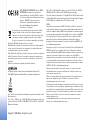 2
2
-
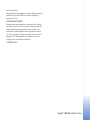 3
3
-
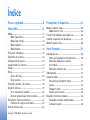 4
4
-
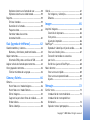 5
5
-
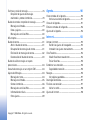 6
6
-
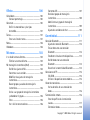 7
7
-
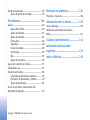 8
8
-
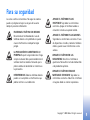 9
9
-
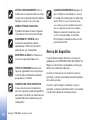 10
10
-
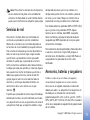 11
11
-
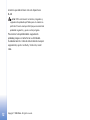 12
12
-
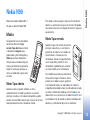 13
13
-
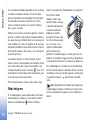 14
14
-
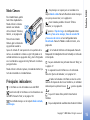 15
15
-
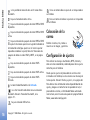 16
16
-
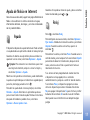 17
17
-
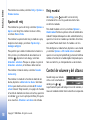 18
18
-
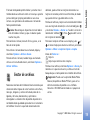 19
19
-
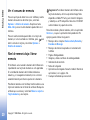 20
20
-
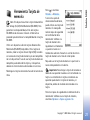 21
21
-
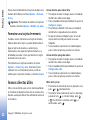 22
22
-
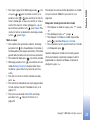 23
23
-
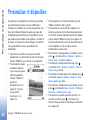 24
24
-
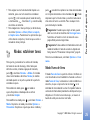 25
25
-
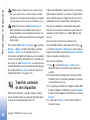 26
26
-
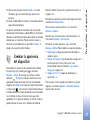 27
27
-
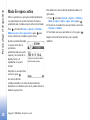 28
28
-
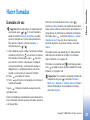 29
29
-
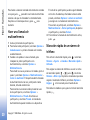 30
30
-
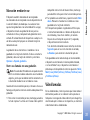 31
31
-
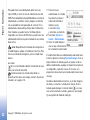 32
32
-
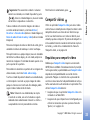 33
33
-
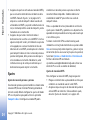 34
34
-
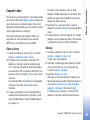 35
35
-
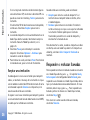 36
36
-
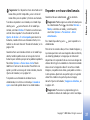 37
37
-
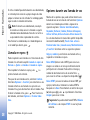 38
38
-
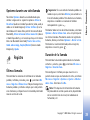 39
39
-
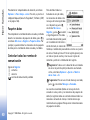 40
40
-
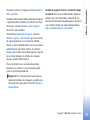 41
41
-
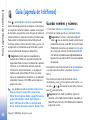 42
42
-
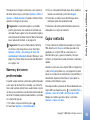 43
43
-
 44
44
-
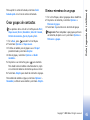 45
45
-
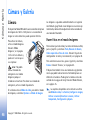 46
46
-
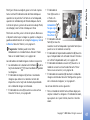 47
47
-
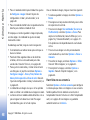 48
48
-
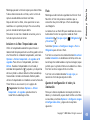 49
49
-
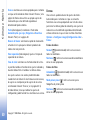 50
50
-
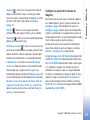 51
51
-
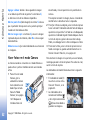 52
52
-
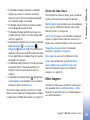 53
53
-
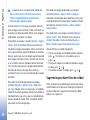 54
54
-
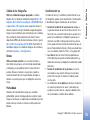 55
55
-
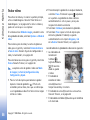 56
56
-
 57
57
-
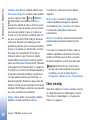 58
58
-
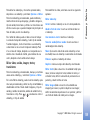 59
59
-
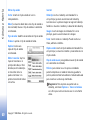 60
60
-
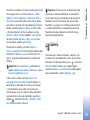 61
61
-
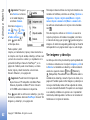 62
62
-
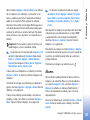 63
63
-
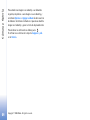 64
64
-
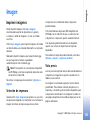 65
65
-
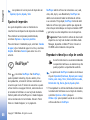 66
66
-
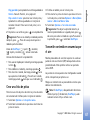 67
67
-
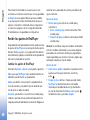 68
68
-
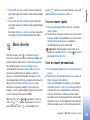 69
69
-
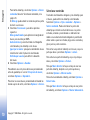 70
70
-
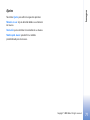 71
71
-
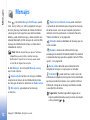 72
72
-
 73
73
-
 74
74
-
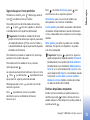 75
75
-
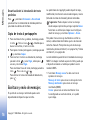 76
76
-
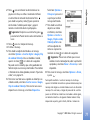 77
77
-
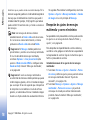 78
78
-
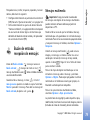 79
79
-
 80
80
-
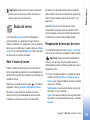 81
81
-
 82
82
-
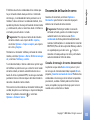 83
83
-
 84
84
-
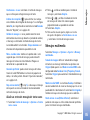 85
85
-
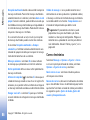 86
86
-
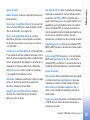 87
87
-
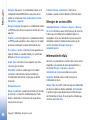 88
88
-
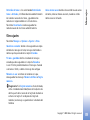 89
89
-
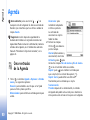 90
90
-
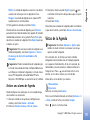 91
91
-
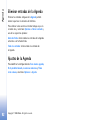 92
92
-
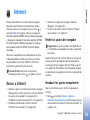 93
93
-
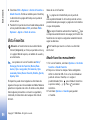 94
94
-
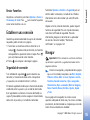 95
95
-
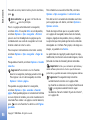 96
96
-
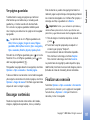 97
97
-
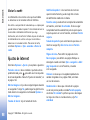 98
98
-
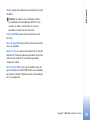 99
99
-
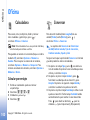 100
100
-
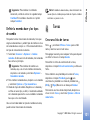 101
101
-
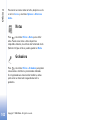 102
102
-
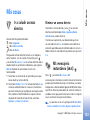 103
103
-
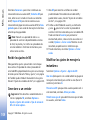 104
104
-
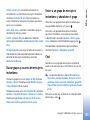 105
105
-
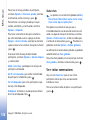 106
106
-
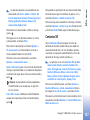 107
107
-
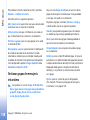 108
108
-
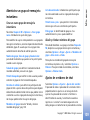 109
109
-
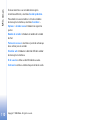 110
110
-
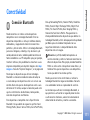 111
111
-
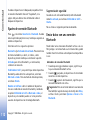 112
112
-
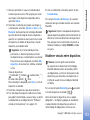 113
113
-
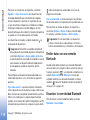 114
114
-
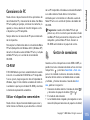 115
115
-
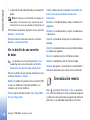 116
116
-
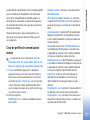 117
117
-
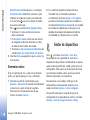 118
118
-
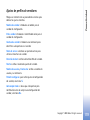 119
119
-
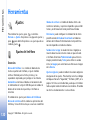 120
120
-
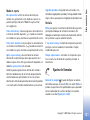 121
121
-
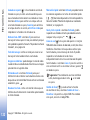 122
122
-
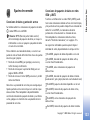 123
123
-
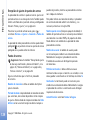 124
124
-
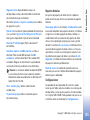 125
125
-
 126
126
-
 127
127
-
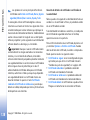 128
128
-
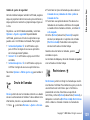 129
129
-
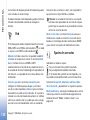 130
130
-
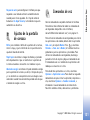 131
131
-
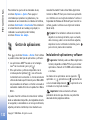 132
132
-
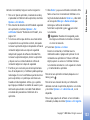 133
133
-
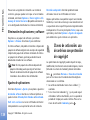 134
134
-
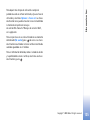 135
135
-
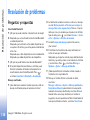 136
136
-
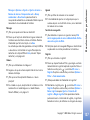 137
137
-
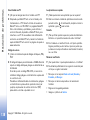 138
138
-
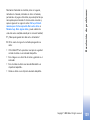 139
139
-
 140
140
-
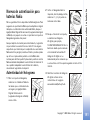 141
141
-
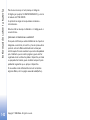 142
142
-
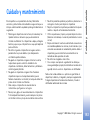 143
143
-
 144
144
-
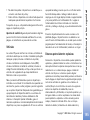 145
145
-
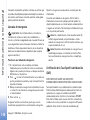 146
146
-
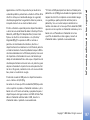 147
147
-
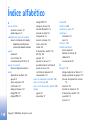 148
148
-
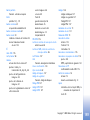 149
149
-
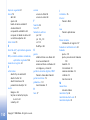 150
150
-
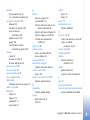 151
151
-
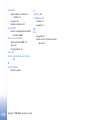 152
152
Microsoft N90 Instrucciones de operación
- Categoría
- Teléfonos móviles
- Tipo
- Instrucciones de operación
Artículos relacionados
-
Microsoft 1110 Guía del usuario
-
Microsoft 6630 Instrucciones de operación
-
Microsoft 6681 Instrucciones de operación
-
Microsoft 1101 Guía del usuario
-
Microsoft 6680 Instrucciones de operación
-
Microsoft N70 Instrucciones de operación
-
Microsoft N91 Instrucciones de operación
-
Microsoft N80 Instrucciones de operación
-
Microsoft 9500 Communicator Guía del usuario
-
Microsoft N72 Instrucciones de operación